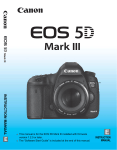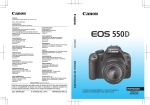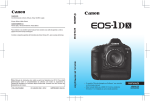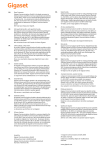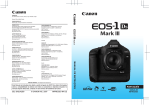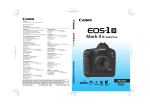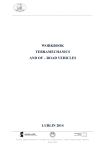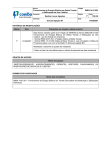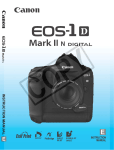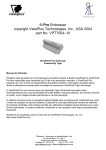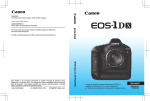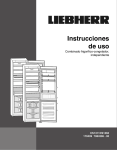Download MANUAL DE INSTRUÇÕES - Instituto Casa da Photographia
Transcript
MANUAL DE INSTRUÇÕES Obrigado por ter adquirido um produto Canon. A EOS-1D Mark II N é uma câmara digital AF SLR de elevada performance com um grande sensor CMOS, de detalhe preciso, de 8.20-megapixels. A câmara é compatível com todas as objectivas EF da Canon (excepto as objectivas EF-S) e foi concebida para fotografar rapidamente, à vontade. Para além da Área AF de elevada precisão, a câmara contém muitas funções para todo o tipo de trabalho criativo fotográfico, desde disparos totalmente automáticos, ao nível profissional. Leia este Manual de Instruções para se familiarizar com a correcta utilização desta câmara. Teste a Câmara Antes de a Utilizar Antes de utilizar a câmara, tire algumas fotografias de teste e confirme que as imagens são correctamente gravadas no cartão de memória. Se a câmara, ou cartão de memória, tiver alguma imperfeição e as imagens não puderem ser gravadas ou lidas por um computador pessoal, a Canon não pode ser responsabilizada por quaisquer perdas ou inconvenientes causados. Direitos de Autor As leis de direitos de autor no seu país podem proibir a utilização de imagens de pessoas e certos assuntos para outro fim, que não o uso pessoal. Tenha também atenção que certas actuações públicas, exibições, etc., podem proibir fotografias. Canon e EOS são marcas comerciais da Canon Inc. Adobe é uma marca comercial da Adobe Systems Incorporated. CompactFlash é uma marca comercial da SanDisk Corporation. Windows é uma marca comercial, ou marca comercial registada, da Microsoft Corporation nos Estados Unidos e outros países. Macintosh é uma marca comercial registada da Apple Corporation nos Estados Unidos e outros países. SD é uma marca comercial. Todos os outros nomes de empresas e marcas comerciais mencionados neste manual são propriedade das respectivas empresas. * Esta câmara digital suporta DCF (Design rule for Camera File System) 2.0 e Exif 2.21 (também denominado “Exif Print”). O Exif Print é um standard que melhora a compatibilidade entre as câmaras digitais e as impressoras. Ao ligar a uma impressora compatível com Exif Print, a informação das definições da câmara é incorporada e optimizada por forma a obter uma melhor qualidade de impressão. 2 Lista do Equipamento Confirme que todos os seguintes itens foram incluídos com a sua câmara. Se alguma coisa estiver em falta, contacte a loja onde adquiriu a câmara. Os acessórios incluídos também podem ser confirmados no Mapa do Sistema (p.184). EOS-1D Mark II N / Corpo da câmara (Inclui ocular, tampa do corpo, e tampa do compartimento da bateria. Pilha de lítio incorporada para data/hora.) Bateria de Ni-MH NP-E3 (tampa protectora e incluída) Carregador de Ni-MH NC-E2 Kit Acoplador DC DCK-E1 Correia L5 Cabo de Interface IFC-200D4 Protecção do Cabo Cabo de Interface IFC-400PCU Cabo de Vídeo VC-100 EOS DIGITAL Solution Disk (CD-ROM) Manual de Instruções do Software (CD-ROM, PDF) Guia de Bolso Guia de Início Rápido para Fotografar. Manual de Instruções da EOS-1D Mark II N (este manual) Manual do Software Dá uma ideia do software incorporado e explica o procedimento de instalação do software. Cartão de Garantia * Tenha cuidado para não perder nenhum dos itens acima. * Não está incluído nenhum cartão de memória (para gravar imagens).Adquira-o separadamente. É recomendada a utilização de cartões de memória Canon. 3 Conteúdos Introdução Lista do Equipamento........................................................................................ 3 Um Olhar sobre os Conteúdos .......................................................................... 6 Precauções de Manuseamento....................................................................... 10 Guia de Inicio Rápido ...................................................................................... 12 Nomenclatura .................................................................................................. 14 Convenções Utilizadas neste Manual ............................................................. 20 4 1 Antes de Começar 2 Definições para Imagens 21 Recarregar a Bateria ....................................................................................... 22 Instalar e Retirar a Bateria............................................................................... 25 Ligar a uma Tomada de Corrente ................................................................... 27 Colocar e Retirar uma Objectiva ..................................................................... 29 Instalar e Retirar o Cartão de Memória ........................................................... 30 Operações Básicas ......................................................................................... 33 Operações do Menu ........................................................................................ 38 Restaurar as Definições por Defeito................................................................ 42 Ajuste Dióptrico ............................................................................................... 43 Segurar a Câmara ........................................................................................... 43 Definir o Idioma ............................................................................................... 44 Ajustar o Tempo para Desligar a Câmara/Desligar Automático...................... 45 Ajustar a Data e Hora ...................................................................................... 46 Substituir a Pilha da Data/Hora ....................................................................... 47 Limpar o Sensor CMOS .................................................................................. 48 Colocar a Correia de Pescoço e Pulso............................................................ 50 51 Ajustar a Qualidade de Gravação de Imagem ................................................ 52 Ajustar a Velocidade ISO ................................................................................ 55 Seleccionar um Estilo de Imagem ................................................................... 56 Personalizar o Estilo de Imagem..................................................................... 58 Registar o Estilo de Imagem ........................................................................... 61 Definir o Espaço de Cor .................................................................................. 63 Ajustar o Balanço de Brancos ......................................................................... 64 Balanço de Brancos Personalizado................................................................. 65 Ajustar a Temperatura de Cor ......................................................................... 67 Correcção do Balanço de Brancos.................................................................. 68 Variação Sequencial Automática do Balanço de Brancos .............................. 69 Definir a Pasta e o Cartão de Memória ........................................................... 71 Criar uma Nova Pasta ................................................................................... 71 Seleccionar uma Pasta.................................................................................. 72 Seleccionar o Cartão de Memória ................................................................. 72 Gravar Imagens Idênticas em Ambos os Cartões (Gravação dupla de imagem)...... 73 Gravar Imagens RAW + JPEG Separadamente (Gravação separada RAW + JPEG)74 Definir o Nome do Ficheiro.............................................................................. 75 Métodos de Numeração de Ficheiros.............................................................. 76 Redução de Ruído de Exposições Longas ..................................................... 78 Conteúdos 3 4 5 6 7 8 9 Focagem Automática e Modos de Avanço 79 Seleccionar o Modo AF....................................................................................80 Seleccionar o Ponto AF ...................................................................................82 Registar e Alterar o Ponto AF ..........................................................................84 Área de Activação do Pontos AF .....................................................................86 Sensibilidade AF e Abertura Máxima da Objectiva..........................................87 Quando a Focagem Automática Falha (Focagem Manual) .............................89 Seleccionar o Modo de Avanço .......................................................................91 Funcionamento do Temporizador ....................................................................92 Controlo da Exposição 93 2 Seleccionar um Modo de Medição...................................................................94 Programa AE....................................................................................................98 AE com Prioridade a Velocidades..................................................................100 AE com Prioridade a Aberturas......................................................................102 Previsão da Profundidade de Campo ............................................................103 Exposição Manual..........................................................................................104 Ajustar a Compensação da Exposição ..........................................................106 Variação Sequencial da Exposição Automática.............................................107 Bloqueio AE ...................................................................................................109 Exposições com Pose....................................................................................110 Iluminação do Painel LCD..............................................................................110 Bloqueio do Espelho ......................................................................................111 Cortina do Visor .............................................................................................111 Fotografia com Flash .....................................................................................112 Reprodução de Imagens 1 3 4 5 115 Reproduzir Imagens.......................................................................................116 Rotação Automática da Imagem....................................................................118 Definir a Luminosidade do Monitor LCD ........................................................119 Reprodução de Imagens................................................................................120 Alterar o Formato de Visualização de Imagens .............................................121 Exibição da Informação de Disparo ...............................................................122 Visualização Ampliada ...................................................................................124 Rodar uma Imagem .......................................................................................125 Visualizar as Imagens na TV .........................................................................126 Protecção de Imagens ...................................................................................127 Gravação de Som para uma Imagem ............................................................129 Apagar Imagens.............................................................................................130 Formatar um Cartão de Memória...................................................................133 Sobre a Formatação de Baixo Nível ..............................................................134 6 7 8 Impressão Directa a Partir da Câmara 135 DPOF: Formato da Ordem de Impressão Digital Personalizar a Câmara 151 9 159 Referências 175 5 Um Olhar sobre os Conteúdos Qualidade de Imagem Definir efeitos de imagem Î p.56 (Seleccionar um Estilo de Imagem) Personalizar efeitos de imagem Î p.58 (Personalizar o Estilo de Imagem) Imprimir a imagem em tamanho grande Î p.52, 54 (3, 1, Taxa de compressão i) Tirar muitas fotografias Î p.52, 54 (6, Taxa de compressão o) Ajustar a tonalidade de cor Î p.68, 69 (correcção WB, variação sequencial WB) Tirar fotografias a preto e branco ou sépia Î p.57 (Monocromático) Focar Alterar o ponto AF Î p.82 (S Seleccionar o ponto AF) Fotografar um assunto parado Î p.80 (AF Foto-a-foto) Fotografar um assunto em movimentoÎ p.80 (AF AL Servo) Definir o número de pontos AF de 45 a 11 ou 9 Î p.166 (C.Fn-13-1, 2, 3, 4) Permitir seguir o assunto com o AF AL Servo Î p.86 (Expansão do ponto AF) Drive Alterar a velocidade dos disparos contínuos Î p.91 (Drive) 6 Um Olhar sobre os Conteúdos Fotografar Congelar ou arrastar a acção Î p.100 (s AE Prioridade a Disparo) Desfocar o fundo o fazer com que tudo pareça nítido Î p.102 (f Prioridade a Abertura) Definir a velocidade ISO para se adaptar ao brilho da cena Î p.55 (Velocidade ISO) Ajustar o brilho da imagem (exposição) Î p.106, 107 (OCompensação de exposição, YAEB) Ajustar o bloqueio do espelho Î p.111 (Bloqueio do espelho) Criar uma nova pasta para guardar imagens Î p.71 (Criar uma pasta) Backup de imagem noutro cartão Î p.73 (Gravação dupla de imagem) Gravar imagens RAW + JPEG separadamente Î p.74 (Gravação separada RAW + JPEG) Restaurar as definições defeito Î p.42 (Redefinir as definições da câmara) Reprodução de Imagem e Impressão Verificar informação de disparoÎ p.122 (Exibição de informação de disparo) Verificar a precisão da focagemÎ p.124 (Exibição ampliada de zoom) Prevenir que uma imagem seja apagada acidentalmente Î p.127 (J Proteger) Apagar uma Imagem Î p.130 (L Apagar) 7 Avisos de Segurança Siga estas precauções de segurança e utilize o equipamento correctamente para evitar danos, morte, e danificação do material. Evitar Danos Sérios ou Morte • Para evitar fogo, calor excessivo, fuga de químicos, e explosões, siga as seguintes precauções de segurança: - Não utilize outro tipo de baterias, fontes de alimentação, e acessórios não especificados neste livro de instruções. Não utilize baterias feitas artesanalmente ou modificadas. - Não provoque um curto-circuito, desmonte, ou modifique a bateria ou a pilha. Não aplique calor ou solda na bateria ou pilha. Não exponha a bateria ou a pilha ao fogo ou à água. E não sujeite a bateria ou a pilha a fortes choques físicos. - Não instale a bateria ou a pilha com a polaridade revertida (+ –). Não misture pilhas novas e velhas, ou de tipos diferentes. - Não recarregue a bateria fora do intervalo de temperatura permitido de 0°C - 40°C. Também, não exceda o tempo de recarga. - Não insira objectos metálicos estranhos nos contactos eléctricos da câmara, acessórios, cabos de ligação, etc. • Mantenha a bateria afastada das crianças. Se uma criança engolir a bateria, consulte um médico imediatamente. (Os químicos das baterias podem danificar o estômago e intestinos.) • Quando deitar fora uma bateria ou pilhas, isole os contactos eléctricos com fita isoladora para evitar contacto com outros objectos metálicos ou baterias. Isto é para evitar incêndios ou uma explosão. • Se for emitido calor excessivo, fumos ou vapor, durante a recarga da bateria, retire imediatamente o carregador da bateria da tomada para parar de recarregar e evitar um incêndio. • Se a bateria ou pilha derramar, mudar de cor, deformar, ou emitir fumos ou vapor, retire-a imediatamente. Tenha cuidado para não se queimar no processo. • Evite que o derrame das baterias entre em contacto com a sua vista, pele, e roupa. Pode provocar cegueira ou problemas de pele. Se o derrame da bateria entrar em contacto com a sua vista, pele, ou roupa, lave abundantemente a área afectada com água limpa sem esfregar. Consulte um médico imediatamente. • Durante a recarga, mantenha o equipamento afastado do alcance das crianças. O cabo pode acidentalmente sufocar a criança ou provocar um choque eléctrico. • Não deixe os cabos perto de uma fonte de calor. Pode deformar o cabo ou derreter o isolamento e provocar um incêndio ou choque eléctrico. • Não dispare o flash para uma pessoa a conduzir. Pode provocar um acidente. • Não dispare o flash perto da vista de uma pessoa. Pode debilitar a visão da pessoa. Quando utilizar o flash para fotografar uma criança, mantenha pelo menos 1 metro de distância. • Antes de guardar a câmara ou os acessórios quando não estiverem em uso, retire a bateria e desligue o cabo de alimentação. Isto serve para evitar choques eléctricos, geração de calor, e incêndio. • Não utilize o equipamento onde exista gás inflamável. Isto é para evitar uma explosão ou incêndio. 8 • Se deixar cair o equipamento e o estojo se partir de forma a expor as partes internas, não lhes toque devido à possibilidade de choque eléctrico. • Não desmonte ou modifique o equipamento. As partes internas de alta-voltagem podem provocar um choque eléctrico. • Não olhe para o sol ou para uma fonte de luz demasiado intensa através da câmara ou da objectiva. Ao fazê-lo pode prejudicar a sua visão. • Mantenha a câmara fora do alcance das crianças. A correia do pescoço pode acidentalmente sufocar a criança. • Não guarde o equipamento em locais com poeira ou húmidos. Isto é para evitar incêndios e choques eléctricos. • Antes de utilizar a câmara dentro de um avião ou hospital, confirme se é permitido. • Ondas electromagnéticas emitidas pela câmara podem interferir com os instrumentos do avião ou com o equipamento médico do hospital. • Para evitar incêndios e choques eléctricos, siga as precauções de segurança abaixo: - Insira sempre o cabo de alimentação até ao fundo. - Não manuseie o cabo de alimentação com mãos molhadas. - Quando retirar o cabo de alimentação, agarre e puxe a ficha em vez do cabo. - Não arranhe, corte, ou dobre excessivamente o cabo ou coloque um objecto pesado sobre ele. Também não entrelace ou aperte os cabos. - Não ligue demasiadas fichas na mesma tomada. - Não utilize um cabo cujo isolamento tenha sido danificado. • Ocasionalmente retire o cabo de alimentação e utilize um pano seco para limpar a poeira à volta da tomada. Se a zona adjacente estiver suja, húmida, ou gordurosa, a poeira na tomada pode ficar humedecida e fazer curto-circuito na tomada e provocar um incêndio. Evitar Prejuízos ou Danos no Equipamento • Não deixe o equipamento dentro de um carro ao sol ou próximo de uma fonte de calor. O equipamento pode ficar quente e provocar queimaduras na pele. • Não transporte a câmara enquanto estiver presa ao tripé. Ao fazê-lo pode provocar danos. Certifique-se de que o tripé é firme o suficiente para suportar a câmara e a objectiva. • Não deixe a objectiva, ou a câmara com a objectiva, sob o sol sem a tampa colocada. Caso contrário, a objectiva pode concentrar os raios do sol e provocar um incêndio. • Não tape ou embrulhe os aparelhos de recarregamento de baterias com roupa. Ao fazê-lo pode acumular calor e provocar a deformação do estojo ou um incêndio. • Se deixar cair a câmara em água, ou se água ou fragmentos de metal entrarem dentro da câmara, retire imediatamente a bateria e a pilha. Isto é para evitar um incêndio e choque eléctrico. • Não utilize ou deixe a bateria ou pilha num ambiente quente. Ao fazê-lo pode provocar o derrame ou a redução da vida útil da bateria. A bateria ou a pilha podem também ficar quentes e causar queimaduras na pele. • Não utilize diluentes, benzina, ou outros solventes orgânicos para limpar o equipamento. Ao fazê-lo pode provocar um incêndio, ou um risco para a saúde. Se o produto não funcionar correctamente, ou necessitar de reparação, contacte o Centro de Serviço Canon mais próximo. 9 Precauções de Manuseamento Cuidados com a Câmara Esta câmara é um instrumento de precisão. Não a deixe cair, nem a exponha a choques físicos. A câmara não é à prova de água e não deve ser utilizada debaixo de água. Se a câmara ficar molhada, retire a bateria e consulte o Centro de Serviço Canon mais próximo. Limpe quaisquer gotas de água com um pano seco. Se a câmara tiver sido exposta a ar salgado, limpe-a com um pano ligeiramente húmido. Nunca deixe a câmara perto de objectos que tenham fortes campos magnéticos, tais como imanes ou motores eléctricos. Evite também funcionar ou deixar a câmara perto de algo que emita fortes ondas rádio, tal como uma grande antena. Fortes campos magnéticos e ondas rádio podem provocar a avaria da câmara, ou destruir dados de imagem. Nunca a câmara em locais quentes, tal como num carro estacionado ao sol. As temperaturas elevadas podem provocar uma avaria na câmara. A câmara contém circuitos electrónicos de precisão. Nunca tente desmontar a câmara. Utilize um pincel soprador para remover a poeira na objectiva, ocular, espelho, e ecrã de focagem. Não utilize solventes orgânicos para limpar o corpo, ou a objectiva da câmara. Se a câmara estiver bastante suja, consulte o Centro de Serviço Canon mais próximo. Não toque nos contactos eléctricos com os seus dedos. Isto é para evitar a corrosão dos contactos. Os contactos corroídos podem provocar uma avaria na câmara. Se transportar a câmara rapidamente de um local frio para um local quente, pode formar-se condensação na câmara e nas partes interiores. Par evitar a condensação, primeiro coloque a câmara num saco de plástico fechado e deixe-a adaptar-se gradualmente à temperatura mais quente antes de a tirar do saco. Se se formar condensação na câmara, não a utilize. Isto é para evitar danificar a câmara. Se isto ocorrer, retire a objectiva, o cartão de memória, e a bateria e espere até a condensação evaporar. Se a câmara não for utilizada por um longo período, retire a bateria e guarde a câmara num local fresco, seco e bem ventilado. Mesmo enquanto a câmara estiver guardada, pressione o botão disparador várias vezes de vez em quando para confirmar que a câmara ainda está a funcionar. Evite guardar a câmara em locais onde existam químicos corrosivos, tais como os laboratórios químicos. Se a câmara não tiver sido utilizada por um longo período, teste todas as suas funções antes de utilizar a câmara. Se não utilizou a câmara durante algum tempo ou se irá ter um acontecimento importante, leve a câmara ao Centro de Serviço Canon ou verifique-a você mesmo e certifique-se que está a funcionar correctamente. 10 Precauções de Manuseamento Painéis LCD e Monitor LCD Apesar do Monitor LCD ser fabricado com uma tecnologia de alta precisão, com mais de 99.99% de pixels activos, podem existir alguns pixels mortos, junto com os restantes 0.01% ou menos de pixels. Os pixels mortos que apareçam apenas a preto, vermelho, etc., não constituem uma avaria. Não afectam as imagens gravadas. A baixas temperaturas, o mostrador de cristais líquidos reage mais lentamente. A elevadas temperaturas, o mostrador pode escurecer. Em ambos os casos, o mostrador volta ao normal à temperatura ambiente. Cartões de Memória Os cartões de memória são aparelhos de precisão. Não sujeite o cartão a choques físicos ou a vibrações. Ao fazê-lo pode destruir as imagens gravadas no cartão. Não guarde ou utilize um cartão de memória perto de objectos que gerem fortes campos magnéticos, tais como televisores, altifalantes ou imanes, ou em locais afectados por electricidade estática. Tais ambientes podem destruir as imagens gravadas no cartão. Não deixe os cartões de memória expostos ao sol directo, ou perto de uma fonte de calor. O calor pode deformar os cartões e torná-los inutilizáveis. Não derrame líquidos no cartão de memória. Para proteger os dados das imagens gravadas, guarde sempre o cartão de memória num estojo. Alguns cartões de memória de outras marcas podem não conseguir gravar e reproduzir imagens. A utilização de cartões de memória Canon é recomendada. Não dobre ou exerça força excessiva ou choques físicos no cartão. Não guarde cartões de memória em locais quentes, com poeira, ou húmidos. Contactos Eléctricos da Objectiva Após retirar a objectiva da câmara, coloque a tampa ou apoie a objectiva com a parte traseira virada para cima, para evitar riscar a superfície da objectiva e os contactos eléctricos. Contactos Precauções para o Uso Prolongado Quando o selector <4> estiver para a esquerda <1> por um período prolongado, a câmara pode ficar quente. Apesar de não constituir uma avaria, segurar a câmara quente por um longo período pode provocar ligeiras queimaduras na pele. 11 Guia de Inicio Rápido 1 Insira a bateria. (p.25) Retire a tampa e insira uma bateria totalmente carregada. 2 Encaixe a objectiva. (p.29) Alinhe com o ponto vermelho. 3 Defina o selector de modos de focagem da objectiva para <AF>. (p.29) 4 Insira um cartão de memória. 5 Defina o selector de modos para <1>. (p.33) 12 (p.30) Insira um Catão CF na ranhura esquerda e/ou um cartão SD na ranhura direita. Guia de Inicio Rápido 6 Ajuste a câmara para as definições por defeito. (p.42) 7 Foque o assunto. (p.34) 8 Tire a fotografia. (p.34) 9 Visualize a imagem. (p.116) A imagem será exibida por cerca de 2 seg. Pressione os botões <N> e <B> em simultâneo por 2 segundos. O modo de Programa AE <d> será definido. Aponte o ponto AF para o assunto e pressione o botão disparador até meio para focar automaticamente. Pressione o botão disparador totalmente para tirar a fotografia. Só será possível disparar quando o cartão CF, ou cartão SD, estiver dentro da câmara. Para visualizar as imagens captadas, consulte “Reprodução de Imagens” (p. 120). Para apagar uma imagem, consulte “Apagar Imagens” (p. 130). 13 Nomenclatura Para informações detalhadas, os números das páginas de referência são indicados entre parêntesis (p.**). Marca de montagem da objectiva (p.29) Lâmpada do Temporizador (p.92) Botão disparador (p.34) Adaptador para correia (p.50) Espelho (p.111) Pino de travagem da objectiva Botão de libertação da objectiva (p.29) Montagem da objectiva Contactos (p.11) Punho Botão de previsão da profundidade de campo (p.103) Rosca para tripé Número do corpo Selector de ligar/desligar do punho vertical (p.37) <I> Botão de bloqueio FE/ Medição Multi-pontual do punho vertical (p.37, 166/96) Disco principal do punho vertical (p.37, 35) Botão disparador do punho vertical (p.37, 34) Adaptador para correia de punho 14 Tampa do corpo (p.29) Nomenclatura Contactos de flash-sinc Marca do plano de imagem <Q> Botão de selecção do Modo de medição/Compensação da exposição do flash (p.94/95) Sapata <U> Botão de iluminação do painel LCD (p.110) <I> Botão de bloqueio FE/Medição multi-pontual do punho vertical (p.166/96) <W> Botão de selecção do modo de disparo (p.98) <O> Botão de compensação da exposição/Abertura (p.106/104) <E> Botão do modo AF (p.80) <6> Disco Principal (p.35) <R> Botão do modo de avanço (p.91) Painel LCD superior (p.17) <P/a> Botão Auxiliar/ Correcção do Balanço de Brancos(pressão simultânea) (p.84/68) <A/y> Botão de bloqueio AE/Redução (p.109/124) <S/u> Botão de selecção do ponto AF/ Ampliação (p.82/124) Cortina do visor (p.111) <i> Botão de velocidade ISO (p.55) <Y> Botão AEB (p.107) Colocação da correia (p.50) <D> Terminal para PC (p.114) <7> Selector do Disco de Controlo Rápido (p.20) <F> Terminal do controlo remoto (tipo N3) Botão para retirar a bateria (p.26) Patilha para retirar a bateria (p.25, 26) Bateria (p.22) Disco de ajuste dióptrico (p.43) Visor <5> Disco de Controlo Rápido (p.36) <A/y> Botão de bloqueio AE/Redução do punho vertical (p.37, 109/124) <S/u> Botão de selecção do ponto AF/Ampliação do punho vertical (p.37, 82/124) <P/a> Botão auxiliar/Correcção do Balanço de Brancos (pressão simultânea) do punho vertical (p.37, 84/68) <4> Selector ligar/desligar (p.33) 15 Nomenclatura <H> Botão de Protecção/Gravação de som (p.127/129) Monitor LCD (p.38, 42) Ocular (p.43) <M> Botão do Menu (p.38) Ranhura do cartão SD* (p.30) <X> Botão de selecção (p.38) Ranhura do cartão de memória (p.30) <q> Terminal VÍDEO OUT (p.126) Ranhura do cartão CF (p.30) <C> Terminal DIGITAL Terminal de impressão directa Botão de ejecção do cartão CF (p.31) <V> Botão de visualização (p.71, 120) <e/r> Botão de selecção do cartão de memória/ Ampliação (p.72, 124) <L> Botão para apagar (p.130) Painel LCD traseiro (p.18) <N> Botão de selecção do tamanho da imagem (p.52) Lâmpada de acesso (p.32) Patilha da tampa da Ranhura do cartão de memória (p.30) Microfone de gravação (p.129) Botão de variação sequencial de balanço de brancos (p.69) <G> Botão limpar (p.42) <B> Botão de selecção do balanço de brancos (p.64) Tampa do compartimento da bateria (p.25) * Neste manual, “cartão SD” refere-se ao cartão de memória SD. 16 Nomenclatura Painel LCD Superior Abertura Valor AEB Modo de selecção do ponto AF (AF, [ ], HP) Nº de Cartão de Memória (1, 2) Modo de disparo d : Programa AE a : Exposição manual s : AE com prioridade a velocidade f : AE com prioridade a abertura Velocidade de obturação Pose Duração da exposição com pose (min.:seg.) Modo de selecção do ponto AF ([ ], SEL) Bloqueio FE (FEL) Ocupado (buSY) Erro (Err) Velocidade ISO Disparos disponíveis Velocidade ISO Temporizador em contagem decrescente Duração da exposição com pose (Horas) Código de erro Imagens disponíveis para gravar Modo de medição qMedição Matricial wMedição Parcial rMedição Pontual eMedição Ponderada com Predominância ao Centro Modo AF X: AF Foto-a-Foto Z: AF AI Servo Escala do nível de exposição Ícone de verificação da bateria zxbn mÍcone da Função Personalizada yCompensação da exposição do flash hAEB Modos de avanço u AF Foto-a-Foto p Contínuo a baixa velocidade o Contínuo a alta velocidade k Temporizador (10 seg.) l Temporizador (2 seg.) Valor de compensação da exposição Valor AEB Valor da compensação da exposição do flash Na visualização real irão aparecer apenas os itens aplicáveis. 17 Nomenclatura Painel LCD Traseiro Balanço de brancos Q Auto W Luz solar E Sombra R Nublado Y Lâmpadas de tungsténio U Lâmpadas fluorescentes I Flash O Personalizado P Temperatura de cor Indicador do cartão SD Ícone de selecção do cartão SD Indicador do cartão CF Verde/magenta Correcção do balanço de brancos Azul/âmbar Correcção do balanço de brancos Ícone de selecção do cartão CF Imagem RAW - Indicador de gravação da ranhura do cartão Nível de variação sequencialdo balanço de brancos Número da pasta Nº Ficheiro Temperatura de cor Balanço de brancos pessoal J Ícone de transferência de dados 0 Disparo monocromático Tamanho da imagem 3 Grande 4 Médio1 5 Médio2 6 Pequeno 1 RAW 123 RAW+Grande 124 RAW+Médio1 125 RAW+Médio2 126 RAW+Pequeno Na visualização real irão aparecer apenas os itens aplicáveis. 18 Nomenclatura Informação no Visor Círculo de medição pontual Ecrã mateado a laser Ponto AF Indicador do nível de exposição Número máximo de disparos contínuos p Ícone JPEG q Exposição manual w Bloqueio AE AEB activa Medição multi-pontual r Flash-pronto Aviso de bloqueio FE incorrecto e Sincronização a alta-velocidade (Flash FP) Velocidade de obturação Pose Modo de selecção do ponto AF ([ Bloqueio FE Ocupado (buSY) Elipse da Área AF ], SEL) Abertura Modo de selecção do ponto AF (AF, [ ], HP) Nº do Cartão de Memória (1, 2) oLuz de confirmação de focagem Disparos disponíveis Velocidade ISO Temporizador em contagem decrescente Índice de exposição standard Incrementos do nível de exposição : 1 ponto : 1/3 ponto Sobre-exposição Sobre-exposição do flash Nível de exposição Nível de exposição do flash y Compensação da exposição Compensação da exposição do flash uCorrecção do balanço de brancos Sub-exposição do flash Sub-exposição Velocidade ISO Na visualização real irão aparecer apenas os itens aplicáveis. 19 Convenções Utilizadas neste Manual No texto, o ícone <4> indica o selector principal. Todas as operações descritas neste manual pressupõem que o selector <4> está ajustado para <1> ou <d>. O ícone <6> indica o Disco Principal. O ícone <5> indica o Disco de Controlo Rápido. O ícone <7> indica o selector do Disco de Controlo Rápido. As operações com o disco <5> pressupõem que o selector <7> já está ajustado para <1>.Certifique-se que está ajustado para <1>. Neste manual, os ícones e os símbolos que indicam os botões, os discos, e as definições da câmara correspondem aos ícones e símbolos da câmara. Para mais informações, os números das páginas de referência estão indicados entre parêntesis (p.**). A objectiva Canon EF 50mm f/1.4 USM é utilizada como a objectiva de demonstração neste Manual de Instruções. Os procedimentos pressupõem que o Menu e as Funções Personalizadas estão ajustados às definições por defeito. O ícone 3 indica que a definição pode ser alterada com o menu. (9) ou (8) indicam que a função descrita permanece activa por 6 seg. ou 16 seg. respectivamente, após libertar o botão. Este manual utiliza os seguintes símbolos de alerta: : O símbolo de Perigo indica um aviso para evitar problemas ao fotografar. : O símbolo de Nota fornece informação suplementar. 20 1 Antes de Começar Este capítulo explica alguns passos preliminares e as funções básicas com a EOS-1D Mark II N. 21 Recarregar a Bateria Para carregar a bateria NP-E3 de Ni-MH, ligue o Carregador NC-E2 de Ni-MH. CHARGE (carregar) Lâmpada A (vermelha) Lampâda POWER (energia) CHARGE (carregar) Lâmpada B (vermelha) REFRESH (actualizar)(descarregar) Lâmpada A (laranja) Botão REFRESH (actualizar) (descarregar) REFRESH (actualizar)(descarregar) Lâmpada B (laranja) 1 Ligue o cabo de corrente. 2 Retire a tampa protectora e insira a bateria. Ligue a ficha AC à tomada e ligue o cabo de corrente ao carregador. X A lâmpada <POWER> acende. Ligue a ficha de carregar/descarregar do carregador à ficha da bateria. Coloque a tampa no compartimento da bateria e guarde-a. 3 22 Recarregue a bateria. X Quando insere a bateria, o carregamento irá começar automaticamente e a lâmpada <CHARGE> acende-se. Demora cerca de 120 minutos para recarregar totalmente uma bateria completamente esgotada. Quando a bateria estiver completamente carregada, a lâmpada <CHARGE> fica intermitente rápido (duas vezes por segundo). Após recarregar a bateria, retire-a e desligue o cabo de alimentação da tomada. Recarregar a Bateria Actualizar a Bateria Se a bateria Ni-MH for repetidamente recarregada, antes de ter descarregado completamente, a capacidade diminuiu devido ao efeito de memória. Para eliminar este efeito de memória, siga o procedimento abaixo descrito. 1 Ligue a bateria. pressionado o botão até que a lâmpada 2 Mantenha <REFRESH> acenda. XA bateria começa a descarregar. O tempo de descarregar varia, dependendo da capacidade disponível. Descarregar uma bateria totalmente carregada demora aproximadamente 8.5 horas. Quando o descarregamento estiver completo, o carregamento inicia-se automaticamente. Para interromper a descarga, pressione o botão <REFRESH>, até que a lâmpada <CHARGE> acenda. Quando duas baterias estiverem ligadas, a bateria que foi ligada primeiro, será carregada primeiro. Após a primeira bateria estar totalmente carregada, a outra bateria começa a carregar automaticamente. A bateria que aguarda carregamento terá a lâmpada <CHARGE> intermitente lento (todos os segundos seguintes). Quando duas baterias estiverem para ser descarregadas, a bateria que aguarda ser descarregada terá a lâmpada <REFRESH> intermitente lento. Quando estiverem ligadas duas baterias, uma pode ser carregada enquanto a outra está a descarregar. Se apenas desejar descarregar a bateria, não necessita de ligar o cabo de alimentação à tomada. Pressione o botão <REFRESH>. Quando a descarga estiver completa, a lâmpada <REFRESH> desliga-se. O NC-E2 é compatível com 100-240 V AC. Também pode ser utilizado com a ficha AC, disponível comercialmente, compatível com o sistema de tomadas do país. Sempre que a bateria estiver fora da câmara, certifique-se de encaixar a tampa protectora para prevenir curto circuitos. A bateria Ni-MH descarrega naturalmente, mesmo que não esteja a ser utilizada. Deve carregar a bateria, pelo menos, a cada 6 meses. O NP-E3 é dedicado às câmaras das séries EOS-1D. Não pode ser utilizado com o Motor Canon PB-E2. 23 Recarregar a Bateria Lâmpadas Indicadoras Acende Lâmpada CHARGE Lâmpada REFRESH A carregar Intermitente Intermitente Lento Rápido (todos os (duas vezes segundos por seguintes) segundo) Desligado A aguardar carregamento Carga completa Bateria não ligada – Totalmente descarregada A A aguardar descarregar descarregamento Indicadores de Carga e Descarga A lâmpada <CHARGE> não acende Se a temperatura da bateria não estiver entre 0ºC e 40ºC quando a ligar, o carregamento é desactivado por razões de segurança. O carregamento da bateria será possível quando a temperatura da bateria voltar ao normal. As lâmpadas <CHARGE> e <REFRESH> ficam intermitentes durante a carga Uma temperatura de bateria extraordinariamente alta foi detectada e o carregamento será terminado. Consulte o vendedor ou o Centro de Serviço Canon mais próximo. A lâmpada <REFRESH> não acende Se a bateria não puder ser descarregada, mesmo que ainda que lhe reste alguma carga, pode existir um problema com a bateria. Consulte o vendedor ou o Centro de Serviço Canon mais próximo. 24 Instalar e Retirar a Bateria Instalar a Bateria 1 Retire a tampa do compartimento da bateria. Segure ambos os lados da tampa e puxe. a bateria. 2 Insira Insira a bateria e enquanto a empurra. Rode a patilha conforme mostrado pela seta. Se o revestimento de borracha (para resistir à água) não estiver limpo, utilize um algodão húmido para o limpar.. Revestimento de borracha Verificar o Nível da Bateria Quando o selector <4> estiver ajustado para <1> (p.33), o nível de carga será indicado como se segue: z : Nível de carga OK. x : Bateria fraca. b : A bateria ficará esgotada em breve. n : A bateria deve ser recarregada. 25 Instalar e Retirar a Bateria Duração da Bateria Temperatura Número de disparos A 20°C Aprox. 1200 A 0°C Aprox. 800 Os valores acima são baseados nos critérios de teste da CIPA (Camera & Imaging Products Association). O número real de disparos poderá ser menor do que indicado acima, dependendo das condições de disparo. O número de disparos possíveis irá diminuir com a utilização mais frequente do Monitor LCD. O número de disparos possíveis também irá diminuir se mantiver pressionado o botão disparador até meio por longos períodos, ou apenas activar a focagem automática sem tirar uma fotografia. Retirar a Bateria 1 Levante e rode a patilha da bateria conforme mostrado pela seta. o botão de libertação 2 Pressione da bateria e retire-a. 26 Ligar a uma Tomada de Corrente Com o kit Acoplador DC DCK-E1, pode ligar a câmara a uma tomada sem se preocupar com o nível da bateria. Ficha DC Acoplador DC Cabo de alimentação Terminal DC Adaptador AC 1 Insira o Acoplador DC. Insira o acoplador e, enquanto o empurra, rode a patilha conforme mostrado pela seta. a ficha DC. 2 Ligue Ligue a ficha DC do adaptador AC ao terminal DC. o cabo de alimentação. 3 Ligue Ligue a ficha AC à tomada. De seguida ligue o cabo de alimentação ao adaptador AC. Rode o selector <4> para <1>. Após terminar de utilizar a câmara, ajuste o selector <4> para <2> e retire a ficha da tomada. 27 Ligar a uma Tomada de Corrente O Acoplador DC não é resistente à água, por isso, não o molhe quando o utilizar no exterior. O DCK-E1 apenas é dedicado a câmaras das séries EOS-1D. Não pode ser utilizado com qualquer outra câmara. Quando o selector <4> estiver ajustado para <1>, não retire a ficha DC ou o cabo de alimentação do adaptador AC da tomada. De outra forma, a câmara pode parar de funcionar. Se a câmara parar de funcionar, retire o Acoplador DC da câmara e volte a instalá-lo. Quando ligar e utilizar a tomada de corrente, utilize apenas o Kit Acoplador DC DCK-E1 (tensão de alimentação: 100-240 V AC 50/60 Hz, tensão debitada: 13 V C). Utilizar outro aparelho pode provocar incêndio, sobreaquecimento, ou choque eléctrico. 28 Colocar e Retirar uma Objectiva Colocar uma Objectiva 1 Retire as tampas. Retire a tampa da objectiva e do corpo da câmara, rodando-as conforme mostrado pela seta. a objectiva. 2 Coloque Alinhe os pontos vermelhos da objectiva e da câmara e rode a objectiva conforme mostrado pela seta, até encaixar. objectiva, ajuste o selector do 3 Na modo de focagem para <f>. Se estiver ajustado para <g>, a focagem automática não será possível. 4 Retire a tampa da objectiva. Retirar a Objectiva Enquanto pressiona o botão de libertação da objectiva, rode-a conforme mostrado pela seta. Rode a objectiva até o ponto vermelho ficar no topo, e de seguida retire a objectiva. Quando colocar ou retirar a objectiva, tenha cuidado para evitar que entre pó para a câmara. 29 Instalar e Retirar o Cartão de Memória A câmara pode utilizar cartões CF e SD. Para conseguir fotografar tem de ter, pelo menos, um cartão instalado. Se ambos os cartões estiverem instalados, pode seleccionar qual o cartão para gravar as imagens. (p.72) Se utilizar um cartão SD, certifique-se que a patilha de protecção está para cima, para permitir gravar/apagar. Instalar o Cartão 1 Abra a tampa. Levante e rode a patilha da tampa conforme mostrado pela seta. o cartão de memória na 2 Insira câmara. A ranhura do lado esquerdo é para o cartão CF. A ranhura do lado direito é para o cartão SD. Se o cartão CF for inserido de forma incorrecta, pode danificar a câmara. Tal como mostrado pela seta, vire o rótulo para si e insira o fim com as pequenas aberturas na câmara. a tampa. 3 Feche Empurre a tampa até a patilha voltar à posição original. 30 Instalar e Retirar o Cartão de Memória o selector <4> para <1>. 4 Rode X O número de disparos possíveis será exibido no painel LCD superior e no visor. X O número da pasta e o número do ficheiro serão exibidos no painel LCD traseiro. O ícone < > para o cartão de memória em utilização também será exibido. Indicador do cartão CF Indicador do cartão SD Ícone de selecção do cartão de memória. A câmara é compatível com cartões CF de Tipo I e Tipo II. Retirar o Cartão 1 Abra a tampa. Rode o selector <4> para <2>. Certifique-se que a lâmpada de acesso está desligada e que “buSY” não está exibido no painel LCD superior. De seguida abra a tampa. o cartão de memória. 2 Retire Para retirar o cartão CF, pressione o botão de ejecção. Para retirar o cartão SD, empurre e solte-o. 31 Instalar e Retirar o Cartão de Memória A lâmpada de acesso acende, ou pisca, enquanto a fotografia está a ser tirada, quando os dados estão a ser transferidos para o cartão de memória e quando os dados estão a ser gravados, lidos, ou apagados no cartão de memória. Nunca faça o seguinte, enquanto a luz de acesso estiver acesa, ou a piscar. Tais acções podem destruir os dados de imagem. Podem também danificar o cartão de memória ou a câmara. · Abanar ou sujeitar a câmara a impactos. · Abrir a tampa da ranhura do cartão de memória. · Retirar a bateria. Após captar a imagem, não pode efectuar nenhuma operação do menu, enquanto a imagem estiver a ser processada e gravada para o cartão de memória (luz de acesso acesa ou a piscar). Quando o cartão de memória ficar cheio, irá aparecer o aviso “Card Full” no painel LCD e no visor. Não será possível fotografar. Substitua o cartão de memória por um que não esteja cheio. Se “Card Err (Erro no cartão) ” aparecer no painel LCD, consulte a página 134. Exibição de cartão cheio Exibição de erro no cartão Nº do cartão de memória Se utilizar um cartão de capacidade reduzida, pode não ser possível gravar imagens de grandes dimensões. Os cartões Microdrive são mais vulneráveis a vibrações e a choques físicos. Se utilizar um microdrive, tenha cuidado para não sujeitar a câmara a vibrações ou a choques físicos, enquanto estiver a gravar ou a reproduzir imagens. Não toque nos contactos do cartão SD com os dedos, ou objectos metálicos. 32 Operações Básicas Selector Ligar/Desligar A câmara só funciona após o selector <4> estar ligado. <2> : A câmara está desligada e não funciona. <1> : Para ligar a câmara, ajuste para esta posição. <d> : É semelhante a <1>, excepto o sinal sonoro que é emitido quando a focagem é atingida no modo AF Foto-aFoto ou com a focagem manual. Para poupar energia da bateria, a câmara desliga-se automaticamente após 1 minuto sem ser executada qualquer operação. (p.45). Para ligar a câmara novamente, pressione apenas o botão disparador até meio. Se rodar o selector <4> para <2>, enquanto as imagens captadas estiverem a ser gravadas para o cartão de memória, o restante número de imagens captadas a serem gravadas será exibido no painel LCD superior. Quando todas as imagens estiverem gravadas, o mostrador e a câmara desligam-se. 33 Operações Básicas Botão disparador O botão disparador tem duas etapas. Pode pressionar o botão disparador até meio. De seguida pode pressionar o botão disparador completamente. Pressionar até meio (9) Activa a focagem automática (AF) e a exposição automática (AE) que ajusta a velocidade e a abertura. O ajuste de exposição (velocidade de obturação e abertura) é exibido no painel LCD superior e no visor. Pressionar completamente Isto liberta o obturador e tira a fotografia. Se pressionar o botão disparador até meio e passarem (9) , deve pressioná-lo até meio novamente e aguardar um momento antes de o pressionar a fundo para tirar uma fotografia. Se pressionar o botão disparador a fundo sem o pressionar até meio primeiro, ou se pressionar o botão disparador até meio e imediatamente de seguida a fundo, a câmara irá demorar um pouco antes de tirar a fotografia. Qualquer que seja o estado em que a câmara se encontre (reprodução de imagens, operações no menu, gravação de imagens, etc.), pode voltar a tirar fotografias imediatamente, apenas ao pressionar o botão disparador até meio. (Excepto durante a impressão directa e formatação de baixo nível). 34 Operações Básicas Utilizar o Disco <6> O disco <6> é utilizado principalmente para ajustar as várias definições relacionadas com o disparo. Existem três formas de utilizar este disco: (1) Enquanto pressiona um botão, rode o disco <6> até à definição pretendida aparecer no painel LCD superior. Quando libertar o botão, a definição seleccionada fica activa e a câmara fica pronta a disparar. Desta forma, pode ajustar o modo de disparo, modo AF, modo de medição, modo de avanço, etc. (2) Após pressionar um botão, rode o disco <6>. Quando pressiona um botão, a sua função fica activa por 6 segundos (9). Durante este tempo, pode rodar o disco <6> para ajustar a definição pretendida. Após o temporizador desligar, ou se pressionar o botão disparador até meio, a câmara fica pronta para disparar. Desta forma, pode seleccionar o ponto AF, ou pressionar o botão <O>, para ajustar o valor de compensação da exposição. (3) Rode apenas o disco <6>. Enquanto olha para o painel LCD superior, rode o disco <6>. Desta forma, pode ajustar a velocidade de obturação, abertura, etc. 35 Operações Básicas Utilizar o Disco <5> O disco <5> é utilizado para seleccionar o ponto AF e a definição pretendida no Monitor LCD. Este disco <5> funciona apenas quando o selector <7> estiver ajustado para <1>. Existem três formas de utilizar o disco <5>: (1) Enquanto pressiona um botão, rode o disco <5>. Desta forma, pode seleccionar e ajustar várias definições do menu, ou ajustar a compensação da exposição do flash. Quando largar o botão, a definição seleccionada fica activa. Pode também rever e seleccionar imagens no Monitor LCD com este disco. (2) Após pressionar um botão, rode o disco <5>. Quando pressiona um botão, a sua função fica activa durante 6 segundos (9). Durante este tempo, pode rodar o disco <5> para ajustar a definição pretendida. Após a função ficar inactiva, ou se pressionar o botão disparador até meio, a câmara fica pronta a disparar. Desta forma, pode seleccionar o ponto AF, ou ajustar a compensação da exposição. (3) Rode apenas o disco <5>. Enquanto roda o disco <5> veja a definição no visor, ou no painel LCD superior. Desta forma, pode ajustar a abertura no modo de exposição manual da câmara. 36 Operações Básicas Disparo Vertical Para fotografar na posição vertical, o punho vertical (na parte de baixo da câmara) tem um botão disparador, Disco Principal, botão de selecção do ponto AF, botão de bloqueio AE, botão Auxiliar, e botão de bloqueio FE/medição multi-pontual. Antes de utilizar os controlos do punho vertical, ligue o seu selector de ligar/desligar. Quando não estiver a utilizar o punho vertical, certifique-se que desliga o selector de ligar/desligar para evitar o uso inadvertido dos controlos. 37 Operações do Menu Ao ajustar várias definições opcionais com os menus, pode definir parâmetros de processamento, a data/hora, Funções Personalizadas, etc. Enquanto olha para o Monitor LCD, utilize o botão <M>, o botão <X>, e o disco <5> na parte de traz da câmara para passar ao passo seguinte. Botão <M> Botão <X> <5> Monitor LCD Menu Playback (Reprodução) Menu Shooting (Disparo) Barra Menu Set-up 1 (Configuração 1) Menu Set-up 2 (Configuração 2) Funções Personalizadas/ Pessoais Itens do menu Ícone z Categoria Vermelho Menu de Disparo x Azul c/b n Cor Categorias do Menu Menu de Reprodução Descrição Menu relacionado com o disparo. Menu relacionado com a reprodução. Amarelo Menu de Configuração Definições básicas da câmara. Laranja Funções Personalizadas e Funções Pessoais. Mesmo enquanto o menu é exibido, pode voltar instantaneamente a fotografar ao pressionar o botão disparador até meio. A explicação das funções do menu daqui para a frente pressupõe que os itens, definições do menu estão exibidos. 38 Operações do Menu Procedimento de Ajuste do Menu 1 Visualizar o menu. Pressione o botão <M> para visualizar o menu. Para desligar o menu, pressione o botão novamente. Com o menu exibido, siga o procedimento seguinte. uma opção do menu 2 Seleccionar (zxcbn). Mantenha pressionado o botão <M> e rode o disco <5> para seleccionar uma opção, e de seguida liberte o botão. um item do menu. 3 Seleccionar Mantenha pressionado o botão <X> e rode o disco <5> para seleccionar um item do menu, e de seguida liberte o botão. a definição do menu 4 Seleccionar pretendida. Mantenha pressionado o botão <X> e rode o disco <5> para seleccionar a definição pretendida, e de seguida liberte o botão. A definição irá ficar activa imediatamente. 39 Operações do Menu do menu. 5 SairPressione o botão <M> para sair. Menu de Definições <z> Menu de Disparo (Vermelho) Páginas de referencia WB Personalizado Definição manual do balanço de brancos 65 Qualidade JPEG Taxa de compressão para 3, 4, 5, 6. 54 Espaço de cor sRGB / Adobe RGB 63 Estilo de Imagem Standard/ Retrato/ Paisagem/ Neutral/ Fiel/ Monocromático/ Def. Utilizador 1/ Def. Utilizador 2/ Def. Utilizador 3 Definições detalhadas 56, 58, 61 Revisão Off / On / On (INFO.) 116 Tempo de revisão 2 seg. / 4 seg. / 8 seg. / Manter 117 Redução de ruído Off / Auto / On 78, 110 Expansão ISO Off / On 55 <x> Menu de Reprodução (Azul) Proteger imagens Protege imagem 127 Rodar Roda imagem 125 Apagar todo o cartão Apaga toda a informação do cartão 132 Ordem de Impressão Especifica as imagens a imprimir (DPOF) 151 Alerta luminoso Off / On 122 Exibir pontos AF Off / On 122 Exibição do histograma Brilho / RGB 123 Definição de exibição aumentada Aumenta a partir do centro da imagem/ aumenta a partir do ponto AF seleccionado 124 40 Operações do Menu <c> Menu Configuração 1 (Amarelo) Páginas de referencia Desligar automático 1 min. / 2 min. / 4 min. / 8 min. / 15 min. / 30 min. / Off 45 Numeração de ficheiros Repor -A/ Contínuos/ Repor -M 76 Pré-definir o código da câmara: **** / Definir o Definição do nome dos utilizador do nome do ficheiro: **** / Alterar a ficheiros definição do utilizador do nome do ficheiro 75 BackUp (modo de segurança) [Step 1] Off / h (Imagem f é exibida) / j (Imagem g é exibida) [Step 2] Algumas imagens gravadas para fg / f: RAW g: JPEG / f: JPEG g: RAW 73, 74 Rotação automática On / Off 118 Guardar definições da câmara Guardar definições da câmara para o cartão de memória 173 Carregar definições da câmara Ler as definições da câmara gravadas no cartão de memória 174 Formatar Formatar e apagar os dados no cartão de memória. 133 <b> Menu Configuração 2 (Amarelo) Brilho LCD 5 Níveis 119 Data/Hora Definição da data/hora 46 Idioma Providenciados 15 idiomas (Inglês, Alemão, Francês, Holandês, Dinamarquês, Finlandês, Italiano, Norueguês, Sueco, Espanhol, Russo, Chinês Simplificado, Chinês Tradicional, Coreano, e Japonês.) 44 Sistema de vídeo NTSC / PAL 126 Firmware Seleccione para actualizar o firmware Limpeza do sensor Seleccione para limpar o sensor de imagem 48 <n> Menu de Funções Personalizadas / Pessoais (Laranja) Funções Personalizadas (C.Fn) Personaliza a câmara. 160 Funções Pessoais (P.Fn) Regista o grupo das Funções Personalizadas, cancelarm, ou repõe as Funções Pessoais definidas ou registadas com o software. 171, 172 Apagar as Funções Personalizadas Apaga todas as Funções Personalizadas 160 Apagar as Funções Pessoais Apaga todas as Funções Pessoais 172 41 Operações do Menu Sobre o Monitor LCD Quando utiliza o monitor LCD, pode utilizar o disco <5>, mesmo enquanto o selector <7> estiver <2>. O monitor LCD não pode ser utilizado como um visor para disparar. Para ajustar o brilho do Monitor LCD, seleccione a opção do menu <b> e seleccione [LCD Brightness]. (p.119) Restaurar as Definições por Defeito Pressione o botão <N> e o botão <B> simultaneamente por 2 seg. X As definições por defeito da câmara são mostradas abaixo. Definições do Disparo Definições de Gravação de Imagem Modo de Disparo <d> Programa AE Tamanho da imagem 3 (Grande) Modo AF AF Foto-a-foto Qualidade JPEG (Taxa de compressão) Definições actuais retidas Velocidade ISO Definições actuais retidas Balanço de brancos Q Modo de medição Medição matricial Modo de avanço Foto-a-foto Selecção do ponto AF Automática Compensação de 0 (Zero) exposição AEB Cancelado Bloqueio AE Cancelado Compensação de exposição do flash 0 (Zero) Bloqueio FE Cancelado Funções personalizadas Definições actuais retidas Registo do ponto AF Ponto AF central 42 Compensação WB 0 (Zero) Variação sequencial WB Off Espaço de cor sRGB Estilo de Imagem Standard Ajuste Dióptrico 1 Retire a ocular. Enquanto pressiona ambos os lados da ocular, deslize-a para cima para a retirar. o disco de ajuste dióptrico. 2 Rode Rode o disco para a direita ou para a esquerda até que o ponto AF, ou o círculo de medição pontual ao centro, apareça nítido no visor. 3 Volte a colocar a ocular. Se a ajuste dióptrico da câmara continuar a não conseguir uma imagem nítida no visor, é recomendada a utilização de uma Lente de Ajuste Dióptrico da série E (10 tipos, opcional). (p.183) Segurar a Câmara Para obter imagens nítidas, segure a câmara firmemente para minimizar a trepidação. Fotografar na Horizontal Fotografar na Vertical Pegue firmemente no punho da câmara com a sua mão direita, e pressione os seus cotovelos ligeiramente contra o corpo. Segure a objectiva por baixo com a sua mão esquerda. Pressione a câmara contra a sua face e olhe através do visor. Para manter uma posição estável, coloque um pé à frente do outro em vez de os alinhar. 43 3 Definir o Idioma O interface do idioma no monitor LCD pode ser definido para um dos quinze idiomas. 1 Seleccione [Language]. Seleccione a opção <b>. Mantenha pressionado o botão <X> e rode o disco <5> para seleccionar [Language], e de seguida liberte o botão <X>. X O ecrã do idioma vai aparecer. o idioma desejado. 2 Defina Mantenha pressionado o botão <X> e rode o disco <5> para seleccionar o idioma. De seguida liberte o botão <X>. X O idioma será mudado. English Inglês Deutsch Alemão Français Francês Nederlands Holandês Dansk Dinamarquês Suomi Finlandês Italiano Italiano Norsk Norueguês Svenska Sueco Español Espanhol Russo Chinês Simplificado Chinês Tradicional Coreano Japonês 44 3 Ajustar o Tempo para Desligar a Câmara/Desligar Automático Pode definir o tempo de desligar automático da câmara, por forma a que esta se desligue após o tempo definido. Se não pretender que a câmara se desligue automaticamente, defina isto para [Off]. Se a câmara se desligar automaticamente, basta pressionar o botão disparador até meio para a voltar a ligar. 1 Seleccione [Auto power off]. Seleccione a opção <c>. Mantenha pressionado o botão <X> e rode o disco <5> para seleccionar [Auto power off]. De seguida liberte o botão <X>. o tempo desejado. 2 Defina Mantenha pressionado o botão <X> e rode o disco <5> para seleccionar o tempo desejado. De seguida liberte o botão <X>. 45 3 Ajustar a Data e Hora 1 Seleccione [Date/Time]. Seleccione a opção <b>. Mantenha pressionado o botão <X> e rode o disco <5> para seleccionar [Date/Time]. De seguida liberte o botão <X>. a data e hora. 2 Defina A selecção muda de cada vez que pressionar o botão <X>. Mantenha pressionado o botão <X> e rode o disco <5> para seleccionar o tempo desejado. De seguida liberte o botão <X>. o formato de 3 Escolha visualização da data. Mantenha pressionado o botão <X> e rode o disco <5> para seleccionar um dos seguintes formatos de visualização: [mm/dd/ yy], [dd/mm/yy], [yy/mm/dd]. De seguida liberte o botão. o botão <M>. 4 Pressione X A data e a hora serão acertadas e o menu irá voltar a aparecer. Cada imagem captada é gravada com a data e hora a que foi tirada. Se a data e hora não estiverem acertadas correctamente, será gravada a data/ hora incorrecta. Certifique-se que acerta a data e hora correctamente. 46 Substituir a Pilha da Data/Hora A vida útil da pilha da data/hora (back-up) é de cerca de 5 anos. Se a data/hora for reajustada, substitua a pilha por uma pilha nova de lítio CR2025 conforme descrito de seguida. 1 Ajuste o selector <4> para <2> e retire a bateria. A pilha está na parte superior do compartimento da bateria. a tampa da pilha. 2 Retire Utilize uma pequena chave Philips. Conforme mostrado no diagrama, desenrosque o parafuso para retirar a tampa. Tenha cuidado para não perder o parafuso. 3 Retire a pilha. (+) uma nova pilha. 4 Instale O lado mais da pilha deve estar virado para cima. a tampa. 5 Coloque Instale a pilha e rode o selector <4> para <1>. A data/hora será exibida no Monitor LCD. Acerte a data/hora. 47 3 Limpar o Sensor CMOS O sensor CMOS corresponde ao filme numa câmara de película. Se qualquer poeira ou outra matéria estranha aderir ao sensor, pode aparecer como uma mancha escura nas fotografias. Para evitar isto, siga o procedimento em baixo para limpar o sensor. A utilização do kit Acoplador DC DCK-E1 (p. 27) é recomendada. Se utilizar uma pilha, certifique-se de que esta tem carga suficiente. 1 Insira o Acoplador DC ou a pilha, e rode o selector <4> para <1>. [Sensor cleaning]. 2 Seleccione Seleccione a opção <b>. Mantenha pressionado o botão <X> e rode o disco <5> para seleccionar [Sensor cleaning]. De seguida liberte o botão <X>. [OK]. 3 Seleccione Mantenha pressionado o botão <X> e rode o disco <5> para seleccionar [OK]. De seguida liberte o botão <X>. X O Monitor LCD irá desligar-se. o botão disparador a 4 Pressione fundo. X O espelho fica bloqueado e o obturador abre-se. 48 3 Limpar o Sensor CMOS o sensor. 5 Limpe Utilize um soprador de borracha para retirar cuidadosamente qualquer poeira, etc., da superfície do sensor de imagem. da limpeza do sensor. 6 SaiaRode o selector <4> para <2>. X A câmara desliga-se, o obturador fecha-se, e o espelho volta para baixo. Ajuste o selector <4> para <1>. A câmara fica pronta a disparar. Durante a limpeza do sensor, certifique-se que não desliga a câmara com as seguintes operações. Se a câmara for desligada, o obturador fecha-se, o que pode danificar as cortinas do obturador e o sensor de imagem. • Rodar o selector <4> para <2>. • Abrir a tampa da ranhura do cartão de memória. • Retirar a bateria. A superfície do sensor de imagem é extremamente delicada. Tenha cuidado ao limpar o sensor. Certifique-se que não desliga a câmara, enquanto limpa o sensor de imagem. Se a câmara for desligada, o obturador fecha-se e as cortinas do obturador podem ficar danificadas. Utilize um soprador sem pincel. O pincel pode riscar o sensor. Não insira a ponta do soprador dentro da câmara para além da objectiva. Se a câmara se desligar, as cortinas do obturador fecham-se e a ponta do soprador pode danificá-las. Nunca utilize um soprador de ar ou gás em lata. A pressão extra do ar pode danificar o sensor, ou o gás na lata pode gelar no sensor. Se não conseguir remover toda a sujidade, consulte um Centro de Serviço Canon. 49 Colocar a Correia de Pescoço e Pulso Colocar a Correia de Pescoço Colocar a Correia de Pulso (opcional) 1 4 2 5 3 6 Colocar a correia de pescoço Após colocar a correia, puxe-a para se certificar que não se solta da fivela. 50 2 Definições para Imagens Este capítulo explica as definições específicas para fotografar imagens digitais: Qualidade de gravação de imagem, velocidade ISO, balanço de brancos, matriz de cor, e Estilo de Imagem. 51 3 Ajustar a Qualidade de Gravação de Imagem. Pode seleccionar o tamanho da imagem (pixels gravados) e a qualidade JPEG (taxa de compressão). A gravação simultânea de imagens RAW e JPEG pode ser seleccionada, quando selecciona o tamanho da imagem. Seleccione o Tamanho da Imagem Excepto em <1>, serão gravadas JPEGs de elevada qualidade. As imagens <1> irão necessitar de processamento com o software fornecido. Os modos 126/5/4/3 gravam imagens RAW e JPEG simultaneamente. Seleccionar o Tamanho da Imagem Mantenha pressionado o botão <N> e rode o disco <5> para seleccionar o tamanho de imagem desejado. De seguida liberte o botão <N>. Guia de Tamanho da Imagem Tamanho da Imagem (Aprox. megapixels gravados) 3 (Grande) 3504 x 2336 (8.2) 4 (Média1) 3104 x 2072 (6.4) 5 (Média2) 2544 x 1696 (4.3) 6 (Pequena) 1728 x 1152 (2.0) 1 (RAW) 3504 x 2336 (8.2) Tipo de Imagem Tamanho de impressão A3 ou maior JPEG A4 ou maior A5 - A4 A5 ou menor RAW A3 ou maior As imagens JPEG terão a extensão “jpg”, e as imagens RAW terão a extensão “cr2”. Para imagens RAW+JPEG gravadas simultaneamente, a mesma imagem será gravada como RAW (cr2) e JPEG (jpg), com o mesmo número de ficheiro e na mesma pasta. A imagem JPEG pode ser utilizada para impressão directa e ordem de impressão (DPOF). Se seleccionar 3, 4, 5, ou 6, <p> será exibido à direita no visor. (Excepto gravações simultâneas de imagens RAW e JPEG.) 52 3 Ajustar a Qualidade de Gravação de Imagem. Sobre o RAW O RAW pressupõe que a imagem será processada por um computador pessoal. É necessário um conhecimento especial, mas pode utilizar o software fornecido para obter o efeito desejado. <1> As imagens são processadas de acordo com o balanço de brancos e Estilo de Imagem ajustados na altura do disparo. O processamento de imagem refere-se ao ajuste do balanço de brancos, contraste, etc. das imagens RAW, para criar a imagem final. Note que a impressão directa e a ordem de impressão (DPOF) não irão funcionar com imagens RAW. Tamanho do Ficheiro de Imagem e Capacidade do Cartão de Memória Tamanho Tamanho do Ficheiro da Imagem (MB Aprox.) Disparos Possíveis Max. Disparos 48 3 3.2 139 4 2.6 175 59 5 1.9 229 77 6 1.1 396 135 1 7.9 47 22 123 – 34 19 124 – 36 19 125 – 38 19 126 – 42 19 O número de disparos possíveis aplica-se a um cartão de memória Canon de 512MB. O tamanho da imagem individual, número de disparos possíveis e máximo de disparos durante os disparos contínuos, são baseados nos critérios de teste da Canon (qualidade JPEG: 8, Estilo de Imagem: Normal, ISO 100, etc.). O tamanho actual do ficheiro e o número de disparos possíveis irão depender do assunto, qualidade JPEG, modo de disparo, velocidade ISO, Estilo de Imagem, etc. Com cartões de memória com características de gravação de alta velocidade, o máximo de disparos pode ser superior aos valores apresentados na tabela acima. No painel LCD superior, pode verificar o número de disparos disponíveis, possíveis de gravar no cartão de memória. O máximo de disparos numa sessão de disparos contínuos pode ser exibido até 99 no visor. 53 3 Ajustar a Qualidade de Gravação de Imagem. Ajustar a Qualidade JPEG (Taxa de compressão) Pode ajustar a qualidade de gravação nos modos 3/4/5/6. 1 Seleccione [JPEG quality]. 2 Seleccione o tamanho da imagem. Seleccione a opção <z>. Mantenha pressionado o botão <X> e rode o disco <5> para seleccionar a [JPEG quality] pretendida. De seguida liberte o botão <X>. Mantenha pressionado o botão <X> e rode o disco <5> para seleccionar o tamanho de imagem pretendido (3/4/5/6). De seguida liberte o botão. a qualidade de gravação 3 Ajuste pretendida (taxa de compressão). Mantenha pressionado o botão <X> e rode o disco <5> para seleccionar a [JPEG quality] (taxa de compressão) pretendida. De seguida liberte o botão. Quanto maior o número, maior será a qualidade (menor a compressão). Quanto maior a qualidade de gravação (taxa de compressão), menor o número de disparos possíveis. Por outro lado, quanto menor a qualidade de gravação (taxa de compressão), maior o número de disparos possíveis. Os níveis de qualidade JPEG 1 a 5 são indicados por <o>, e os níveis 6 a 10 são indicados por <i>. 54 Ajustar a Velocidade ISO A velocidade ISO é uma indicação numérica da sensibilidade à luz. Um número mais elevado de velocidade ISO indica uma maior sensibilidade à luz. Assim, uma velocidade ISO elevada é adequada para assuntos com luz fraca e em movimento. Porém, a imagem pode parecer mais granulada com ruído, etc. Por outro lado, velocidades ISO reduzidas não são adequadas para luz fraca ou fotografias de acção, mas a imagem irá parecer mais nítida. A câmara pode ser ajustada entre ISO 100 e 1600 em incrementos de 1/3-ponto. 1 Mantenha pressionados os botões <E> e <Q> simultaneamente. X A velocidade ISO actual será exibida no painel LCD. o disco <6>. 2 Rode Enquanto olha para o painel LCD ou para o visor, rode o disco <6> até aparecer a velocidade ISO pretendida. De seguida liberte os botões. X A velocidade ISO será ajustada. Em velocidades ISO elevadas e elevadas temperaturas ambiente, a imagem irá ter mais ruído. Elevadas temperaturas, elevadas velocidades ISO, ou exposições longas podem provocar cores irregulares na imagem. Extensão da velocidade ISO Por baixo da opção <z>, ajuste [ISO expansion] para <On> para activar ISO 50 ou 3200. Quando ajustado, ISO 50 é indicado por L e ISO 3200 por H. 55 3 Seleccionar um Estilo de Imagem Seleccionando um Estilo de Imagem, pode obter os efeitos de imagem desejados. Também pode ajustar as definições para cada Estilo de Imagem, para obter efeitos de imagem personalizados. 1 Seleccione [Picture Style]. Seleccione a opção <z>. Mantenha pressionado o botão <X> e rode o disco <5> para seleccionar [Picture Style]. De seguida liberte o botão. X O ecrã de selecção de Estilo de Imagem vai aparecer. um Estilo. 2 Seleccione Mantenha pressionado o botão <X> e rode o disco <5> para seleccionar o Estilo desejado. De seguida liberte o botão. Efeitos do Estilo de Imagem Standard A imagem é viva, nítida e definida Retrato Para bonitas tonalidades de pele. A imagem apresenta alguma nitidez e definição. Alterando [Color tone] (p. 58), pode ajustar a tonalidade de pele. Paisagem Para azuis e verdes vivos, e imagens muito nítidas e definidas. Neutral Para cores naturais e imagens suaves. Não é aplicada nenhuma nitidez. Fiel Quando o assunto é fotografado com uma temperatura de cor de 5200K, a cor é ajustada colormétricamente para igualar a cor do assunto. Não é aplicada nenhuma nitidez. 56 3 Seleccionar um Estilo de Imagem Monocromático Pode fotografar imagens a preto e branco. Para obter um aspecto natural, em fotografias a preto e branco, defina o balanço de branco apropriado. Imagens JPEG a preto e branco, captadas com a definição [Monochrome], não podem ser convertidas em imagens coloridas, mesmo com o software de edição de imagem. Imagens RAW, captadas com a definição [Monochrome], podem ser convertidas em imagens coloridas com o software fornecido. Quando [Monochrome] for seleccionado, <0> irá aparecer na parte de trás do monitor LCD. Definições do Utilizador 1-3 Pode registar as suas próprias definições de Estilo de Imagem em [Detail set.] (p.61). Se qualquer Estilo de Imagem com Utilizador Definido não tiver sido ajustado, será definido para o Estilo de Imagem [Standard]. Definições Detalhadas Pode alterar ou modificar os parâmetros (tais como [Sharpness]) de cada estilo a partir das definições por defeito. Pode também seleccionar uma base de Estilo de Imagem, ajustar os seus parâmetros para se adequarem às suas preferências, e registá-la nas Definições do Utilizador 1 a 3 como seu Estilo de Imagem. Sobre o ecrã de selecção do Estilo de Imagem Os símbolos do canto superior direito do ecrã de selecção do Estilo de Imagem referem-se a [Sharpness], [Contrast] etc. Os números indicam as definições dos parâmetros de cada Estilo de Imagem. Símbolos Nitidez Contraste Saturação de cor Tonalidade de cor Efeito de filtro (Monocromático) Afinação de cor (Monocromático) 57 3 Personalizar o Estilo de Imagem Pode personalizar o Estilo de Imagem, alterando os parâmetros individuais como [Sharpness] e [Contrast] , para as suas definições por defeito para se adequarem às suas preferências. Para personalizar [Monochrome], consulte a página 59. 1 Seleccione [Detail set.]. Siga o passo 2 na página 56 para seleccionar [Detail set.]. X O ecrã de selecção de Estilo de Imagem vai aparecer. um Estilo. 2 Seleccione Mantenha pressionado o botão <X> e rode o disco <5> para seleccionar um estilo com a excepção de [Monochrome] e [User Def. 1/2/3]. De seguida liberte o botão. o parâmetro. 3 Seleccione Mantenha pressionado o botão <X> e rode o disco <5> para seleccionar um parâmetro como [Sharpness]. De seguida liberte o botão. a definição desejada. 4 Ajuste Mantenha pressionado o botão <X> e rode o disco <5> para seleccionar a definição desejada. De seguida liberte o botão. Pressione o botão <M> para gravar a definição. O ecrã de selecção de Estilo de Imagem irá aparecer. Parâmetros e Suas Definições 58 Nitidez [0] : Contornos menos nítidos [+7] : Contornos nítidos Contraste [-4] : Baixo contraste [+4] : Alto contraste Saturação de Cor [-4] : Saturação baixa [+4] : Saturação alta Tonalidade de cor [-4] : Tom de pele avermelhado [+4] : Tom de pele amarelado 3 Personalizar o Estilo de Imagem Ajuste Monocromático Para Monocromático, também pode definir [Filter effect] e [Toning effect] , para além de [Sharpness] e [Contrast]. 1 Seleccione [Monochrome]. Siga o passo 2 da página 58 para seleccionar [Monochrome]. os parâmetros. 2 Defina Mantenha pressionado o botão <X> e rode o disco <5> para seleccionar um parâmetro como [Sharpness]. De seguida liberte o botão. Para definir o [Filter effect] ou [Toning effect], consulte a página 60. a definição desejada. 3 Ajuste Mantenha pressionado o botão <X> e rode o disco <5> para seleccionar a definição desejada. De seguida liberte o botão. Pressione o botão <M> para gravar a definição. O ecrã de selecção de Estilo de Imagem irá aparecer. Com o ecrã de ajuste de Detalhe exibido, pode repor para as definições por defeito todos os Estilos de Imagens pressionando o botão <L>. Qualquer definição diferente da por defeito, será exibida a azul. Para disparar com o Estilo de Imagem que modificou, siga o passo 2 da página 56 para seleccionar um Estilo de Imagem e disparar. 59 3 Personalizar o Estilo de Imagem Efeitos de Filtro Os mesmos efeitos obtidos com a utilização de filtros com filme a preto e branco podem ser conseguidos nas imagens digitais. Uma cor pode ser tornada mais luminosa se utilizar um filtro com a mesma cor, ou uma cor semelhante. Da mesma forma, as cores complementares tornam-na mais escura. Filtro Efeitos de Amostra N: Nenhum Imagem a preto e branco normal, sem efeitos de filtro. Ye: Amarelo O céu azul torna-se mais natural, e as nuvens brancas tornam-se mais claras. Or: Laranja O céu azul torna-se mais escuro. O pôr do sol torna-se mais brilhante. O céu azul torna-se escuro. As R: Vermelho folhas de Outono tornam-se mais definidas e luminosas. G: Verde A tonalidade de pele e lábios fica bem. As folhas das árvores parecem mais definidas e luminosas. Definir o [Contrast] para o lado mais, torna o efeito de filtro mais pronunciado. Efeito de Afinação Quando a afinação de cor está definida, esta será aplicada para capturar imagens a preto e branco, antes de estas serem gravadas para o cartão CF. Pode tornar a imagem mais impressionante. Pode seleccionar o seguinte: [N:None] [S:Sepia] [B:Blue] [P:Purple] [G:Green] 60 3 Registar o Estilo de Imagem Pode registar um Estilo de Imagem base tal como [Portrait] ou [Landscape], ajustar os seus parâmetros para se adequarem às suas preferências e registalo nas Definições do Utilizador 1 a 3. Pode também seleccionar um Estilo de Imagem que já esteja definido no software fornecido. 1 Seleccione [Detail set.]. Siga o passo 2 na página 56 para seleccionar [Detail set.]. X O ecrã de Definição de Detalhe vai aparecer. [User Def. 1/2/3] 2 Seleccione Mantenha pressionado o botão <X> e rode o disco <5> para seleccionar [User Def. 1/2/3]. De seguida liberte o botão o Estilo de Imagem 3 Seleccione base Pressione o botão <X> e solte o botão. Mantenha pressionado o botãoe <X> e rode o disco <5> para seleccionar o Estilo de Imagem base. De seguida liberte o botão. Se tiver um Estilo de Imagem previamente definido pelo software fornecido, seleccione aqui. o parâmetro. 4 Seleccione Mantenha pressionado o botão <X> e rode o disco <5> para seleccionar um parâmetro como [Sharpness]. De seguida liberte o botão. 61 3 Registar o Estilo de Imagem a definição desejada. 5 Ajuste Mantenha pressionado o botão <X> e rode o disco <5> para ajustar a definição desejada. De seguida liberte o botão. Pressione o botão <M> para registar o novo Estilo de Imagem. O ecrã de selecção de Estilo de Imagem irá aparecer. X O Estilo de Imagem base será exibido à direita de [User Def. 1/2/3]. X O nome do Estilo de Imagem que tenha definições modificadas (diferentes das definições por defeito) registadas em [User Def. 1/2/3] será exibido a azul. Para disparar com Estilo de Imagem registado, siga o passo 2 para seleccionar [User Def. 1/2/3] na página 56 Alterar a definição do Estilo de Imagem inadvertidamente Se a Definição do Utilizador do Estilo de Imagem já estiver registada no seu próprio Estilo de Imagem, siga os procedimentos da página 61 até ao passo 3, para que a Definição do Utilizador do Estilo de Imagem reverta para a definição por defeito. Se não desejar alterar a Definição do Utilizador do Estilo de Imagem, não repita o procedimento. 62 3 Definir o Espaço de Cor O espaço de cor refere-se à gama de cores reproduzíveis. Com esta câmara, pode definir o espaço de cor para imagens captadas para sRGB ou Adobe RGB. Para disparos gerais, sRGB é mais recomendado. 1 Seleccione[Color space]. Seleccione a opção <z>. Mantenha pressionado o botão <X> e rode o disco <5> para seleccionar [Color space]. De seguida liberte o botão. o espaço de cor desejado. 2 Ajuste Mantenha pressionado o botão <X> e rode o disco <5> para seleccionar [sRGB] ou [Adobe RGB]. De seguida liberte o botão. Sobre o Adobe RGB Isto é principalmente utilizado para impressão comercial e outras utilizações industriais. Esta definição não é recomendado se não está familiarizado com o processamento de imagem, Adobe RGB, e Design rule for Camera File System 2.0 (Exif 2.21). Uma vez que a imagem vai parecer muito apagada com computadores pessoais sRGB e impressoras não compatíveis com Design rule for Camera File System 2.0 (Exif 2.21), será necessário o pósprocessamento da imagem com o software. Se a imagem é captada foi disparada com o espaço de cor Adobe RGB, o nome do ficheiro vai começar por um “underscore” (traço em baixo) (_). O perfil ICC não está anexado. O perfil ICC está descrito no Manual de Instruções do Software (PDF). 63 3 Ajustar o Balanço de Brancos Normalmente, a opção <Q> irá ajustar o balanço de brancos óptimo automaticamente. Se as cores de aspecto natural não puderem ser obtidas com <Q> pode ajustar o balanço de brancos manualmente, para se adequar a respectiva fonte de luz. Seleccione a opção de balanço de brancos. Mantenha pressionado o botão <B> e rode o disco <5> para seleccionar o balanço de brancos pretendido. De seguida liberte o botão. Exibição Modo Temperatura de Cor (Aprox. K) Automático 3000 - 7000 Luz Solar 5200 Sombra 7000 Nublado, entardecer, pôr-do-sol 6000 Tungsténio 3200 Luz fluorescente branca 4000 Flash 6000 Personalizado* 2000 - 10000 Temperatura de cor 2800 - 10000 PC-1, PC-2, PC-3 Balanço de brancos personalizado** – Q W E R Y U I O P * Para definir um balanço de brancos óptimo para um tipo de iluminação específico. (p. 65) ** Registado com o software fornecido. (Não é exibido se não estiver registado na câmara.) Sobre o Balanço de Brancos As três cores primárias RGB (vermelho, verde, e azul) existem em várias proporções numa fonte de luz dependendo da sua temperatura de cor. Quando a temperatura de cor for elevada, existe mais azul. E quando a temperatura de cor for baixa, existe mais vermelho. À vista humana, um objecto branco continua a parecer branco, apesar do tipo de iluminação. Com uma câmara digital, a temperatura de cor pode ser ajustada com o software, de forma que as cores na imagem pareçam mais naturais. A cor branca do assunto é utilizada como o critério para ajustar as outras cores. A opção <Q> da câmara utiliza o sensor CMOS para o balanço de brancos automático. 64 3 Balanço de Brancos Personalizado Com o balanço de brancos personalizado, fotografa um objecto branco que irá servir como a base do ajuste do balanço de brancos. Ao seleccionar esta imagem, importa os seus dados de balanço de brancos para o ajuste do balanço de brancos. 1 Fotografe um objecto branco. Certifique-se que o objecto branco plano preenche totalmente o ponto central do círculo de medição. Ajuste o selector do modo de focagem da objectiva para <g>, e de seguida foque manualmente. (p.90) Seleccione qualquer ajuste de balanço de brancos. (p.64) Fotografe o objecto branco de forma que a exposição padrão seja obtida. Se ficar sub-exposta, ou sobreexposta, pode não ser obtido o balanço de brancos correcto. [Custom WB]. 2 Seleccione Seleccione a opção <z>. Mantenha pressionado o botão <X> e rode o disco <5> para seleccionar [Custom WB]. De seguida liberte o botão. X O mostrador com o índice de 9imagens irá aparecer. Seleccione a imagem. Mantenha pressionado o botão <X> e rode o disco <5> para seleccionar a imagem que fotografou no passo 1. De seguida liberte o botão. 65 3 Balanço de Brancos Personalizado os dados do Balanço de 3 Importe Brancos Mantenha pressionado o botão <X> e rode o disco <5> para seleccionar [OK]. De seguida liberte o botão <X>. X Os dados de Balanço de Brancos da imagem serão importados. <O>. 4 Seleccione Mantenha pressionado o botão <B> e rode o disco <5> para seleccionar <O>. De seguida liberte o botão <B>. X O balanço de brancos personalizado será definido. Se uma imagem foi captada, enquanto o estilo de imagem estava definido para [Monochrome] (p.57), não pode ser seleccionado no passo 3. Em vez de um objecto branco, um cartão 18% cinzento (disponível no mercado) pode produzir um balanço de brancos mais preciso. 66 Ajustar a Temperatura de Cor Pode ajustar a temperatura de cor do balanço de brancos numericamente. 1 Seleccione <P> no balanço de brancos. Mantenha pressionado o botão <B> e rode o disco <5> para seleccionar <P>. a temperatura de cor. 2 Ajuste Mantenha pressionado o botão <B> e rode o disco <6> para ajustar a temperatura de cor pretendida. De seguida liberte o botão. A temperatura de cor pode ser ajustada de 2800K a 10000K em incrementos de 100K. Quando ajustar a temperatura de cor para uma fonte de luz artificial, seleccione a correcção do balanço de brancos (magenta ou verde) conforme necessário. Se pretender ajustar <P> para a leitura tirada com o aparelho de medição de temperatura de cor, tire fotografias de teste e seleccione-a para compensar a diferença entre a leitura do aparelho de medição de temperatura de cor e a leitura de temperatura de cor da câmara. 67 Correcção do Balanço de Brancos Pode corrigir a temperatura de cor para a definição do Balanço de Brancos. Este ajuste terá o mesmo efeito que o ao utilizar a conversão de temperatura de cor, ou o filtro de compensação de cor. Cada cor pode ser corrigida para um de nove níveis. Os utilizadores familiarizados com a utilização da conversão da temperatura de cor, ou filtros de compensação de cor, irão achar esta função muito útil. 1 Mantenha pressionado o botão <B> e pressione o botão <u>. Mantenha pressionado o botão <B>. Pode libertar o botão <u>. Mantenha pressionado <B> e 2 rode o disco <6> ou <5>. O disco <6> ajusta o azul (B) e âmbar (A), e o disco <5> ajusta o magenta (M) e o verde (G). Pode ajustar ambos azul (B)/âmbar (A) e magenta (M)/verde (G). Para cancelar a correcção do Balanço de Brancos, reponha o ajuste em “0”. Durante o ajuste, <a> será exibido no visor. Um nível de correcção azul/âmbar é equivalente a 5 “mireds” de um filtro de conversão de temperatura de cor. (Mired: unidade de medida que indica a densidade do filtro de conversão da temperatura de cor.) Também pode seleccionar a variação sequencial do balanço de brancos e o disparo AEB para além da correcção do balanço de brancos. 68 Variação Sequencial Automática do Balanço de Brancos Com apenas um disparo, três imagens com diferentes tonalidades de cor podem ser gravadas simultaneamente. Baseada na temperatura de cor padrão do modo de balanço de brancos, será feita a variação sequencial da imagem com uma tendência azul/âmbar, ou magenta/ verde. Isto é denominado de variação sequencial do balanço de brancos. Pode ser ajustada até ±3 níveis em incrementos de um nível. 1 Mantenha pressionado o botão <B> e pressione o botão <V>. X O painel LCD traseiro será como se segue: Mantenha pressionado o botão <V>. Pode libertar o botão <B>. pressionado <V> 2 Mantenha e rode o disco <6> ou <5>. O disco <6> ajusta o azul (B) e o âmbar (A), e o disco <5> ajusta o magenta (M) e o verde (G). A tendência azul (B) ou âmbar (A), não podem ser definidas juntamente com a magenta (M) ou verde (G). : OFF (desligado) : ±1 nível : ±2 níveis : ±3 níveis X O número de disparos disponíveis exibido no painel LCD será um-terço da contagem normal. 69 Variação Sequencial Automática do Balanço de Brancos uma fotografia. 3 Tire X Três imagens com variação serão gravadas no cartão de memória na sequência seguinte: temperatura de cor padrão, diminuição da temperatura de cor, e aumento da temperatura de cor. Para cancelar a variação sequencial do balanço de brancos, reponha as definições para < >. Um nível da correcção azul/âmbar é equivalente a 5 “mireds” de um filtro de conversão de temperatura de cor. Também pode ajustar a correcção do balanço de brancos e o disparo AEB, para além da variação sequencial do balanço de brancos. Se ajustar a AEB em combinação com a variação sequencial do Balanço de Brancos, será gravado um total de nove imagens num único disparo. Durante os disparos contínuos, o número de imagens gravadas será três vezes o número de fotografias tiradas. Uma vez que são gravadas três imagens num disparo, o cartão de memória irá demorar mais tempo a gravar a fotografia. 70 Definir a Pasta e o Cartão de Memória Pode criar e seleccionar pastas. Quando utilizar ambos os cartões CF e SD na câmara, pode seleccionar qual o cartão de memória a utilizar, ou utilizar ambos os cartões para gravar imagens idênticas. Para imagens RAW + JPEG gravadas em simultâneo, pode gravar imagens RAW separadamente num cartão, e imagens JPEG noutro. Ajuste a câmara para o modo folder (pastas). Com o monitor LCD desligado, pressione o botão <e>. (Também pode manter pressionado o botão <V> e rodar o disco <5> para seleccionar <n>.) Criar uma Pasta Nova Mantenha pressionado o botão <X> e rode o disco <5> para seleccionar [Create folder]. De seguida liberte o botão. X O ecrã “Create folder” irá aparecer. Mantenha pressionado o botão <X> e rode o disco <5> para seleccionar [OK]. De seguida liberte o botão. Será criada uma nova pasta. A opção <f> do lado esquerdo mostra as pastas do cartão CF, e a opção <g> do lado direito mostra as pastas do cartão SD. Os números ao lado das opções <f> e <g> indicam a capacidade restante dos cartões. “100EOS1D” é o número da pasta e o número à direita é o número de imagens contidas na pasta. 71 Definir a Pasta e o Cartão de Memória Não pode ser criada uma pasta para além do Nº 999. Criar Pastas com um Computador Pessoal Com o cartão de memória aberto no ecrã, crie uma nova pasta denominada “Dcim.” Abra a pasta Dcim e crie tantas pastas quantas necessárias para guardar e organizar as suas imagens. Os nomes das pastas devem começar com três dígitos de 100 a 999 seguidos de cinco letras, tal como 100ABC_D. As cinco letras podem ser uma combinação das primeiras ou últimas letras de A a Z e um “underscore” (traço em baixo). Não pode haver espaços no nome da pasta. Também, se existirem números de pastas com o mesmo número de três dígitos (independentemente das letras) tal como “100ABC_C” e “100ABC_D”, a câmara não irá reconhecer as pastas. Seleccionar uma Pasta Mantenha pressionado o botão <X> e rode o disco <5> para seleccionar uma pasta. De seguida liberte o botão. X A pasta será seleccionada. Seleccionar o Cartão de Memória Seleccione o cartão de memória a ser utilizado na gravação de imagem, reprodução, e eliminação. Mantenha pressionado o botão <er> e rode o disco <5> para seleccionar o cartão de memória. De seguida liberte o botão. A opção do lado esquerdo [f] é o cartão CF, e a opção do lado direito [g] é o cartão SD. 72 Definir a Pasta e o Cartão de Memória Gravar Imagens Idênticas em Ambos os Cartões (Gravação dupla de imagem) Pode gravar a mesma imagem em ambos os cartões CF e SD. 1 Seleccione [BackUp]. Seleccione a opção <c>. Mantenha pressionado o botão <X> e rode o disco <5> para seleccionar [BackUp]. De seguida liberte o botão. a opção [h] ou [j]. 2 Seleccione Mantenha pressionado o botão <X> e rode o disco <5> para seleccionar [h] ou [j]. De seguida liberte o botão. (os ícones [h] e [j] indicam qual o cartão está para exibir a imagem para a revisão de imagem, imediatamente após a captação da imagem. [h] exibirá a imagem gravada no cartão CF, e [j] exibirá a imagem gravada no cartão SD. [Record same image 3 Seleccione on both fg]. Mantenha pressionado o botão <X> e rode o disco <5> para seleccionar [Record same image on both fg]. De seguida liberte o botão. Quando disparar, a mesma imagem será gravada em ambos os cartões CF e SD. 73 Definir a Pasta e o Cartão de Memória Gravar Imagens RAW + JPEG Separadamente (Gravação separada RAW + JPEG) Quando o tamanho da imagem estiver definido para 1+3/4/ 5/6 (RAW+JPEG), pode gravar a imagem RAW para o cartão CF (f) e a imagem JPEG para o cartão SD (g) (ou vice versa). 1 Seleccione [f: RAW g: JPEG] ou [f: JPEG g: RAW]. Siga o passo 3 na página 73 para seleccionar [f: RAW g: JPEG] ou [f: JPEG g: RAW]. o tamanho da imagem 2 Defina RAW+JPEG. (p.52) Quando disparar com “Gravação dupla de imagem”, ou com “Gravação separada RAW + JPEG”, certifique-se que os cartões CF e SD têm ambos espaço suficiente. Antes de disparar, certifique-se de que o seguinte é exibido no painel LCD: “Gravação de “Gravação separada imagem dupla” RAW + JPEG” Se “Gravação separada RAW + JPEG” estiver definida, e o tamanho de imagem não estiver definido para RAW + JPEG, será o mesmo que gravar com “Gravação dupla de imagem”. Quando “Gravação dupla de imagem” ou “Gravação separada RAW + JPEG” estiver definido, as imagens serão gravadas nos respectivos cartões de memória, sob o mesmo número de ficheiro, na pasta com o mesmo número. Para tornar mais simples a procura de imagens, é recomendada a criação de uma nova pasta vazia para guardar as imagens captadas. O número de disparos disponíveis exibidos ao cimo do painel LCD, serão baseados na memória do cartão que tiver menos memória disponível. Quando [BackUp] for definido, uma pasta que tenha o mesmo número de pasta pode ser criada automaticamente em ambos os cartões CF e SD. Se algum dos cartões de memória ficar cheio, não será possível disparar. Não pode mover ou copiar imagens entre dois cartões. 74 3 Definir o Nome do Ficheiro As definições de fábrica atribuem o nome de ficheiro com quatro caracteres alfanuméricos únicos para a câmara, seguidos do (Exemplo) 5F9Z0001.jpg número de ficheiro (p. 76). Pode personalizar estes primeiros quatro caracteres alfanuméricos no nome do ficheiro. 1 Seleccione [File name setting]. Seleccione a opção <c>. Mantenha pressionado o botão <X> e rode o disco <5> para seleccionar [File name setting]. De seguida liberte o botão. [Change user setting file name]. 2 Seleccione Mantenha pressionado o botão<X> e rode o disco<5> para seleccionar [Change user setting file name]. De seguida liberte o botão. quatro caracteres alfanuméricos. 3 Insira Mantenha pressionado o botão <r> e rode o disco <5> para mover o cursor para a direita do carácter a ser apagado. Pressione o botão <L> para apagar o carácter. Mantenha pressionado o botão<X> e rode o disco <5> para seleccionar o carácter alfanumérico desejado. De seguida liberte o botão de inserção. Insira quaisquer quatro caracteres alfanuméricos e pressione o botão <M>. X A definição do nome do Ficheiro irá reaparecer. [User setting file name: xxxx]. 4 Seleccione Mantenha pressionado o botão <X> e rode o disco <5> para seleccionar [User setting file name: xxxx]. De seguida liberte o botão. O primeiro carácter não pode ser um “underscore” (traço em baixo) (_). 75 3 Métodos de Numeração de Ficheiros O número de ficheiro é como o número do fotograma na película. Existem dois métodos de numeração de ficheiros: [A-Reset], [Continuous] e [M-Reset]. Às imagens captadas é-lhes atribuído automaticamente um número de ficheiro de 0001 a 9999. As imagens são guardadas na pasta seleccionada. 1 Seleccione [File numbering]. Seleccione a opção <c>. Mantenha pressionado o botão <X> e rode o disco <5> para seleccionar [File numbering]. De seguida liberte o botão. a definição pretendida. 2 Seleccione Mantenha pressionado o botão <X> e rode o disco <5> para seleccionar a definição pretendida. De seguida liberte o botão. Reposição Automática (A-Reset) Cada vez que substitui o cartão de memória, a numeração de ficheiros será reposta para o primeiro número de ficheiro (XXXX0001). Uma vez que o número de ficheiro começa a partir de 0001 em cada cartão de memória, pode organizar imagens de acordo com os cartões de memória. Numeração dos ficheiros após alterar a pasta Cartão de Memória 1 76 100 101 XXXX0001 XXXX0001 Numeração dos ficheiros após substituir o cartão de memória Cartão de Memória 1 Cartão de Memória 2 XXXX0001 XXXX0001 3 Métodos de Numeração de Ficheiros Numeração Contínua A numeração dos ficheiros continua em sequência mesmo após a substituição do cartão de memória. Isto evita que as imagens tenham o mesmo número de ficheiro, de forma que a gestão de imagens com um computador pessoal seja mais fácil. Numeração dos ficheiros após alterar a pasta Numeração dos ficheiros após substituir o cartão de memória Cartão de Memória 1 100 101 XXXX0001 XXXX0002 Cartão de Memória 1 Cartão de Memória 2 XXXX0001 XXXX0002 Se o cartão de memória em utilização tiver uma pasta DCIM, a numeração de ficheiros pode continuar a partir da ultima imagem gravada na pasta. Reposição Manual (M-Reset) Isto cria automaticamente uma nova pasta e repõe o número de ficheiro para XXXX0001. As imagens captadas posteriormente são gravadas nesta nova pasta. O método de numeração (Reposição Automática ou Contínuo) que tinha efeito antes da reposição manual, vai continuar a ter efeito. 77 3 Redução de Ruído de Exposições Longas Para exposições longas de 1 seg. ou mais, a redução de ruído pode ser aplicada. 1 Seleccione [Noise reduction]. Seleccione a opção <z>. Mantenha pressionado o botão <X> e rode o disco <5> para seleccionar [Noise reduction]. De seguida liberte o botão. a definição pretendida. 2 Seleccione Mantenha pressionado o botão <X> e rode o disco <5> para seleccionar a definição pretendida. De seguida liberte o botão. Off A redução de ruído não é aplicada. Auto A redução de ruído é aplicada automaticamente em exposições longas de 1 seg. ou superiores, se o ruído típico de exposições longas for detectado. Esta definição é eficaz na maioria dos casos. On A redução de ruído é aplicada automaticamente em exposições longas de 1 seg. ou superiores. Esta definição é eficaz para ruído que não possa ser detectado ou reduzido com a definição [Auto]. Com a definição [Auto] ou [On], o máximo de disparos contínuos será ligeiramente inferior. O processo de redução de ruído pode requerer o mesmo tempo que a exposição. Desde que a exibição no visor indique que o máximo de disparos é 1 ou mais, os disparos podem continuar. 78 3 Focagem Automática e Modos de Avanço A elipse da Área AF tem 45 pontos AF. Ao seleccionar um ponto AF adequado, pode fotografar com a focagem automática, enquanto mantém o assunto desejado enquadrado. Pode também ajustar o modo AF para se adequar ao assunto ou ao efeito pretendido. Primeiro ajuste o selector<4> e o selector <7> para <1>. 79 Seleccionar o Modo AF 1 Ajuste o selector do modo de focagem da objectiva para <f>. o modo AF. 2 Seleccione Mantenha pressionado o botão <f> e rode o disco <6> para seleccionar o modo AF desejado no painel LCD superior. De seguida liberte o botão. AF Foto-a-Foto para Assuntos Fixos Pressionar o botão disparador até meio activa a focagem automática e atinge a focagem uma vez. X O ponto AF que atinge a focagem pisca rapidamente e a luz de confirmação de focagem <o> no visor acende ao mesmo tempo. A exposição também é ajustada. AF AI Servo para Assuntos em Movimento Enquanto pressiona o botão disparador até meio, a câmara continua a focar o assunto a aproximar-se ou a afastar-se da câmara. Este modo AF é adequado para assuntos em movimento, quando a distância de focagem estiver sempre a mudar. A exposição é ajustada no momento que a fotografia é tirada. 80 Seleccionar o Modo AF Focar um Assunto Descentrado Para focar um assunto periférico não coberto pela elipse da Área AF, siga o procedimento seguinte. Esta técnica é denominada como bloqueio de focagem. O bloqueio da focagem funciona apenas no modo AF Foto-a-Foto. 1 2 3 Aponte a Área AF, ou o ponto AF, para o assunto e pressione o botão disparador até meio para focar. Mantenha pressionado o botão disparador até meio e volte a compor a fotografia como desejado. Tire a fotografia. Se a focagem não for atingida, a luz de confirmação de focagem <o> no visor irá piscar. Se isto ocorrer no modo AF Foto-a-Foto, a fotografia não pode ser tirada mesmo se o botão disparador for pressionado a fundo. Volte a enquadrar a fotografia e foque novamente. Ou consulte “Quando a Focagem Automática Falha (Focagem Manual) ” (p.89). No modo AF AI Servo quando a selecção do ponto AF é automática, a câmara utiliza primeiro o ponto AF central para focar. Durante a focagem automática, se o assunto se afasta do ponto AF central, a focagem continua enquanto o assunto estiver coberto pela elipse da Área AF. O ponto AF activo não acende. No modo AF AI Servo, quando a focagem é atingida, a luz de confirmação de focagem do visor não acende e não é emitido nenhum sinal sonoro. 81 SSeleccionar o Ponto AF Selecção Automática do Ponto AF Dos 45 pontos AF, a câmara selecciona automaticamente o ponto AF para se adequar ao assunto. Selecção Manual do Ponto AF (Um de três grupos de pontos AF seleccionáveis pode ser utilizado) 1. Pode seleccionar um dos 45 pontos AF manualmente. 2. Pode seleccionar um dos 11 pontos AF manualmente. (C.Fn-13-1, 2) 3. Pode seleccionar um dos 9 pontos AF manualmente. (C.Fn-13-3, 4) * Os métodos de selecção 2 e 3 são activados ao seleccionar a C.Fn-13. (p.166) Ajuste as Funções Personalizadas com 3 <n>. 1 Selecção manual com 45 pontos AF Pressione o botão <S>. (9) um ponto AF. 2 Seleccione Para seleccionar um ponto AF horizontal, rode o disco <6>. Para seleccionar um ponto AF vertical, rode o disco <5>. Se todos os pontos AF periféricos acenderem, a selecção automática do ponto AF ficará activa. Quando pressiona o botão disparador até meio, a câmara ficará pronta para disparar. Para seleccionar um ponto AF vertical, também pode pressionar o botão <S>, e de seguida manter pressionado o botão <P> e rodar o disco <6>. Se dois pontos AF (hh) acenderem, ambos serão utilizados para a focagem automática. Se em seguida seleccionar o ponto AF da esquerda ou da direita, apenas aquele ponto AF ficará activo. 82 SSeleccionar o Ponto AF Selecção manual limitada a 11 pontos AF C.Fn-13-1, 2 (p.166) Uma vez que os pontos AF seleccionáveis estão limitados a 11, pode concentrar-se melhor no enquadramento do assunto. O procedimento de selecção do ponto AF é o mesmo do explicado nos passos 1 e 2. Selecção manual limitada a 9 pontos AF C.Fn-13-3, 4 (p.166) O ponto AF central e os 8 pontos AF periféricos são seleccionáveis. Seleccionar um ponto AF horizontal é semelhante ao explicado nos passos 1 e 2. Seleccionar um ponto AF para além de um ponto AF periférico irá ajustar o modo de selecção automática. Para seleccionar um ponto AF periférico, pressione o botão <S> e rode o disco <5>. Com a C.Fn-13-1/2/3, todos os 45 pontos AF estarão disponíveis para a selecção automática. 83 Registar e Alterar o Ponto AF Ao registar o ponto AF que costuma utilizar, pode mudar para ele instantaneamente. Qualquer um dos 45 pontos AF pode ser registado. Apenas um ponto AF pode ser registado. Registar um Ponto AF 1 Seleccione o ponto AF a ser registado. Pressione <S> e rode o disco <6> ou <5>. o ponto AF seleccionado. 2 Registe Mantenha pressionado o botão <P> e pressione o botão <I>. X O ponto AF será registado. Durante o registo e alteração do ponto AF, o painel LCD irá mostrar o seguinte: Selecção automática do ponto AF Ponto AF descentrado Ponto AF central Quando utilizar um Speedlite e a medição pontual, pressione primeiro o botão (). Se pressionar primeiro o botão <P> , a selecção do ponto AF será cancelada. <I>. Um ponto AF não pode ser registado se a C.Fn-13-3/4 tiver sido ajustada para limitar os pontos AF seleccionáveis para 9. 84 Registar e Alterar o Ponto AF Alterar para o Ponto AF Registado Normalmente, pressiona o botão <P> e o botão <S> simultaneamente para mudar para o ponto AF registado. No entanto, com a C.Fn-18-1/2 (p.168), pode pressionar apenas o botão <P> para mudar para o ponto AF registado. Ajuste as Funções Personalizadas com 3 <n>. (1) Pressione o botão <P> e o botão <S> simultaneamente. Este é o método pré-definido. (2) Pressione apenas o botão <P> para mudar para o ponto AF registado. C.Fn-18-1 (p.168) (3) Mude para o ponto AF registado apenas enquanto pressiona o botão <P>. C.Fn-18-2 (p.168) Quando liberta o botão <P>, a câmara irá voltar ao ponto AF inicial. Se seleccionar ou cancelar a C.Fn-13, o ponto AF central irá tornar-se o ponto AF registado. Isto não se aplica se alterar a C.Fn-13-1 para a C.Fn-13-2 ou vice versa. Se a C.Fn-18-1/2 e a C.Fn-04-1/3 também forem seleccionadas, pode pressionar apenas o botão <P> para mudar para o ponto AF registado e activar a focagem automática ao mesmo tempo. 85 Área de Activação do Ponto AF C.Fn-17 A C.Fn-17 pode ser seleccionada para expandir a área de activação do ponto AF para incluir os pontos AF circundantes. (C.Fn-17) (p.167) Ajuste as Funções Personalizadas com 3 <n>. • Expandir a área de activação para 7 pontos C.Fn-17-1 (p.167) Esta maior área de activação torna mais fácil focar assuntos que se movimentem de forma incerta. A área expandida de activação do ponto AF não aparece no visor. Quando a focagem é atingida no modo AF Foto-a-Foto, o ponto AF seleccionado e o(s) ponto(s) que atingirem a focagem irão acender. :Ponto AF seleccionado :Pontos AF na área de activação expandida • Expandir a área de activação para 7 ou 13 pontos AF automaticamente C.Fn-17-2 (p.167) Conforme mostrado em baixo, a área de activação do ponto AF expande-se automaticamente para se adequar à distância focal da objectiva e do modo AF. Isto é eficaz quando o movimento do assunto não é previsível. Modo AF AF Foto-a-Foto AF AI Servo 86 Distância Focal da Objectiva Menor que 200mm 200mm ou maior A área de activação AF não se expande automaticamente. A área de activação expande-se 1 ponto AF Sensibilidade AF e Abertura Máxima da Objectiva Os pontos AF da EOS-1D Mark II N são sensíveis a linhas horizontais. Contudo, objectivas luminosas com uma grande abertura máxima permitem que certos pontos AF funcionem como sensores em cruz para uma precisão AF mais elevada. (1) Com objectivas de abertura máxima f/2.8 ou maior, os pontos AF, destacados na figura tornam-se sensores em cruz, sensíveis a linhas verticais e horizontais. Os restantes 38 pontos AF são sensíveis apenas a linhas horizontais. A sensibilidade a linhas verticais dos sensores em cruz é três vezes maior do que a sensibilidade a linhas horizontais. (2) Com as seguintes objectivas da série L, cuja abertura máxima é f/4 ou maior, o ponto AF central será um sensor em cruz com ou sem um Extensor incorporado. Os restantes 44 pontos AF serão sensíveis apenas a linhas horizontais (excepto com a EF 70-200mm f/2.8L USM + Extensor EF 1.4X ou EF1.4xII). · EF17-40mm f/4L USM · EF28-80mm f/2.8-4L USM · EF300mm f/4L USM · EF300mm f/4L IS USM · EF400mm f/4 DO IS USM · EF500mm f/4L IS USM · EF600mm f/4L USM · EF600mm f/4L IS USM · EF70-200mm f/4 L USM Com o Extensor EF1.4x ou EF1.4x II: · EF200mm f/2.8L USM · EF200mm f/2.8L II USM · EF300mm f/2.8L USM · EF300mm f/2.8L IS USM · EF400mm f/2.8L USM · EF400mm f/2.8L II USM · EF400mm f/2.8L IS USM · EF70-200mm f/2.8L IS USM Com o Extensor EF2x ou EF2x II: · EF135mm f/2L USM · EF200mm f/1.8L USM 87 Sensibilidade AF e Abertura Máxima da Objectiva (3) Com as seguintes objectivas da série L, cuja abertura máxima é f/8 ou maior, e incorporadas com um Extensor, a AF irá funcionar com o ponto AF central (sensível a linhas horizontais) apenas. A AF não irá funcionar com os outros pontos AF. Com o Extensor EF1.4x ou EF1.4x II: · EF400mm f/5.6L USM · EF500mm f/4.5L USM · EF100-400mm f/4.5-5.6L IS USM Com o Extensor EF2x ou EF2x II: · EF300mm f/4L USM · EF300mm f/4L IS USM · EF400mm f/4 DO IS USM · EF500mm f/4L IS USM · EF600mm f/4L USM · EF600mm f/4L IS USM · EF70-200mm f/4 L USM Quando pressionar o botão <S>, o painel LCD superior irá mostrar a indicação à direita. Com a objectiva EF 70-200mm f/2.8L USM (sem IS) incorporada com o Extensor EF 1.4x ou EF 1.4x II, o ponto AF central irá funcionar como um sensor em cruz. Não utilize a focagem automática com outros pontos AF, pois estes podem causar um erro de focagem. 88 Quando a Focagem Automática Falha (Focagem Manual) A focagem automática pode não atingir o foco (a luz de confirmação de focagem <o> fica intermitente) com certos assuntos tais como os seguintes: Assuntos difíceis de focar (a) Assuntos com baixo contraste Exemplo: céu azul, paredes de cor sólida, etc. (b) Assuntos em luz fraca. (c) Assuntos reflectores e em forte contraluz Exemplo: carro com a superfície brilhante, etc. (d) Sobreposição de assuntos próximos e distantes Exemplo: animal numa jaula, etc. (e) Padrões repetitivos Exemplo: janelas de arranha-céus, teclados de computador, etc. Nestes casos, siga um dos procedimentos: (1) Foque um objecto à mesma distância do assunto e bloqueie o foco antes de refazer a composição. (2) Ajuste o selector do modo de focagem da objectiva para <g> e foque manualmente. Se a focagem não puder ser atingida com a luz auxiliar AF de um Speedlite ou ST-E2, seleccione o ponto AF central. Um ponto AF descentrado pode não conseguir alcançar a focagem. 89 Quando a Focagem Automática Falha (Focagem Manual) Focagem Manual Ajuste o selector do modo de focagem da objectiva para <g> e rode o anel de focagem da objectiva para focar. Se seleccionar um ponto AF e pressionar o botão disparador até meio enquanto foca manualmente, o ponto AF irá ficar intermitente e a luz de confirmação de focagem fica acesa quando a focagem é atingida. Durante a selecção automática do ponto AF, quando o ponto AF central atinge o foco, este irá ficar intermitente a vermelho e a luz de confirmação de focagem fica acesa. Com as objectivas USM (Motor Ultra-sónico): Após a objectiva focar no modo AF Foto-a-Foto, pode rodar o anel de focagem para afinar a focagem (focagem manual permanente). (Não aplicável a objectivas USM sem escala de distância de focagem). 90 Seleccionar o Modo de Avanço Seleccione o modo de avanço. Mantenha pressionados os botões <W> e <Q> e rode o disco <6> para seleccionar o modo de avanço. De seguida liberte os botões. u Foto-a-Foto p Contínuo a baixa velocidade: Max. 3 disparos por seg. o Contínuo a alta velocidade: Max. 8.5 disparos por seg. Quando fotografa, as imagens são guardadas primeiro na memória interna da câmara e em seguida transferidas para o cartão de memória. Quando a memória interna fica cheia durante os disparos contínuos, a câmara não pode continuar a tirar mais fotografias até que estas sejam transferidas para o cartão de memória. À medida que as imagens são transferidas para o cartão de memória irá conseguir tirar mais fotografias. Pressione o botão disparador até meio para ver o número máximo de disparos contínuos no canto inferior direito do visor. O número máximo de disparos contínuos é exibido mesmo quando não existe cartão de memória na câmara. Certifique-se que está inserido um cartão de memória antes de fotografar. Se “Card Full” aparecer no visor e no painel LCD, espere até que a lâmpada de acesso desligue ou pare de piscar, e em seguida substitua o cartão de memória. 91 Funcionamento do Temporizador 1 Seleccione o modo de temporizador. Mantenha pressionados os botões <W> e <Q> e rode o disco <6> para seleccionar o modo de temporizador pretendido. De seguida liberte os botões. k: Retardamento de 10-seg. l: Retardamento 2-seg. o assunto. 2 Foque Olhe para o visor e pressione o botão disparador até meio para verificar se a luz de confirmação de focagem está ligada e o ajuste de exposição exibido. a fotografia. 3 TirePressione o botão disparador a fundo. X A luz do temporizador irá começar a piscar para indicar que está em contagem decrescente. A luz começa a piscar mais rapidamente dois segundos antes da fotografia ser tirada. Não fique em frente à câmara quando pressionar o botão disparador para activar o temporizador. Ao fazê-lo a focagem ficará incorrecta. Utilize um tripé quando usar o temporizador. Antes de iniciar o temporizador, olhe através do visor ou cubra-o com a cortina do visor (p. 111). Para cancelar o temporizador após este se ter iniciado, ajuste o selector <4> para <2>. Quando utilizar o temporizador para se fotografar apenas a si próprio, utilize o bloqueio da focagem (p.81) num assunto que esteja à mesma distância de onde irá ficar. O retardamento de 2-segundos é eficaz para grandes planos ou duplicações para evitar a trepidação da câmara (o movimento da câmara enquanto o botão disparador é pressionado). 92 4 Controlo da Exposição Pode seleccionar o modo de medição, o modo de avanço, e o modo de disparo (d/s/f/a) óptimo que melhor se adeqúe ao assunto em particular. Outras funções fáceis de utilizar também estão incluídas para disparos variados. Ajuste primeiro o selector <4> para <1>. Se necessário, ajuste também o selector <7> para <1>. 93 qSeleccionar um Modo de Medição Seleccione o modo de medição. Mantenha pressionado o botão <Q> e rode o disco <6> para seleccionar o modo de medição pretendido. De seguida liberte o botão. q Medição Matricial Este é o modo de medição standard da câmara adequado para a maior parte dos assuntos mesmo em condições de contraluz. Após detectar a posição do assunto no visor, o brilho, o fundo, as condições de iluminação circundantes; e a orientação da câmara (horizontal ou vertical), a câmara determina a exposição correcta. w Medição Parcial Eficaz quando o fundo é muito mais luminosos do que o assunto devido a contraluz, etc.. A medição é calculada na cobertura central de cerca de 13.5% da área do visor. r Medição Pontual Serve para medir uma parte específica do assunto ou da cena. A medição é calculada na cobertura central de cerca de 3.8% da área do visor. 94 qSeleccionar um Modo de Medição e Medição Ponderada com Predominância no Centro A medição é calculada no centro e então ponderada para toda a cena. Medição Pontual Ligada ao Ponto AF Para tornar mais rápida a selecção do ponto AF, os pontos AF seleccionáveis podem ser limitados a 11 (C.Fn-13-1) ou 9 (C.Fn-13-3). O ponto AF seleccionado manualmente dos 11 ou 9 será ligado à medição pontual (3.8% do visor). (p.83, 166) Se utilizar o flash, pode ajustar a compensação da exposição do flash ao manter pressionado o botão <Q> e rodar o disco <5>. 95 qSeleccionar um Modo de Medição Medição Multi-Pontual Com várias leituras da medição pontual, pode verificar os níveis de exposição relativos de várias áreas na fotografia e ajustar a exposição para obter o resultado desejado. o modo de medição para a 1 Ajuste medição pontual. (p.94) o botão <I>. 2 Pressione Aponte o ponto de medição pontual sobre a área onde pretende uma leitura de exposição relativa, e de seguida liberte o botão <I>. X Na parte direita do visor será exibido o nível de exposição relativo da leitura da medição pontual tirada. O ajuste de exposição exibido é o resultado da média das leituras de medição de vários pontos. Enquanto consulta as três marcas da medição pontual no indicador do nível de exposição, pode ajustar a compensação da exposição para obter o resultado pretendido. 96 qSeleccionar um Modo de Medição Pode tirar até oito leituras de medição pontual para uma fotografia. Se pressionar o botão <I> para tentar tirar uma nona leitura de medição pontual, não será registado qualquer resultado. O ajuste de exposição obtido com as leituras da medição multi-pontual será cancelado nos seguintes casos: (1) Após efectuar a última leitura de medição pontual, decorrem 16 segundos. (2) Pressione o botão <Q>, <W>, ou <E>. (3) Após tirar a fotografia, solte o botão disparador. A medição multi-pontual pode ser fixada no centro, ou ligada ao ponto AF activo. 97 d Programa AE 1 Seleccione <d> no painel LCD. Mantenha pressionado o botão <W> e rode o disco <6> para seleccionar <d>. De seguida liberte o botão. o assunto. 2 Foque Olhe pelo visor e aponte a elipse da Área AF para o assunto. De seguida liberte o botão disparador até meio. X O ponto AF que atinge a focagem fica intermitente e a luz de confirmação de focagem <o> é exibida no visor ao mesmo tempo. X O ajuste de exposição será exibido no painel LCD e no visor. o mostrador. 3 Verifique X O valor de velocidade e de abertura será ajustado automaticamente e exibido no visor e no painel LCD. Desde que a velocidade não esteja a piscar, a exposição estará correcta. a fotografia. 4 TireComponha a fotografia e pressione o botão disparador a fundo. 98 d Programa AE Se “30” e a abertura máxima ficarem intermitentes, indica sub-exposição. Aumente a velocidade ISO. Ou utilize flash. Se “8000” e a abertura mínima ficarem intermitentes, indica sobre-exposição. Diminua a velocidade ISO. Ou coloque um filtro ND (densidade neutra) (opcional) na objectiva. Se a selecção automática do ponto AF (p.82) tiver sido ajustada, todos os pontos AF que atingirem a focagem irão acender. d significa Programa. AE significa Exposição Automática. Se a luz de confirmação de focagem <o> piscar, o obturador será bloqueado e não pode tirar fotografias. Pode alterar livremente a combinação de velocidade e abertura (programa), enquanto mantém a mesma exposição. Isto é denominado de alteração de programa. Para alterar o programa, pressione o botão disparador até meio e rode o disco <6>, até a velocidade ou abertura pretendida ser exibida. Após tirar a fotografia, a alteração de programa será cancelada. 99 s AE com Prioridade a Velocidades Neste modo, ajusta a velocidade de obturação desejada e a câmara ajusta automaticamente o valor de abertura para se adequar à luminosidade do assunto. Isto é denominado de AE com Prioridade a Velocidades. Uma velocidade de obturação elevada pode congelar o movimento de um assunto em movimento rápido e uma velocidade de obturação baixa pode desfocá-lo para dar uma impressão de movimento. *s significa Valor de Tempo. Velocidade de obturação elevada 1 Velocidade de obturação reduzida Seleccione <s> no painel LCD Mantenha pressionado o botão <W> e rode o disco <6> para seleccionar <s>. De seguida liberte o botão. a velocidade de obturação 2 Ajuste pretendida. Olhe para o painel LCD superior e rode o disco <6>. o assunto. 3 Foque Pressione o botão disparador até meio. X O valor de abertura é ajustado automaticamente. os valores no visor e dispare. 4 Confirme Desde que o valor de abertura não esteja a piscar, a exposição será correcta. 100 s AE com Prioridade a Velocidades Se a abertura máxima ficar intermitente, isso indica sub-exposição. Rode o disco <6> para ajustar uma velocidade mais baixa até o valor de abertura parar de piscar. Ou aumente a velocidade ISO. Se a abertura mínima ficar intermitente, isso indica sobre-exposição. Rode o disco <6> para ajustar uma velocidade mais alta até parar de piscar. Ou diminua a velocidade ISO. Mostrador de Velocidade A velocidade de “8000” a “4” indica o denominador da fracção da velocidade. Por exemplo, “125” indica 1/125 seg. Também, “0"5” indica 0.5 seg. e “15"” são 15 seg. 101 f AE com Prioridade a Aberturas Neste modo, ajusta a abertura desejada e a câmara ajusta a velocidade automaticamente para se adequar à luminosidade do assunto. Isto é denominado de AE com prioridade a aberturas. Uma maior abertura (número f/ menor) irá resultar num fundo desfocado ideal para retratos. Quanto menor o número f/, mais desfocado ficará o fundo. Se uma menor abertura (maior número f/) for utilizada, o primeiro plano e o fundo ficarão focados. Quanto maior o número f/, mais nítida será a focagem para assuntos próximos e distantes. *f significa Valor de Abertura. Com uma abertura grande 1 Com uma abertura pequena Seleccione <f> no painel LCD. Mantenha pressionado o botão <W> e rode o disco <6> para seleccionar <f>. De seguida liberte o botão. o valor de abertura 2 Ajuste pretendido. Olhe para o painel LCD superior e rode o disco <6>. o assunto. 3 Foque Pressione o botão disparador até meio. X A velocidade é ajustada automaticamente. 102 f AE com Prioridade a Aberturas os valores no visor e 4 Confirme dispare. Desde que a velocidade não esteja a piscar, a exposição será correcta. Se a velocidade “30"” ficar intermitente, isso indica sub-exposição. Rode o disco <6> para ajustar uma abertura maior (número f/ menor) até a velocidade parar de piscar. Ou aumente a velocidade ISO. Se a velocidade “8000” ficar intermitente, isso indica sobre-exposição. Rode o disco <6> para ajustar uma abertura menor (número f/ maior) até a abertura parar de piscar. Ou diminua a velocidade ISO. Mostrador do valor de Abertura Quanto maior o número f/, menor a abertura será. Os valores de abertura exibidos irão diferir dependendo da objectiva. Se não tiver colocado nenhuma objectiva na câmara, “00” irá aparecer no valor de abertura. Previsão da Profundidade de Campo Pressione o botão de previsão da profundidade de campo para parar a abertura e ver a área de focagem aceitável no visor. O diafragma da objectiva será ajustado para a abertura actual, por forma a que possa verificar a profundidade de campo (intervalo de focagem possível) através do visor. A exposição será bloqueada (bloqueio AE) enquanto pressiona o botão de previsão de profundidade de campo. 103 a Exposição Manual Neste modo, selecciona o valor de velocidade e de abertura como pretendido. Para determinar a exposição consulte o indicador do nível de exposição no visor ou utilize um fotómetro. Este método é denominado de exposição manual. *a significa Manual. 1 Seleccione <a> no painel LCD. Mantenha pressionado o botão <W> e rode o disco <6> para seleccionar <a>. De seguida liberte o botão. 2 Rode o selector <7> para <1>. Rode o disco <6> para ajustar a 3 velocidade e rode o disco <5> para ajustar a abertura. Para ajustar a abertura também pode pressionar o botão <O> e rodar o disco <6>. o assunto. 4 Foque Pressione o botão disparador até meio. X O ajuste de exposição será exibido. No lado direito do visor, o indicador do nível de exposição <s> indica o nível de exposição actual relativo ao índice de exposição standard <a>. 104 a Exposição Manual Indicador do nível de exposição a exposição. 5 Ajuste Confirme o nível de exposição e ajuste os valores de velocidade e abertura pretendidos. 6 Tire a fotografia. 105 OAjustar a Compensação da Exposição A compensação da exposição é utilizada para alterar os ajustes de exposição standard da câmara. Pode tornar a imagem mais clara (sobre-exposição), ou mais escura (sub-exposição). O valor de compensação da exposição pode ser ajustado até +/–3 pontos em incrementos de 1/3-ponto. Primeiro ajuste o selector <7> para <1>. 1 Pressione o botão disparador até meio. (9) Confirme o nível de exposição. o disco <5> para ajustar o 2 Rode valor de compensação de exposição pretendido. X O indicador do nível de exposição <N> é exibido no painel LCD, e o ícone da compensação da exposição <y> e o indicador do nível de exposição <s> são exibidos no visor. Para cancelar a compensação da exposição, ajuste o indicador do nível de exposição para o índice de exposição standard (<C> ou <a>). 3 Tire a fotografia. Também pode ajustar a compensação da exposição ao pressionar o botão <O> (9) e rodar o disco <6>. O valor de compensação da exposição irá permanecer activo mesmo após o selector <4> ser ajustado para <2>. Tenha cuidado para não rodar o disco <5> e alterar a compensação da exposição inadvertidamente. Para evitar isto, rode o selector <7> para <2>. 106 h Variação Sequencial da Exposição Automática A câmara altera a exposição automaticamente até +/–3 pontos em incrementos de 1/3-ponto para três disparos sucessivos. Isto é denominado de Variação Sequencial da Exposição Automática (AEB). A AEB é possível ao alterar automaticamente a velocidade ou abertura ou ao alterar a velocidade ISO e manter a velocidade e abertura fixas. AEB com Velocidade ou Abertura 1 Ajuste o valor AEB. Pressione os botões <W> e <E> simultaneamente e rode <6>. O diagrama à esquerda mostra um valor AEB de ±1 ponto centrado no nível de exposição standard. O valor AEB (1.0), a escala AEB <N>, e o ícone <h> serão exibidos. a fotografia. 2 Tire X O indicador do nível de exposição do Exposição Substandard exposição Sobreexposição visor irá indicar o respectivo valor de variação à medida que cada fotografia é tirada. O modo de avanço actual será utilizado nos disparos AEB. Após os três disparos com variação serem tirados, a AEB não será cancelada. Para cancelar a AEB, ajuste o valor AEB para “0.0”. 107 h Variação Sequencial da Exposição Automática AEB com Velocidade ISO Ajuste a velocidade ISO que será a exposição AEB standard. Por exemplo, se pretender a AEB com ±1 ponto e ISO 200, 400, e 800, ajuste a velocidade ISO para 400. Ajuste o valor AEB. Mantenha pressionados os botões <E> e <Q> simultaneamente e rode o disco <5>. O diagrama à esquerda mostra um valor AEB de ±1 ponto centrado no nível de exposição standard. O valor AEB (1.0), a escala AEB <N>, e o ícone <i> serão exibidos. Também o pode definir enquanto olha para o indicador do nível de exposição no visor. O procedimento de disparo será o mesmo ao disparo AEB enquanto altera a velocidade, ou abertura. O disparo AEB não pode ser utilizado com a fotografia com flash e exposições com pose. O disparo AEB só é possível dentro da escala de velocidade ajustável (1/8000 - 30 seg.), escala de abertura, e escala de velocidade ISO (100 - 1600). Não é possível com ISO 50 e 3200 mesmo se a extensão da velocidade ISO estiver [On]. Se utilizar a C.Fn-06-2 para seleccionar o incremento do ajuste de exposição para 1/2 ponto, o disparo AEB com a velocidade ISO não será possível. No modo de disparos contínuos, ao manter pressionado o botão disparador irá tirar todos os três disparos com variação continuamente, e de seguida os disparos irão parar automaticamente (excepto durante o bloqueio do espelho). Quando a AEB é utilizada com o temporizador, os três disparos com variação serão tirados em sucessão após o retardamento do temporizador de 2- ou 10-segundos. Se o modo de avanço for ajustado para foto-a-foto, pressione o botão disparador três vezes para tirar os três disparos AEB. A AEB pode ser combinada com a compensação da exposição. Durante os disparos AEB, o ícone <w> no visor e o ícone <h> ou <g> no painel LCD irão piscar. 108 ABloqueio AE O bloqueio AE permite-lhe bloquear a exposição numa zona diferente do ponto de focagem. Após bloquear a exposição, pode voltar a compor a imagem enquanto mantém o nível de exposição desejado. Esta função é útil para assuntos em contraluz ou muito iluminados. 1 Foque o assunto. o botão <w>. (9) 2 Pressione Aponte o centro do visor para o assunto onde pretende bloquear a exposição, e de seguida liberte o botão <A>. X O ícone <w> irá acender no visor e o ajuste de exposição será bloqueado (bloqueio AE). Cada vez que pressiona o botão <A>, bloqueia o ajuste de exposição actual. a compor e tire a fotografia. 3 Volte O indicador do nível de exposição irá mostrar o nível de exposição do bloqueio AE e o nível de exposição actual em tempo real. Se pretender manter o bloqueio AE enquanto tira mais fotografias, mantenha pressionado o botão <A> e pressione o botão disparador para tirar outra fotografia.. É recomendada a medição parcial, ou pontual, para o bloqueio AE num ponto específico. (p.94) 109 Exposições com Pose Quando é seleccionada a exposição com pose, o obturador fica aberto enquanto mantém pressionado o botão disparador a fundo. Este método é denominado de exposição com pose. Utilize exposições com pose para cenas nocturnas, fogo de artifício, etc. e outros assuntos que requeiram exposições longas. 1 2 1 3 Exiba “buLb” no painel LCD. Mantenha pressionado o botão <W> e rode o disco <6> para seleccionar “buLb”. De seguida liberte o botão. Rode o disco <6> para ajustar a 2 abertura. a fotografia. 3 TirePressione o botão disparador a fundo. X O tempo de exposição decorrido será exibido no painel LCD. 1: seg. , 2: min. , 3: hora Exposições com pose podem resultar em imagens imperfeitas devido ao ruído da imagem. Por baixo da opção do menu <z> ajuste [Noise reduction] (p.78) para reduzir o ruído. Para exposições com pose é recomendada a utilização do Controlo Remoto RS-80N3 ou o Controlo Remoto com temporizador TC-80N3 (ambos vendidos em separado). UIluminação do Painel LCD O botão <U> no canto superior direito da câmara liga e desliga a iluminação do painel LCD. Para terminar a exposição com pose, liberte o botão disparador completamente. 110 Bloqueio do Espelho O bloqueio do espelho é activado com a C.Fn-12. (p.165). O espelho pode ser mexido a partir de onde a exposição foi feita. Isto evita as vibrações causadas pelo espelho que podem desfocar a imagem durante grandes planos, ou quando for utilizada uma objectiva super telefoto. Ajuste as Funções Personalizadas com 3 <n>. 1 Pressione o botão disparador a fundo. 2 Pressione novamente o botão disparador a fundo. X O espelho irá bloquear em cima. X A fotografia é tirada e o espelho volta para baixo. Em condições de muita luminosidade, tais como a praia ou a neve num dia soalheiro, tire a fotografia imediatamente após o bloqueio do espelho. Durante o bloqueio do espelho, não aponte a objectiva para o sol. O sol pode queimar ou danificar as cortinas do obturador. Exposições com pose não podem ser utilizadas com o temporizador. Durante a contagem decrescente do temporizador, se libertar o botão disparador, será emitido um sinal sonoro de disparo do obturador. Este não é o disparo do obturador (nenhuma fotografia é tirada). Durante o bloqueio do espelho, o modo de avanço será foto-a-foto (u) para se sobrepor ao modo de avanço actual (foto-a-foto ou contínuo). Após 30 segundos, o bloqueio do espelho será cancelado automaticamente. Pressionar o botão disparador a fundo novamente bloqueia o espelho outra vez. Para o bloqueio do espelho é recomendada a utilização do Controlo Remoto RS80N3 ou o Controlo Remoto com Temporizador TC-80N3 (ambos opcionais). Cortina do Visor Se tirar uma fotografia sem olhar pelo visor, pode entrar luz pela ocular e afectar a exposição. Para evitar isto, rode a patilha da cortina do visor, conforme mostrado pela seta, para tapar o visor. 111 Fotografia com Flash Com os Speedlites da série EX Um Speedlite dedicado a EOS, da série EX torna a fotografia com flash tão fácil como em qualquer modo AE. Para mais detalhes sobre a utilização de um Speedlite da série EX, consulte o manual de instruções do Speedlite. A EOS-1D Mark II N é uma câmara de Tipo-A compatível com todos os Speedlites da série EX fornecendo as seguintes funções. • Autoflash E-TTL II E-TTL II é um novo sistema de exposição de autoflash que incorpora um melhorado controlo de exposição do flash e informação da distância de focagem da objectiva, tornando-o mais preciso do que o anterior sistema E-TTL (medição matricial com pré-flash).A câmara pode executar o autoflash E-TTL II com qualquer Speedlite da série EX. • Sincronização a Alta Velocidade (Flash FP) A sincronização a alta velocidade (Flash FP ou de plano focal) permite a sincronização do flash com todas as velocidades de 30 seg. a 1/8000 seg. • Bloqueio FE (Exposição do Flash) Pressione o botão <I> da câmara para bloquear a exposição do flash na zona pretendida do assunto. Isto é o equivalente ao bloqueio AE. • Compensação da exposição do flash Tal como a compensação da exposição normal, pode ajustar a compensação da exposição para o flash. Ajuste a compensação da exposição do flash até +/–3 pontos em incrementos de 1/3-ponto. • FEB (Variação Sequencial da Exposição do Flash) FEB é a versão AEB do flash. (Apenas com Speedlites compatíveis com FEB.) Ajuste a variação sequencial da exposição do flash até +/ - 3 pontos em incrementos de 1/3-ponto. • Flash automático E-TTL II sem fios com múltiplos Speedlites Tal como vários Speedlites com fios, o autoflash E-TTL II sem fios com vários Speedlites proporciona todas as funções anteriores. Uma vez que os cabos de ligação não são necessários, são possíveis efeitos flexíveis e sofisticados de iluminação. (Apenas com Speedlites sem fios compatíveis) 112 Fotografia com Flash Medição Manual da Exposição do Flash Para fotografia com flash de grandes planos, pode ajustar a exposição do flash manualmente. Com um Speedlite da série EX que tenha um modo de flash manual, siga o procedimento seguinte: 1 Ajuste as definições da câmara e do Speedlite. Ajuste o modo de disparo da câmara para <a> ou <f>. Ajuste o Speedlite ao flash manual. 2 Foque o assunto. Foque manualmente. 3 Aponte o círculo de medição pontual para o assunto, e de seguida liberte o botão <FEL> (8). X O Speedlite irá disparar um pré-flash e a saída de flash necessária é retida na memória. X No visor, o indicador do nível de exposição irá indicar o nível de exposição actualmente ajustado relativo ao índice de exposição standard. 4 Ajuste o nível de exposição do flash. Ajuste o nível do flash manual do Speedlite e a abertura da câmara de forma que o indicador do nível de exposição do flash esteja alinhado com o índice de exposição standard. 5 Tire a fotografia. Speedlites Autoflash TTL e A-TTL Com os Speedlites autoflash TTL e A-TTL (séries EZ-, E-, EG-, ML-, TL) ajustados no modo autoflash TTL ou A-TTL, o flash será disparado apenas na potência máxima. Se ajustar o modo de disparo da câmara para manual ou AE com prioridade a aberturas, pode ajustar a abertura e disparar o flash na potência máxima. Entretanto, o Speedlite irá permanecer no modo autoflash TTL ou A-TTL. Quando o 580EX ou 550EX estiver ajustado para a C.Fn-03-1, o flash será disparado na potência máxima mesmo no modo autoflash TTL. 113 Fotografia com Flash Unidades de Flash Não-Canon Velocidade de Sincronização A EOS-1D Mark II N pode sincronizar com unidades de flash compactas de outras marcas a velocidades de obturação de 1/250 seg. ou menores. Com um flash de estúdio grande, a velocidade de sincronização é de 1/125 seg. ou menos. Certifique-se que testa o flash para ver se sincroniza correctamente com a câmara. Terminal para PC O terminal para PC da câmara é fornecido para unidades de flash que tenham um cabo de sincronização. O terminal de PC tem a finalidade de evitar o desligar acidental. O terminal para PC da câmara não tem polaridade, por isso pode ligar qualquer cabo de sincronização independentemente da sua polaridade. Se a câmara for utilizada com uma unidade de flash (com contactos de flash dedicados) ou acessório de flash dedicado a outra marca, a câmara pode não funcionar correctamente e pode ocorrer uma avaria. Para além disso, não ligue ao terminal para PC da câmara qualquer unidade de flash que requeira uma voltagem 250 V ou superior. Não utilize uma unidade de flash de alta voltagem na sapata da câmara. Pode não funcionar. Um Speedlite montado na sapata da câmara e uma unidade de flash ligada ao terminal para PC podem ser utilizados ao mesmo tempo. 114 5 Reprodução de Imagens Pode visualizar ou apagar as imagens que capturou com a câmara. Pode até adicionar uma gravação de som a uma imagem. Para imagens tiradas com outra câmara: A câmara pode não ser capaz de exibir correctamente as imagens captadas com uma câmara diferente, ou editadas com um computador pessoal, ou cujos nomes de ficheiro foram alterados. 115 3 Reproduzir Imagens Pode visualizar a imagem no monitor LCD imediatamente após tirar a fotografia. Pode ajustar uma de três opções de visualização: [On] para visualizar a imagem, [On (INFO.)] para visualizar a imagem e a informação do disparo, e [Off] para não exibir a imagem. 1 Seleccione [Review]. Seleccione a opção <z>. Mantenha pressionado o botão <X> e rode o disco <5> para seleccionar [Review]. De seguida liberte o botão. a definição desejada. 2 Seleccione Mantenha pressionado o botão <X> e rode o disco <5> para seleccionar a definição desejada. De seguida liberte o botão. a fotografia. 3 Tire X A imagem captada será exibida no monitor LCD. Definição de visualização [On] Definição de visualização [On (INFO.)] Enquanto a imagem estiver exibida, pode ser ampliada (p. 124). 116 3 Reproduzir Imagens Tempo de Visualização de Imagem Pode alterar o número de segundos de exibição da imagem no monitor LCD após esta ter sido captada. 1 Seleccione [Review time]. Seleccione a opção <z>. Mantenha pressionado o botão <X> e rode o disco <5> para seleccionar [Review time]. TDe seguida liberte o botão. a definição desejada. 2 Seleccione Mantenha pressionado o botão <X> e rode o disco <5> para seleccionar a definição desejada. De seguida liberte o botão. A Definição [Hold] irá definir o tempo de visualização para metade do tempo do desligar automático (p.45). Se o desligar automático estiver [Off], o tempo de reprodução de imagem será 15 min. 117 3 Rotação Automática da Imagem Fotografias verticais podem ser rodadas automaticamente de forma que sejam visualizadas correctamente durante a reprodução. A rotação automática irá funcionar apenas com imagens verticais captadas enquanto [Auto rotate] estava em [On]. A rotação automática não irá funcionar com imagens verticais captadas enquanto [Auto rotate] estava em [Off]. 1 Seleccione [Auto rotate]. Seleccione a opção <c>. Mantenha pressionado o botão <X> e rode o disco <5> dpara seleccionar [Auto rotate]. TDe seguida liberte o botão <X>. a definição desejada. 2 Seleccione Mantenha pressionado o botão <X> e rode o disco <5> para seleccionar [On]. De seguida liberte o botão. fotografia na vertical. 3 TireNauma visualização da imagem, logo após a sua captura, a imagem não será exibida verticalmente no monitor LCD. a imagem. 4 Reproduza Pressione o botão <V>. X A imagem vertical captada será exibida verticalmente como mostrado à esquerda. Se a imagem vertical for tirada enquanto a câmara estiver a apontar para cima ou para baixo, a imagem pode não ser rodada automaticamente na reprodução. Quando altera a orientação da câmara entre horizontal e vertical, o sensor de orientação da câmara irá emitir um pequeno sinal sonoro. Isto não constitui um defeito. 118 3 Definir a Luminosidade do Monitor LCD Pode ajustar a luminosidade do monitor LCD para um dos cinco níveis. 1 Seleccione [LCD Brightness]. Seleccione a opção <b>. Mantenha pressionado o botão <X> e rode o disco <5> para seleccionar [LCD Brightness]. De seguida liberte o botão. X O ecrã de ajuste da luminosidade irá aparecer. a luminosidade. 2 Ajuste No que se refere ao gráfico de cinzentos na esquerda do ecrã, Mantenha pressionado o botão <X> e rode o disco <5> para ajustar a luminosidade. De seguida liberte o botão. Para verificar a exposição da imagem, veja o histograma (p. 123). 119 Reprodução de Imagens Pode seleccionar qualquer imagem captada para visualizar. Pode visualizar uma única imagem, a informação do disparo, visualizar em índice, ou com ampliação. 1 Reproduzir a imagem. Pressione o botão <V>. X A última imagem captada irá aparecer no monitor LCD. a imagem. 2 Seleccione Mantenha pressionado o botão <X> e rode o disco <5>. Para reproduzir imagens começando pela última imagem, rode o disco no sentido contrário dos ponteiros do relógio. Para reproduzir imagens começando com a primeira imagem, rode o disco no sentido dos ponteiros do relógio. Se sair do modo de reprodução de imagem e regressar ao modo de reprodução de imagem sem fazer qualquer disparo, a reprodução de imagem irá apresentar a última imagem apresentada. (Excepto quando <4> está ajustado para <OFF> ou desligar automático.) Se deixar a câmara no modo de reprodução, este irá desligar-se após metade do tempo de desligar automático decorrer (p.45). Se a função de desligar automaticamente estiver [Off], o modo de reprodução irá desligar-se automaticamente após 15 minutos. Pode reproduzir apenas as imagens na pasta actual. Para visualizar imagens de uma pasta diferente, seleccione primeiro a pasta (p.72). 120 Reprodução de Imagens Alterar o Formato de Visualização de Imagens 1 Reproduza a imagem. o formato de visualização 2 Altere de imagem. Mantenha pressionado o botão <V> e rode o disco <5>. X O formato de visualização de imagem no monitor LCD irá mudar. Quando o formato de visualização de imagem pretendido aparecer, liberte o botão. Formato de Visualização de Imagem Informação de disparo Foto-a-foto Índice de quatro imagens Índice de nove imagens 121 Reprodução de Imagens Exibição da Informação de Disparo Protecção de imagem Valor de compensação da exposição Abertura Velocidade de obturação Ponto AF Valor de compensação da exposição do flash Modo de medição Modo de disparo Balanço de brancos Velocidade ISO Temperatura de cor se <P> estiver ajustado Valor de variação sequencial da velocidade ISO Correcção do balanço de brancos Gravação de som Qualidade de gravação de imagem Selecção do cartão de memória Histograma Adição de informação de verificação da imagem original Tamanho de ficheiro Nº do ficheiro Data e hora Número da pasta Valor da variação sequencial do balanço de brancos Monocromático 3 Aviso de Excesso de Luz Ajuste o menu <x> [Highlight alert] para [On]. Isto irá mostrar o aviso de excesso de luz na exibição da informação do disparo e na exibição de foto-a-foto. Quaisquer áreas sobrexpostas ficam intermitentes (p.40). Para obter mais detalhes de imagem nas áreas sobrexpostas, ajuste a compensação da exposição para um valor negativo e volte a disparar. 3 Exibição do Ponto AF Quando <x> do menu [Display AF points] estiver [On], o(s) ponto(s) AF utilizado(s) para alcançar a focagem serão mostrados na exibição da informação de disparo.(p.40) Se a imagem foi captada no modo AF Foto-a-Foto, o ponto AF que obteve a focagem será exibido. Se a selecção automática do ponto AF foi utilizada, pode ver vários pontos AF que obtiveram a focagem. Se a AF AI Servo foi utilizada, o ponto AF seleccionado será exibido. 122 Reprodução de Imagens 3 Exibição do Histograma Com o menu <x>, pode ajustar [Histogram display] para [Bright.] ou [RGB]. (p.40) [Bright.] Este histograma é um gráfico que mostra a distribuição do nível de brilho da imagem. O eixo horizontal indica o nível de brilho (mais escuro à esquerda e mais claro à direita), enquanto que o eixo vertical indica quantos pixels existem para cada nível de brilho. Quantos mais pixels existirem na esquerda, mais escura a imagem. E quantos mais pixels existirem no lado direito, mais clara a imagem. Se existirem demasiados pixels à esquerda, o detalhe de sombra será perdido. E se existirem demasiados pixels à direita, o detalhe de excesso de luz será perdido. As tonalidades do meio serão reproduzidas. Ao verificar o histograma de brilho da imagem, pode ver a tendência do nível de exposição e a condição global da reprodução da tonalidade. Exemplos de Histogramas Imagem escura Imagem normal Imagem clara Exibição [RGB] Este histograma é um gráfico que mostra a distribuição do nível de brilho da imagem de cada cor primária (RGB ou encarnado, azul, e verde). O eixo horizontal indica o nível de brilho de cor (mais escuro à esquerda e mais claro à direita), enquanto que o eixo vertical indica quantos pixels existem para cada nível de brilho de cor. Quantos mais pixels existirem na esquerda, mais escura e menos proeminente a cor. E quantos mais pixels existirem no lado direito, mais clara e densa a cor. Se existirem demasiados pixels à esquerda, a respectiva informação de cor será perdida. E se existirem demasiados pixels à direita, a cor ficará demasiado saturada sem detalhe. Ao verificar o histograma RGB da imagem, pode ver a saturação da cor e a condição da gradação e tendência do balanço de brancos. 123 Reprodução de Imagens Visualização Ampliada Pode ampliar a imagem 1.5x até 10x no monitor LCD. 1 Seleccione a imagem a ser ampliada. a imagem. 2 Amplie Mantenha pressionado o botão <r> e pressione o botão <u> para ampliar a imagem ou pressione o botão <y> para reduzir a imagem.. No canto inferior direito do ecrã pode ver qual parte da imagem está a ser visualizada. pela imagem. 3 Mova-se Mantenha pressionado o botão <r> e rode o disco <6> para se mover horizontalmente ou rode o disco <5> para se mover verticalmente. Para sair da visualização ampliada, pressione o botão <V>. No passo 2, pode iniciar a visualização ampliada no centro da imagem ou no ponto AF. Seleccione [Enlarge display set.]. Na opção <x>, seleccione [Enlarge display set.]. [Enlarge from image center] Inicia a visualização ampliada no centro. [Enlarge from selected AF point] Inicia a visualização ampliada no ponto AF seleccionado. Isto é conveniente para verificar a focagem. Enquanto na visualização ampliada, pode manter a mesma ampliação e posição quando mantém pressionado o botão <X> e roda o disco <5> para visualizar outra imagem. No caso de imagens captadas com a selecção do ponto AF, ou focagem manual, a ampliação inicia-se no centro da imagem. 124 Reprodução de Imagens Com [Enlarge from selected AF point] • O início da ampliação varia dependendo do tamanho da imagem que foi definida. • Se C.Fn-17-1/2 também estiver definido, a área de activação do ponto AF irá ser expandida. O ponto actual de focagem pode ficar fora da área de ampliação inicial. 3 Rodar uma Imagem Pode rodar uma imagem 90° ou 270° no sentido dos ponteiros do relógio. As imagens serão exibidas na orientação correcta durante a reprodução. 1 Seleccione [Rotate]. Seleccione a opção <x>. Mantenha pressionado o botão <X> e rode o disco <5> para seleccionar [Rotate]. De seguida liberte o botão. X O ecrã Rotate irá aparecer. a imagem que 2 Seleccione pretende rodar. a imagem. 3 Rode X Cada vez que pressiona e liberta o botão <X>, a imagem irá rodar no sentido dos ponteiros do relógio. Para parar de rodar a imagem, pressione o botão <M>. O menu volta a aparecer. Se mantiver pressionado o botão <r> e pressione o botão <y> , o índice de 9-imagens irá aparecer. 125 Visualizar as Imagens na TV Ajuste o <b> do menu [Video system] para [NTSC] ou [PAL] para estar de acordo com o seu sistema de TV. Desligue sempre a câmara e a televisão antes de os ligar ou desligar. 1 Ligue a câmara ao televisor. Abra a tampa do terminal da câmara. Utilize o cabo de vídeo (fornecido) para ligar o terminal <1> da câmara ao terminal VIDEO IN da televisão. Insira a ficha totalmente. o televisor e ajuste a linha 2 Ligue de entrada do televisor para VIDEO IN. o selector da câmara <4> 3 Rode para <1>. o botão <V>. 4 Pressione X A imagem irá aparecer no ecrã do televisor. (Não irá aparecer nada no monitor LCD da câmara.) Após terminar, ajuste o selector <4> para <2>, desligue o televisor, e em seguida desligue o cabo de vídeo. Se o formato do sistema de vídeo não for o correcto, a imagem não será exibida em condições. Se necessário, seleccione a opção <b> e ajuste [Video system] para o sistema de vídeo adequado. Não utilize outro tipo de cabo de vídeo que não o fornecido. As imagens podem não ser exibidas se utilizar outro tipo de cabo de vídeo. Dependendo da sua TV, a margem da imagem pode ser cortada. 126 J Protecção de Imagens Proteger uma única imagem Isto evita que a imagem seja apagada acidentalmente. 1 Exiba a imagem a ser protegida. a imagem. 2 Proteja Pressione o botão <H>. X O ícone <J> irá de seguida aparecer para indicar que a imagem está protegida. Para cancelar a protecção da imagem, pressione o botão <H> novamente. O ícone <J> irá desaparecer. Também pode proteger a imagem logo após a sua captura ao pressionar o botão <H> durante a visualização da imagem. Uma vez que o botão <H> tem duas funções, a de protecção de imagem e gravação de som (p.129), se pressionar o botão demasiado tempo (2 sec.), a gravação de som irá começar em vez da protecção de imagem que não será aplicada. Para aplicar a protecção de imagem, pressione o botão <H> e liberte-o imediatamente. Note que ao formatar o cartão de memória também irá apagar as imagens protegidas. A imagem pode ser protegida independentemente do formato de exibição. As imagens protegidas não podem ser apagadas com a função Erase da câmara. Para apagar imagens protegidas, cancele primeiro a protecção de imagem. Se utilizar “Erase all” (p.131, 132) quando existem imagens protegidas, todas as imagens excepto as protegidas serão apagadas. É conveniente quando pretende apagar imagens desnecessárias todas de uma vez. 127 J Protecção de Imagens 3 Proteger Todas as Imagens numa Pasta ou Cartão Pode proteger todas as imagens na pasta seleccionada (p.72) ou no cartão de memória de uma só vez. Ou pode cancelar a protecção de todas as imagens de uma só vez. 1 Seleccione [Protect images]. Seleccione a opção <x> tab. Mantenha pressionado o botão <X> e rode o disco <5> para seleccionar [Protect images]. De seguida liberte o botão. a definição de 2 Seleccione protecção pretendido. Mantenha pressionado o botão <X> e rode o disco <5> para seleccionar o ajuste pretendido. De seguida liberte o botão. X Um diálogo de confirmação irá aparecer. Mantenha pressionado o botão <X> e rode o disco <5> para seleccionar [OK]. De seguida liberte o botão. As imagens protegidas não podem ser apagadas com a função Erase da câmara. Para apagar imagens protegidas, cancele primeiro a protecção de imagem. 128 KGravação de Som para uma Imagem Pode gravar e adicionar som a qualquer imagem. Os dados de som são gravados no ficheiro de imagem e podem ser reproduzidos com o software fornecido. 1 Exiba a imagem a adicionar som. o som. 2 Grave Pressione o botão <H> durante Microfone cerca de 2 seg. Quando [Recording] aparecer, mantenha pressionado o botão <H> e fale para o microfone incorporado. O tempo máximo para uma única gravação de som é de 30 seg. Para terminar a gravação de som, liberte o botão. X As imagens que tenham uma gravação de som irão exibir o ícone <j> exibido. A gravação de som é possível em qualquer formato de visualização. A gravação de som não é possível com uma imagem protegida. A câmara não pode reproduzir o som. Para fazer uma gravação de som maior do que 30 seg., repita o passo 2 para fazer outra gravação para a mesma imagem. Também pode gravar som logo após a captura da imagem durante a sua visualização seguindo o passo 2. 129 Apagar Imagens Pode apagar uma única imagem com o botão <L>, apagar todas as imagens numa pasta, ou utilizar os comandos do menu para apagar todas as imagens num cartão de memória. Apenas as imagens protegidas não serão apagadas. Uma vez a imagem apagada não pode ser recuperada. Certifique-se que não necessita mais da imagem antes de a apagar. Para evitar que imagens importantes sejam apagadas acidentalmente, proteja-as. Apagar Imagem Individual 1 Exiba a imagem a ser apagada. o botão <L>. 2 Pressione O menu Erase irá aparecer no fundo do ecrã. Para sair do menu erase, pressione o botão <L> novamente. a imagem. 3 Apague Mantenha pressionado o botão <L> e rode o disco <5> para seleccionar [OK]. De seguida liberte o botão. X A luz de acesso irá acender ou piscar e a imagem será apagada. Também pode seguir os passos 2 e 3 para apagar a imagem logo após a sua captação durante a reprodução de imagem. 130 Apagar Imagens LApagar Todas as Imagens de uma Pasta a pasta que contém as 1 Seleccione imagens a serem apagadas. (p.72) o modo de reprodução. 2 Seleccione Pressione o botão <V>. Se o ecrã de selecção de pastas aparecer, mantenha pressionado o botão <V> e rode o disco <5> para seleccionar o modo de reprodução. Qualquer formato de visualização de imagem está correcto. o botão <L>. 3 Pressione O menu Erase irá aparecer no fundo do ecrã. menu Erase, seleccione [ALL]. 4 No X Mantenha pressionado o botão <L> e rode o disco <5> para seleccionar [ALL]. De seguida liberte o botão. X O diálogo de confirmação irá aparecer. as imagens. 5 Apague Mantenha pressionado o botão <L> e rode o disco <5> para seleccionar [OK]. De seguida liberte o botão. X A luz de acesso irá acender ou piscar e todas as imagens sem protecção na pasta serão apagadas. 131 Apagar Imagens 3 Apagar Todas as Imagens do Cartão de Memória 1 Seleccione [Erase all on card]. Seleccione a opção <x> tab. Mantenha pressionado o botão <X> e rode o disco <5> para seleccionar [Erase all on card]. De seguida liberte o botão. X O diálogo de confirmação irá aparecer as imagens. 2 Apague Mantenha pressionado o botão <X> e rode o disco <5> para seleccionar [OK]. De seguida liberte o botão. X Todas as imagens sem protecção no cartão de memória serão apagadas. Após as imagens serem apagadas, o menu volta a aparecer. Uma vez uma imagem apagada não pode ser recuperada. Certifique-se que não necessita mais da imagem antes de a apagar. 132 3 Formatar um Cartão de Memória Formatar um cartão de memória irá apagar todos os dados do cartão, incluindo imagens protegidas. Antes de formatar um cartão, certifique-se que não existe nada que queira guardar. Se necessário, transfira as imagens para um computador pessoal antes de formatar o cartão. 1 Seleccione [Format]. Seleccione a opção <c>. Mantenha pressionado o botão <X> e rode o disco <5> para seleccionar [Format]. De seguida liberte o botão. o cartão a ser formatado. 2 Seleccione [Card1] é o cartão CF, e [Card2] é o cartão SD. Mantenha pressionado o botão <X> e rode o disco <5> para seleccionar o cartão. De seguida liberte o botão. X Irá aparecer um diálogo de confirmação. [OK]. 3 Seleccione Se [Card2] para o cartão SD for seleccionado, é possível a formatação de baixo nível (p.134). Mantenha pressionado o botão <X> e rode o disco <5> para seleccionar [OK]. De seguida liberte o botão. X O cartão de memória será formatado. Quando a formatação estiver concluída, o menu irá voltar a aparecer. Um cartão de memória não-Canon ou um cartão formatado com outra câmara ou computador pessoal pode não funcionar correctamente com a câmara. Se isto acontecer, formate primeiro o cartão com a câmara. Assim poderá utilizá-lo com a câmara. 133 3 Formatar um Cartão de Memória A capacidade do cartão de memória exibida no ecrã Format pode ser menor do que a capacidade indicada no cartão. Resolver “Card Err” Se “Card Err” aparecer no painel LCD, indica um problema com o cartão de memória que está a evitar que os dados da imagem sejam gravados ou lidos. Utilize outro cartão de memória. Ou, se tiver um leitor de cartões de memória (disponível no mercado) que possa ler o cartão, utilize-o para transferir as imagens para um computador pessoal. Após verificar que todos os dados de imagem foram transferidos para o computador, formate o cartão de memória com a câmara. Poderá então voltar ao normal. Sobre a Formatação de Baixo Nível A formatação de baixo nível apenas é possível quando seleccionar [Card2] Se a velocidade de gravação para o cartão SD for mais baixa do que o usual, ou se deseja apagar completamente a informação do cartão SD, marque [Low Level Format] e formate o cartão. Uma vez que todo o cartão será limpo, a formatação irá demorar um pouco mais do que a formatação normal. Pressione o botão <L>. No passo 3 na página 133, pressione o botão <L>. X Marque a opção [Low Level Format]. Para cancelar a verificação, pressione o botão <L> novamente. Com a opção [Low Level Format] marcada, seleccione [OK] para iniciar a formatação de baixo nível. A formatação de baixo nível não é possível com o [Card1] seleccionado para o cartão CF. Pode parar a formatação de baixo nível seleccionando [Cancel]. Mesmo neste caso, a formatação normal será terminada e poderá utilizar o cartão SD normalmente. 134 6 Impressão Directa a Partir da Câmara Para a informação mais recente sobre a ligação da câmara a uma impressora Canon, consulte o web site da Canon em canon.com/pictbridge. Pode ligar a câmara directamente à impressora e imprimir as imagens do cartão de memória. A câmara permite a impressão directa com impressoras compatíveis com “<w> PictBridge”, Canon “<A> CP Direct”, e Canon “<S> Bubble Jet Direct.” da Canon. Impressora Canon CP w PictBridge ou Impressora Canon PIXMA/DS/BJ Impressora Não-Canon Compatível com PictBridge Compatível com PictBridge w PictBridge A CP Direct Compatível apenas com Bubble Jet Direct S Bubble Jet Direct w PictBridge Preparar para Imprimir: Página 136 – 138 w Página 139 - 142 A Página 143 - 145 Página 139 - 142 Página 146 - 148 Página 139 - 142 135 Preparar para Imprimir O procedimento de impressão directa totalmente executado através do monitor LCD da câmara. O método de funcionamento é o mesmo de seleccionar e ajustar as definições do menu. Para mais detalhes, consulte “Operações do Menu” (p.38). 1 Rode o selector <4> para <2>. a impressora. 2 Configure Para mais detalhes, consulte o manual da impressora. 3 Ligue a câmara à impressora. Consulte o quadro (Impressoras e Cabos) abaixo para seleccionar o cabo correcto para ligar a câmara à impressora. Para ligar à impressora, consulte o manual de instruções da impressora. Impressoras e Cabos Compatibilidade da Impressora w w A w S PictBridge e CP Direct Cabo de interface fornecido com a câmara As fichas em ambas as extremidades têm o ícone <D>. PictBridge e Bubble Jet Direct A Apenas CP Direct S Apenas Bubble Jet Direct 136 Cabo adequado Apenas PictBridge Cabo fornecido com a impressora Apenas uma ficha tem o ícone <D>. Preparar para Imprimir 4 Ligue a impressora. o selector <4> da câmara para <1>. 5 Rode X Algumas impressoras podem emitir um sinal sonoro wPictBridge ACP Direct SBubble Jet Direct 6 Reproduza a imagem. X A imagem e o ícone da impressora <w>, <A>, ou <S> indicando uma ligação à impressora, irão ser exibidos. O procedimento será diferente dependendo do ícone exibido. Consulte as páginas correspondentes abaixo. Ícone Tipo de Impressão Directa Páginas de referência w PictBridge 139 - 142 A CP Direct 143 - 145 S Bubble Jet Direct 146 - 148 137 Preparar para Imprimir As imagens RAW não são compatíveis com a impressão directa. Se utiliza a bateria para fornecer energia à câmara, certifique-se que esta está totalmente carregada. Durante a impressão directa, confirme várias vezes o nível da bateria. Se for emitido um longo sinal sonoro no passo 5, isso indica um problema com a impressora PictBridge. Para descobrir o que está errado, faça o seguinte: Pressione o botão <x> para reproduzir a imagem e siga os passos seguintes. 1. Pressione o botão <X>. 2. No ecrã de definição de impressão, seleccione [Print]. A mensagem de erro será exibida no monitor LCD. Consulte “Mensagens de Erro” na página 142 Antes de desligar o cabo, desligue a câmara e a impressora. Retire o cabo agarrando-o pela ficha e não pelo fio. Quando ligar a câmara à impressora, não utilize outro cabo que não o cabo de interface dedicado. Não desligue o cabo durante a impressão directa. Para impressão directa, é recomendada a utilização do Kit Adaptador DCKE1 (p.27), para fornecer energia à câmara. Para Utilizadores do Windows XP e Mac OS X (10.1 ou superior) Quando liga a câmara a um computador pessoal com o cabo USB fornecido com a câmara, pode transferir as imagens JPEG do cartão de memória da câmara para o computador pessoal via PTP (Picture Transfer Protocol). Para mais detalhes, consulte o Manual de Instruções do Software EOS DIGITAL (PDF). 138 wImprimir com PictBridge As opções das definições diferem, dependendo da impressora. Algumas definições podem não estar disponíveis. Para mais detalhes, consulte o manual de instruções da impressora. Ícone de impressora ligada 1 Seleccione a imagem a ser impressa. Confirme que o ícone <w> aparece no topo esquerdo do monitor LCD. o botão <X>. 2 Pressione X O ecrã de definição de impressão irá aparecer. Ecrã de definição de impressão Ajusta a impressão da data, ou número de ficheiro, para ligada ou desligada. Ajusta os efeitos de impressão. Ajusta a quantidade a ser impressa. Define a área de corte. Ajusta o tamanho do papel, tipo, e configuração da página. Volta ao ecrã no passo 1. Inicia a impressão. Será exibido o tamanho do papel, tipo, e configuração da página que definiu. * Dependendo do tipo de impressora, certas definições tais como a impressão da data e número de ficheiro, recorte, e outras definições podem não estar disponíveis. [Paper Settings]. 3 Seleccione X O ecrã das Definições de Papel irá aparecer. 139 wImprimir com PictBridge QDefinir o Tamanho do Papel Seleccione o tamanho do papel a ser colocado na impressora. X O ecrã do Tipo de Papel irá aparecer. YDefinir o Tipo de Papel Seleccione o tipo de papel a ser colocado na impressora. X O ecrã de Configuração de Papel irá aparecer. Sobre o tipo de Papel Se estiver a utilizar uma impressora Canon PIXMA/DS/BJ com papel Canon, defina o respectivo tipo de papel como se segue: Photo Photo Paper Plus Glossy Fast Photo Photo Paper Pro Default Photo Paper Plus Glossy Se estiver a utilizar uma impressora não-Canon, consulte o manual de instruções da impressora. UDefinir a Configuração da Página Seleccione a configuração desejada. X O ecrã das definições de impressão irá voltar a aparecer. 140 wImprimir com PictBridge Sobre a Configuração da Página Sem Margem Com Margens Com Margens c xx-up 20-upc 35-upp Defeito A impressão não terá margens brancas. Se a sua impressora não consegue imprimir fotografias sem margens, a impressão terá margens. A impressão terá uma margem branca ao longo dos cantos. A data de disparo será impressa na borda nas impressões de 9X13 cm, ou maiores. Opção de imprimir 2, 4, 8, 9, 16, ou 20 cópias da mesma imagem numa folha. Num papel de tamanho A4/ Carta, irão ser impressas 20 ou 35 miniaturas das imagens desejadas através de DPOF. [20-upc] terá a informação de disparo* impressa ao lado de cada miniatura e o número do ficheiro e data** impressa no fundo de cada imagem miniatura. [35-upp] terá o número do ficheiro e data** impressa no fundo de cada imagem miniatura. Com uma impressora Canon, a impressão não terá margens. * Da informação Exif, o nome da câmara, o tipo de objectiva, o modo de disparo, a velocidade de obturação, abertura, valor da compensação de exposição, velocidade ISO, balanço de brancos, etc., serão impressos. ** Isto depende da opção <I> data/número de ficheiro definida no passo 4. as outras opções. 4 Defina Se necessário, pode também ajustar os efeitos de <I> data/número de ficheiro, <E> impressão, e <R> número de cópias. I Impressão da Data/Número de Ficheiro E Efeitos de impressão R Número de Cópias Dependendo da impressora BJ, a definição dos efeitos de impressão <E> pode permitirlhe seleccionar a definição [Vivid] (para verdes fortes e céu azul), [NR] (redução de ruído), [Vivid+NR], [Face] (compensa para uma cara escura causada pela contraluz) ou [On]. Para detalhes sobre recorte, consulte a página 149. 141 wImprimir com PictBridge a impressão. 5 Inicie Seleccione [Print]. X A impressão irá começar. Quando a impressão termina, o ecrã irá voltar ao passo 1. Para parar de imprimir, pressione o botão [OK] enquanto [Stop] é exibido. Dependendo do tamanho do ficheiro de imagem e da qualidade de gravação, pode demorar algum tempo até a impressão começar após seleccionar [Print]. A definição [Default] para os efeitos de impressão e outras opções são os próprios ajustes por defeito da impressora como definidos pelo fabricante da impressora. Consulte o manual de instruções da impressora para saber quais são os ajustes por defeito. Resolver Problemas da Impressora Se resolver um erro da impressora (sem tinta, sem papel, etc.) e seleccionar [Continue] para retomar a impressão mas esta não é executada, funcione com a impressora para esta retomar a impressão. Para mais detalhes consulte o manual de instruções da impressora. Mensagens de Erro Se ocorrer um problema durante a impressão, irá aparecer uma mensagem de erro no monitor LCD da câmara. Pressione o botão <SELECT> para parar a impressão. Após resolver o problema, retome a impressão. Para mais detalhes sobre como resolver um problema de impressão, consulte o manual de instruções da impressora. Erro de Papel Confirme se o papel está colocado correctamente na impressora. Erro no Tinteiro A impressora não tem tinta, ou o depósito de desperdício de tinta está cheio. Erro de Hardware Verifique outros problemas da impressora, que não os problemas de papel e tinta. Erro no ficheiro Tentou imprimir uma imagem que não pode ser impressa. Imagens captadas com uma câmara diferente ou imagens editadas por um computador podem não conseguir ser impressas. Também, se o tamanho do ficheiro da imagem, ou o número de pixels for demasiado grande, pode não ser possível a impressão com algumas impressoras. 142 AImprimir com CP Direct Ícone de impressora ligada 1 Seleccione a imagem a ser impressa. Verifique que o ícone <A> está exibido no topo esquerdo do monitor LCD. o botão <X>. 2 Pressione X O ecrã de definição de impressão irá aparecer. Ecrã de definição de impressão Moldura de recorte: Aparece quando pretende recortar a imagem. Define a quantidade a ser impressa. Define a área de recorte. Define o estilo de impressão. Volta ao passo 1. Inicia a impressão. As definições do estilo de impressão serão exibidas. <H> é o ícone da data. [Style]. 3 Seleccione X O ecrã de Estilo irá aparecer. 143 AImprimir com CP Direct as opções como desejado. 4 Define Define [Image], [Borders], e [Date] como pretendido. [Image] [Borders] [Date] [Image] é seleccionável quando o papel de tamanho de cartão é utilizado. Se seleccionar [Multiple], 8 pequenas imagens da mesma fotografia serão impressas no papel. Confirme as definições [Borders] e [Date] e ajuste-as se necessário. Quando terminar, pressione <7> para voltar ao ecrã de definição de impressão. o número de cópias. 5 Defina Ajuste conforme necessário. Defina um número de 1 a 99. o recorte. 6 Defina Ajuste conforme necessário. Para mais detalhes sobre recorte, consulte a página 149. 144 AImprimir com CP Direct a impressão. 7 Inicie Seleccione [Print]. X A impressão irá começar. Quando a impressão termina, o ecrã irá voltar ao passo 1. Para cancelar a impressão, seleccione [OK] enquanto [Stop] é exibido. A data pode parecer desvanecida se for impressa num fundo ou margem brilhante. Se [Multiple] for seleccionado, [Borders] e [Date] não podem ser seleccionados. [Borderless] será ajustado e [Date] será ajustado para [Off]. A imagem também será cortada ao longo dos quatro cantos. Se [Date] for ajustado para [On], a data gravada para a imagem irá aparecer na impressão. A data irá aparecer no fundo direito da impressão. Se seleccionar [Stop] enquanto estiver a imprimir apenas uma imagem, a impressão não irá parar até terminar de imprimir a fotografia. Se estiver a imprimir várias fotografias, a impressão irá parar após a fotografia actual ter acabado de ser impressa. Se ocorrer um problema durante a impressão, irá aparecer uma mensagem de erro no monitor LCD da câmara. Seleccione [Stop] ou [Resume] (após resolver o problema). Se [Resume] não aparecer, seleccione [Stop]. 145 SImprimir com Bubble Jet Direct Ícone de impressora ligada 1 Seleccione a imagem a ser impressa. Confirme que o ícone <S> está exibido no topo esquerdo do monitor LCD. o botão <X>. 2 Pressione X O ecrã de definição de impressão irá aparecer. Ecrã de definição de impressão Moldura de recorte: Aparece quando pretende recortar a imagem. Define a quantidade a ser impressa. Define a área de recorte. Define o estilo de impressão. Volta ao passo 1. Inicia a impressão. As definições do estilo de impressão serão exibidas. <H> é o ícone da data. [Style]. 3 Seleccione X O ecrã Estilo irá aparecer. 146 SImprimir com Bubble Jet Direct [Paper] 4 Ajuste as opções como deseja. [Borders] [Date] [Paper] é o tamanho do papel colocado na impressora. Verifique as definições [Borders] e [Date] e ajuste-as se necessário. Quando terminar, pressione <M> para voltar ao ecrã de definições de impressão. o número de cópias. 5 Defina Ajuste conforme necessário. Defina um número de 1 a 99. o recorte. 6 Defina Ajuste conforme necessário. Para mais detalhes sobre o recorte, consulte a página 149. 147 SImprimir com Bubble Jet Direct a impressão. 7 Inicie Seleccione [Print]. X A impressão irá começar. Quando a impressão termina, o ecrã irá voltar ao passo 1. Para parar a impressão, seleccione [OK] enquanto [Stop] é exibido. Se seleccionou [Bordered] certas impressoras podem imprimir a data na margem. Se a [Date] estiver [On], a data gravada para a imagem irá aparecer na impressão. A data irá aparecer na parte inferior direita da impressão. Se seleccionar [Stop] durante a impressão, a fotografia a ser impressa irá parar e o papel será descarregado. Se ocorrer um problema durante a impressão, irá aparecer uma mensagem de erro no monitor LCD da câmara. Seleccione [Stop] ou [Continue]. Se seleccionar [Continue] e a impressora não continuar com a impressão esta irá retomar automaticamente após resolver o problema. Se estiver a utilizar uma impressora BJ equipada com um painel de exibição de operações, o Nº do erro será exibido se ocorrer um erro. Para resolver o respectivo erro, consulte o manual de instruções da impressora BJ. 148 Definir o Recorte Pode recortar a imagem e imprimir apenas a parte recortada como se a imagem estivesse recomposta. Recorte antes de imprimir. Se definir o recorte e em seguida ajustar as definições de impressão, pode ter de seleccionar a parte cortada novamente. 1 Seleccione [Trimming]. X O ecrã de recorte irá aparecer. a imagem. 2 Recorte A área da imagem dentro da moldura de recorte será impressa. O guia de operações desaparece enquanto recorta a imagem. Irá voltar a aparecer após 5 seg. sem utilização. Alterar o tamanho da moldura de recorte e mover a moldura Pode alterar o tamanho da moldura de recorte da mesma forma que amplia ou reduz a imagem. Para mais detalhes, consulte “Visualização ampliada” (p.124). Rodar a moldura Cada vez que pressiona o botão <H> a moldura de recorte irá alternar entre a orientação vertical e horizontal. 149 Definir o Recorte Área da imagem a imprimir do menu. 3 SaiaPressione o botão <X>. X O ecrã de definições de Impressão irá voltar a aparecer. X No topo superior esquerdo, pode ver a área da imagem recortada que será impressa. Dependendo da impressora, a área da imagem recortada pode não ser impressa como especificou. Quanto menor for a moldura de recorte, mais granulada irá parecer a imagem. Se a fotografia ficar demasiado granulada, a moldura de recorte irá ficar encarnada. Quando recortar a imagem, olhe para o monitor LCD da câmara. Se olhar para a imagem num ecrã de televisão, a moldura de recorte pode não ser exibida de forma precisa. A moldura de recorte será diferente dependendo das definições de [Paper settings], [Image] / [Paper], [Page layout] / [Borders]. 150 7 DPOF: Formato da Ordem de Impressão Digital Com o DPOF (Formato da Ordem de Impressão Digital), pode especificar quais as imagens do cartão de memória que são para imprimir e a quantidade. Esta função é bastante útil quando fizer impressões com uma impressora compatível com DPOF, ou num laboratório de fotografia. Sobre DPOF DPOF (Formato da Ordem de Impressão Digital) é um standard utilizado para gravar as instruções da ordem de impressão no cartão de memória. É para imagens tiradas com a câmara digital, e pode especificar quais as fotografias e as quantidades a imprimir. Com uma câmara compatível com DPOF pode fazer o seguinte: Ao colocar um cartão de memória numa impressora compatível com DPOF, pode fazer impressões como especificado. As impressoras capazes de imprimir directamente a partir da câmara conseguem imprimir as imagens como especificado pelo DPOF. Quando pedir impressões num laboratório de fotografia não necessita de preencher qualquer formulário para especificar a selecção de imagens, quantidades, etc. 151 Ordem de Impressão Definições de impressão Ajuste o tipo de impressão, a impressão da data, e a impressão do Nº do ficheiro. As definições de impressão serão aplicadas a todas as imagens da ordem de impressão. (Não podem ser ajustadas individualmente para cada imagem). As definições de impressão são ajustadas da mesma forma que com os ajustes do menu. 1 Seleccione [Print Order]. X O ecrã de Ordem de Impressão irá aparecer. [Set up]. 2 Seleccione X O ecrã de configuração irá aparecer. as opções como desejado. 3 Ajuste Ajuste o [Print Type], [Date], e [File No.]. [Print Type] 152 [Date] [File No.] Ordem de Impressão Tipo de Impressão Data Nº de ficheiro K Standard Imprime uma imagem no papel. L Index Múltiplas imagens em miniaturas são impressas no papel. K L Both Imprime as impressões standard e o índice. On Off On Off [On] imprime a data gravada na impressão. [On] imprime o Nº de ficheiro na impressão. 4 Saia do menu. Pressione o botão <7>. X O ecrã de Ordem de Impressão irá voltar a aparecer. De seguida, seleccione [Order] ou [All] para seleccionar as imagens a serem impressas. Imagens RAW não podem ser seleccionadas para impressão. Mesmo se [Date] e [File No.] estiverem ajustadas para [On], a data ou o Nº do ficheiro podem não ser impressos dependendo do ajuste do tipo de impressão e o tipo de impressora. Com impressões em [Index] nem [Date] nem [File No.] podem ser definidos para [On] ao mesmo tempo. Quando imprimir com DPOF, deve utilizar o cartão de memória cujas especificações de Ordem de Impressão tiverem sido ajustadas. O DPOF não irá funcionar se extrair as imagens do cartão de memória e as tentar imprimir. Certas impressoras compatíveis com DPOF e laboratórios de fotografia podem não conseguir imprimir as fotografias como especificou. Se isto acontecer com a sua impressora, consulte o manual de instruções da impressora. Ou confirme com o laboratório de fotografia a compatibilidade quando pedir impressões. Não insira na câmara um cartão de memória que contenha imagens captadas por uma câmara diferente e de seguida tente pedir impressões. As imagens especificadas para a ordem de impressão podem estar inadvertidamente sobrepostas. Dependendo do tipo de imagem, a ordem de impressão pode não ser possível. 153 Ordem de Impressão Seleccionar Imagens Individuai 1 Seleccione [Order]. X O ecrã de ordem irá aparecer. a imagem a ser impressa. 2 Seleccione Com os mesmos procedimentos de ampliação ou redução de imagem (p.124), reduzindo-a irá resultar numa exibição de três imagens. Ampliando irá voltar ao tamanho normal. Visualização de três imagens as definições de impressão. 3 Ajuste A ordem de impressão irá variar, Indicação quando [Standard] e [Both] estiverem seleccionados. dependendo da definição de [Print Type] (p.152). Pode ajustar a quantidade para cada imagem nas impressões standard. Indicação quando [Index] estiver seleccionado Se pretender incluir a imagem na impressão em índice, marque <X> na caixa. Caso contrário, deixe a caixa sem marca. Se existirem outras imagens que pretenda seleccionar, repita os passos 2 e 3. Pode seleccionar até 998 imagens. 154 Ordem de Impressão do menu. 4 SaiaPressione o botão <7>. X O ecrã de Ordem de Impressão irá voltar a aparecer. Pressione o botão <7> novamente para guardar a ordem de impressão no cartão de memória. O menu irá em seguida voltar a aparecer. Seleccionar Todas as Imagens A ordem de impressão também pode ser ajustada ou cancelada para todas as imagens no cartão de memória. Com a impressão standard, irá ser feita uma impressão por cada imagem. Note que após seguir o procedimento “Seleccionar Imagens Individuais”, se fizer o procedimento “Seleccionar Todas as Imagens”, a ordem de impressão irá mudar para “Todas as Imagens.” 1 Seleccione [All]. X O ecrã Todas irá aparecer. a definição desejada. 2 Seleccione Seleccione [Mark all in card] ou [Mark all in folder]. Se seleccionar [Clear all in card], todas as imagens no cartão de memória seleccionadas para impressão deixarão de estar seleccionadas. Se seleccionar [Clear all in folder], todas as imagens na pasta seleccionada para impressão deixarão de estar seleccionadas. 155 Ordem de Impressão 3 SaiaNodoecrãmenu. de Ordem de Impressão, pressione o botão <7>. X As definições serão guardadas no cartão de memória, e o menu irá voltar a aparecer. Note que as imagens RAW não podem ser seleccionadas para impressão mesmo quando selecciona “Mark all.” Quando utilizar uma impressora PictBridge, não imprima mais do que 400 imagens numa ordem de impressão. Se especificar mais do que isto, todas as imagens seleccionadas podem não ser impressas. 156 Impressão Directa com DPOF Com uma impressora compatível com a impressão directa, pode facilmente imprimir imagens especificadas com DPOF. 1 Prepare-se para imprimir. Consulte as páginas 136-137 e siga “Preparar para Imprimir” até ao passo 5. [Print Order]. 2 Seleccione X O ecrã de Ordem de Impressão irá aparecer. [Print]. 3 Seleccione [Print] irá aparecer apenas se a câmara estiver ligada à impressora e a impressão for possível. X O ecrã de definição de impressão irá aparecer. wPictBridge 4 Defina as opções de impressão. ACP Direct SBubble Jet Direct wPictBridge Defina [Paper settings] e efeitos de impressão <E>. (p.139) 157 Impressão Directa com DPOF ACP Direct / SBubble Jet Direct Ajuste o [Style]. (p.143/146) 5 Comece a imprimir. Seleccione [OK]. X A impressão irá começar. Para parar a impressão, seleccione [OK] enquanto [Stop] for exibido. Enquanto imprimir com uma impressora PictBridge ou Bubble Jet Direct, certifique-se que ajusta o tamanho do papel. Com PictBridge, o Nº do ficheiro não pode ser impresso com certas impressoras. Se [Bordered]estiver ajustado, a data pode ser impressa na margem, dependendo da impressora. A data pode parecer desvanecida se for impressa num fundo ou margem brilhante. Com CP Direct, se [Print type] estiver ajustado para [Index], o número de imagens impressas numa folha de índice será como se segue: • Tamanho de cartão de crédito: 20 imagens • 9 x 13 cm: 42 imagens • 10 x 14.8 cm: 63 imagens Para o número de imagens índice com Bubble Jet Direct, consulte o manual de instruções da impressora BJ. Se parou a impressão e pretende continuar a imprimir as restantes imagens, seleccione [Resume]. Note que a impressão não será retomada se parar a impressão e se algo do seguinte ocorrer: • Antes de retomar a impressão, alterar a ordem de impressão. • Antes de retomar a impressão, eliminou uma imagem que foi seleccionada para impressão. • No caso da impressão em índice com CP Direct, pode alterar o tabuleiro do papel antes de retomar a impressão. • No caso da impressão em índice com PictBridge, pode alterar as definições de impressão antes de retomar a impressão. • Quando parou a impressão, a capacidade restante do cartão de memória era baixa. Se houver um problema de impressão, consulte a página 142 para PictBridge, página 145 para CP Direct, ou página 148 para Bubble Jet Direct. 158 8 Personalizar a Câmara As Funções Personalizadas permitem-lhe personalizar várias características da câmara para se adequarem às suas preferências. 159 3 Definir uma Função Personalizada 1 Seleccione [Custom Functions (C.Fn)]. Seleccione a opção <n>. Mantenha pressionado o botão <X> e rode o disco <5> para seleccionar [Custom Functions (C.Fn)]. De seguida liberte o botão. a Função Personalizada. 2 Defina Mantenha pressionado o botão <X> e rode o disco <5> para seleccionar a Função Personalizada a ser ajustada. De seguida liberte o botão. Mantenha pressionado o botão <X> e rode o disco <5> para seleccionar o ajuste desejado. De seguida liberte o botão. do menu. 3 SairPressione o botão <M>. X O menu da função Personalizar/ Pessoal irá voltar a aparecer. X O respectivo ajuste da Função Personalizada (número) será exibido na lista de Funções Personalizadas. Limpar Todas as Funções Personalizadas No passo 1 acima, se seleccionar [Clear all Custom Functions], o ecrã Clear all Custom Functions irá aparecer. Mantenha pressionado o botão <X> e rode o disco <5> para seleccionar [OK]. Quando liberta o botão, todos os ajustes das Funções Personalizadas serão eliminados. 160 3 Definições das Funções Personalizadas C.Fn-03 não é utilizada. C.Fn-01 Exibição no visor durante a exposição 0: Sem exibição no visor 1: Exibição no visor Mostra a informação da exposição e o número de disparos restantes durante os disparos contínuos. C.Fn-02 Disparo do obturador sem cartão 0: Possível sem cartão 1: Impossível O botão disparador não irá funcionar sem um cartão de memória na câmara. Isto evita que fotografe sem um cartão de memória. Se não existir nenhum cartão de memória e pressionar o botão disparador, “Card” irá piscar no painel LCD superior e no visor. Indica que a C.Fn-02-1 está activa. C.Fn-04 Botão disparador/Botão de bloqueio AE 0: Bloqueio AF/AE 1: AF/Bloqueio AE Pode focar num local e obter o bloqueio AE noutro local da cena. Pressione o botão <w> para focar automaticamente e pressione o botão disparador até meio para obter o bloqueio AE. 2: AF/Bloqueio AF, sem bloqueio AE No modo AF AI Servo, pode pressionar o botão <w> para parar a operação AF momentaneamente. Isto evita que a AF seja obstruída por qualquer obstáculo que passe entre a câmara e o assunto. A exposição é ajustada no momento em que a fotografia é tirada. 3: AE/AF, sem bloqueio AE Isto é útil para assuntos que estejam constantemente a parar e a movimentar-se. No modo AF AI Servo, pode pressionar o botão <w> para iniciar ou parar a operação AF AI Servo. A exposição é ajustada no momento em que a fotografia é tirada. Assim, a focagem e a exposição estarão sempre no ponto óptimo enquanto espera pelo momento decisivo. Ambas as C.Fn-04 e C.Fn-19-0/1/2 (p.168) têm funções de início/paragem AF e de bloqueio AE. Se ajustou ambas as Funções Personalizadas e executar as suas operações, a última operação não irá funcionar. A única excepção será quando a paragem AF for executada após o início da AF. 161 3 Definições das Funções Personalizadas C.Fn-05 Ajuste manual Tv/Av def. para exp. M 0: Tv=6 Av=5 1: Tv=5 Av=6 É útil quando tiver de alterar regularmente a abertura durante as sessões de estúdio com unidades de flash de estúdio. Também, quando utiliza a AEB no modo de exposição manual, a velocidade de obturação pode manter-se fixa enquanto apenas a abertura é alterada para AEB. Para ajustar a velocidade de obturação, mantenha pressionado o botão <O> (ou o botão <S> se a C.Fn-11-1/2 estiver ajustada) e rode o disco <6> dial. 2: Tv=6 Av=5 objectivas w/o Ajusta a velocidade de obturação e a abertura da mesma forma que com a C.Fn-05-0. E pode ainda ajustar a abertura mesmo enquanto a objectiva não estiver na câmara. Conveniente especialmente se quiser utilizar uma objectiva super telefoto com mais de um corpo EOS-1D Mark II. 3: Tv=5 Av=6 objectivas w/o Ajusta a velocidade de obturação e a abertura da mesma forma que com a C.Fn-05-1. E pode ainda ajustar a abertura mesmo enquanto a objectiva não estiver na câmara. C.Fn-06 Incrementos do nível de exposição 0: Ajuste 1/3-ponto comp. 1/3-ponto 1: Ajuste 1-ponto comp. 1/3-ponto Ajusta incrementos de um ponto para a velocidade de obturação e abertura. 2: Ajuste 1-ponto comp. 1/3-ponto Ajusta incrementos de ½-ponto para a velocidade de obturação, abertura, e compensação da exposição. A compensação da exposição será exibida no visor e no painel LCD como mostrado abaixo. Quando a C.Fn-06-2 estiver activada, a AEB com a sensibilidade ISO será desactivada. 162 3 Definições das Funções Personalizadas C.Fn-07 MF electrónico nas objectivas USM 0: Liga após o disparo individual AF 1: Desliga após o disparo individual AF Evita que a focagem seja desperdiçada se o anel de focagem for rodado inadvertidamente após o disparo individual AF. Tanto com a C.Fn-07-1 como a C.Fn-07-2, a focagem manual é possível com o selector de modo de focagem da objectiva ajustado para <g>. 2: Inactivo no modo AF A focagem manual electrónica é desactivada no modo AF. Objectivas Aplicáveis EF50mm f/1.0L USM, EF85mm f/1.2L USM, EF200mm f/1.8L USM, EF300mm f/2.8L USM, EF400mm f/2.8L USM, EF400mm f/2.8L II USM, EF500mm f/4.5L USM, EF600mm f/4L USM, EF1200mm f/5.6L USM, EF28-80mm f/2.8-4L USM. Quando tanto C.Fn-04 como C.Fn-07 estiverem ajustadas, a focagem manual electrónica será activada ou desactivada como se segue: Nº da Função Personalizada Ajuste 0 C.Fn-07 1 2 C.Fn-04 0, 2 1, 3 k/k k/k l/l l/l l/l l/l * Com focagem/Sem focagem k: Activada l: Desactivada C.Fn-08 Painel LCD superior /Painel LCD traseiro 0 : Disparos restantes/Nº Ficheiro 1 : ISO/Disparos restantes Mostra sempre a velocidade ISO. O número de disparos disponíveis no painel LCD superior é exibido com mais dígitos. 2 : ISO/Nº Ficheiro Mostra a sensibilidade ISO em vez do número de disparos disponíveis. Pode reconhecer quando o número de disparos disponível for baixo ao ver o número máximo de disparos exibido à direita no visor. 3 : Disparos em n / Disparos restantes Mostra o número de imagens guardadas na pasta seleccionada. O número de disparos disponíveis no painel LCD superior é exibido com mais dígitos. Imagens gravadas no modo RAW+JPEG são contadas como 1 por disparo. A indicação da velocidade ISO no visor também muda da mesma forma. 163 3 Definições das Funções Personalizadas C.Fn-09 Sequência da variação sequencial/Cancelar Pode alterar a sequência AEB quando faz a variação com a velocidade de obturação ou abertura e a sequência de gravação de ficheiros para a sequência da variação do balanço dos brancos (WB-BKT). Quando estiver ajustado “Auto cancellation”, a variação será cancelada após mudar de objectiva, ou ao rodar o selector <4> para <2>. 0: 0, -, +/Cancelamento automático 1: 0, -, +/Sem cancelamento O primeiro disparo com variação é com exposição standard (ou exposto com o equilíbrio dos brancos standard). Esta sequência com variação pode ser repetida. 2: -, 0, +/Cancelamento automático Inicia a sequência de variação com a definição de menos (tendência azulado ou magenta). 3 -, 0, +/Sem cancelamento Repete a sequência com variação começando com definição de menos (tendência azulado ou magenta). Esta sequência com variação pode ser repetida. Variação de Balanço de brancos Tendência B/A Tendência M/G 0 : Exposição standard 0 : Balanço de brancos standard 0 : Balanço de brancos standard - : Exposição decrescente - : Mais azul - : Mais magenta + : Exposição crescente + : Mais âmbar + : Mais verde AEB C.Fn-10 Iluminação do ponto AF 0: On 1: Off O ponto AF não acende. Eficaz quando não é adequado ter a luz acesa. 2: Ligado sem esbatimento O ponto AF seleccionado não será esbatido. 3: Mais luminoso Eficaz quando a iluminação do ponto AF for difícil de ver com a C.Fn-10-0. 164 3 Definições das Funções Personalizadas C.Fn-11 Método de selecção do ponto AF 0: z=S+6 x=S+5 1: z=O+6 x=O+5 Inverte as funções do botão <S> e do botão <O>. 2: z=5 apenas x=P+6 Enquanto a medição da exposição estiver activa, rode o disco <5> para seleccionar um ponto AF horizontal (se a C.Fn-13-3 tiver sido ajustada, seleccione um ponto AF periférico). Isto também é possível enquanto pressiona o botão disparador até meio e durante os disparos contínuos com AF AI Servo. A selecção do ponto AF pára no extremo esquerdo, extremo direito, no mais alto e no mais baixo dos pontos AF. Durante a focagem automática, pode pressionar o botão <S> para alternar instantaneamente para o modo automático de selecção do ponto AF. Pode também seleccionar o ponto AF (incluindo a selecção automática do ponto AF) com a mesma operação da C.Fn-11-1. Se ambas as C.Fn-11-2 e C.Fn-18-1/2 (p.168) tiverem sido ajustadas, seleccione um ponto AF vertical ao pressionar o botão <O> e rodar o disco <5>. 3: z=I+6 x=I+5 Inverte as funções do botão <S> e do botão <I>. C.Fn-12 Bloqueio do espelho 0: Inactivo 1: Activo Eficaz para fotografias de grandes planos e telefoto para evitar a trepidação da câmara provocada pelo movimento de reflexão do espelho. Consulte a página 111 sobre o procedimento do bloqueio do espelho. 165 3 Definições das Funções Personalizadas C.Fn-13 Número de pontos AF/Medição pontual 0: 45/Ponto AF ao centro 1: 11/Ponto AF activo Os pontos AF seleccionáveis estão limitados a 11. A medição pontual está ligada ao ponto AF activo. (p.95) 2: 11/Ponto AF ao centro Os pontos AF seleccionáveis estão limitados a 11. A medição pontual está ligada ao ponto AF central. (p.95) 3: 9/ Ponto AF activo Os pontos AF seleccionáveis estão limitados a 9. A medição pontual está ligada ao ponto AF activo. (p.95) 4: 9/Ponto AF ao centro Os pontos AF seleccionáveis estão limitados a 9. A medição pontual está ligada ao ponto AF central. (p.95) O modo de medição deve ser ajustado para a medição pontual antes de poder ser ligado ao ponto AF. Se a C.Fn-13-1/2 for ajustada ou cancelada, o ponto AF registado (p.84) será substituído pelo ponto AF central. Qualquer modo de medição para além da medição pontual pode ser utilizado. Com a C.Fn-13-1/2/3/4, todos os 45 pontos AF estarão disponíveis para a selecção automática. Com a C.Fn-13-1/3, o bloqueio FE é possível com qualquer ponto AF que seleccione. C.Fn-14 E-TTL II 0: Matricial Flash totalmente automático para todas as condições de fotografia, desde pouca luz à luz do dia para preenchimento. 1: Ponderada A exposição do flash será ponderada sobre a elipse da Área AF. Uma vez que a compensação automática da exposição do flash não será executada, pode ter de a ajustar dependendo da cena. Isto também se aplica se utilizar o bloqueio FE. 166 3 Definições das Funções Personalizadas C.Fn-15 Sincronização da cortina do obturador 0: Sincronização da 1ª cortina 1: Sincronização da 2ª cortina Ao utilizar uma velocidade de sincronização baixa, pode criar um rasto de luz seguindo o assunto em movimento. O flash dispara mesmo antes do obturador fechar. Esta Função Personalizada pode ser utilizada para obter efeitos de sincronização à 2ª-cortina mesmo com os Speedlites das séries EX que não tenham esta função. Se um Speedlite das séries EX que tenha esta função for ajustado para a sincronização à 2ª-cortina, irá sobrepor esta Função personalizada. C.Fn-16 Ajuste de Mudança de segurança A Mudança de segurança pode ser ajustada para os modos AE com prioridade a velocidades e AE com prioridade a aberturas. 0: Inactivo 1: Activo Se a iluminação do assunto mudar repentinamente e o ajuste actual da AE com prioridade a velocidades ou da AE com prioridade a aberturas não for adequado, a velocidade ou a abertura é alterada para obter uma exposição correcta automaticamente. C.Fn-17 Área de activação do ponto AF 0: Ponto AE individual 1: Expandido (TTL. De 7 pontos AF) A área de activação do ponto AF é alargada num ponto em volta do ponto AF seleccionado manualmente. Ficam activos um total de 7 pontos AF. Este ajuste é eficaz quando apenas um ponto AF seleccionado manualmente não consegue seguir um assunto em movimento irregular. 2: Expansão Automática (Max. 13) A câmara define automaticamente a área de activação do ponto AF para 7 ou 13 pontos para se adequar à distância focal da objectiva e modo AF. Isto é eficaz quando o movimento do assunto for imprevisível. A área de activação do ponto AF centra-se no ponto AF seleccionado. Por isso, se for seleccionado um ponto AF periférico, a área de activação do ponto AF será menor do que a mostrada em baixo Área de activação de 7-pontos Ponto AF seleccionado Área de activação de 13-pontos Área de activação Ajustar a C.Fn-13 também irá expandir a área de activação do ponto AF. 167 3 Definições das Funções Personalizadas C.Fn-18 Mudar para o ponto AF registado 0: P+S 1: P Pressione o botão <P> para mudar para o ponto AF registado. 2: Apenas enquanto pressiona P Mude para o ponto AF registado apenas enquanto pressiona o botão <P>. Quando liberta o botão, o ponto AF seleccionado anteriormente fica novamente activo. Pode assim mudar facilmente entre o ponto AF seleccionado e o ponto AF registado. Se C.Fn-04-1/3 também estiver ajustada, pode pressionar o botão <P> para mudar para o ponto AF registado e iniciar a AF ao mesmo tempo. C.Fn-19 Função do botão de paragem AF da objectiva 0: Paragem AF 1: Início AF AF funciona apenas enquanto o botão de paragem AF estiver pressionado. Enquanto o botão estiver pressionado, a operação AF com a câmara é desactivada. 2: Bloqueio AE durante a medição Quando o botão estiver pressionado enquanto a medição ainda estiver activa, o bloqueio AE fica activo. Conveniente quando quiser focar e fazer a medição em separado. 3: Ponto AF: M 9 Auto/Auto 9 Ctr. No modo de selecção manual do ponto AF, ao manter pressionado o botão muda instantaneamente da selecção manual do ponto AF para a selecção automática do ponto AF (dentro de 45 pontos AF). Conveniente quando deixar de conseguir seguir a focagem de um assunto em movimento com um ponto AF seleccionado manualmente no modo AF AI Servo. No modo de selecção automática do ponto AF, o ponto AF central é seleccionado apenas enquanto mantém pressionado o botão. 4: Modo AF: ONE SHOT z AI SERVO No modo AF Foto-a-Foto, a câmara muda para o modo AF AI Servo apenas enquanto mantiver pressionado o botão. No modo AF AI Servo, a câmara muda para o modo AF Foto-a-Foto apenas enquanto mantiver pressionado o botão. Conveniente quando necessita de mudar várias vezes entre a AF Foto-a-Foto e a AF AI Servo para um assunto com movimento irregular. 5: Início IS Com uma objectiva IS já activada, o Estabilizador de Imagem funciona apenas enquanto pressiona o botão. O botão de paragem AF está disponível apenas nas objectivas IS super telefoto. 168 3 Definições das Funções Personalizadas C.Fn-20 Sensibilidade de seguimento da AI Servo 0: Standard 1: Lento / 2: Moderadamente lento Evita que a focagem automática seja perdida por qualquer obstáculo entre a câmara e o assunto. 3: Moderadamente rápida / 4: Rápida Eficaz quando quiser fotografar consecutivamente vários assuntos situados a várias distâncias. Esta Função Personalizada não afecta a velocidade de seguimento da AF AI Servo. C.Fn-21 AI SERVO modo de avanço com prioridade de disparo 0: Inactivo 1: Activo É possível disparar mesmo enquanto a focagem não tiver sido alcançada. Mesmo que a focagem não seja totalmente precisa, pelo menos terá uma fotografia. C.Fn-00 Ecrã de focagem 0: k Ec-N,R Para novos ecrãs de laser mate. 1: l Ec-A,B,C,Cll, Clll, D, H, I, L Para ecrãs de laser mate. 2: p Ec-S Para ecrãs mate de alta precisão. Uma vez que o ecrã de focagem standard da EOS-1D Mark II N é o Ec-CIII, a C.Fn-00-1 já está ajustada por defeito. Para a C.Fn-00 quando muda o ecrã de focagem, consulte a página 180. 169 3 Registo de Grupos de Funções Personalizadas Pode registar até três grupos de ajustes de Funções Personalizadas. Um grupo de ajustes de Funções Personalizadas pode ser utilizado para uma situação fotográfica específica tal como desportos, retratos e paisagens. Note que a C.Fn-00 “Ecrã de Focagem” não pode ser registada em qualquer grupo de Função Personalizada. 1 Seleccione [Personal Functions (P.Fn)]. Seleccione a opção <n>. Mantenha pressionado o botão <X> e rode o disco <5> para seleccionar [Personal Functions (P.Fn)]. De seguida liberte o botão. [P.Fn 00]. 2 Seleccione Mantenha pressionado o botão <X> e rode o disco <5> para seleccionar [P.Fn 00]. De seguida liberte o botão. [Regist.] ou [Apply]. 3 Seleccione Mantenha pressionado o botão <X> e rode o disco <5> para seleccionar [Regist.] ou [Apply]. De seguida liberte o botão. Se o grupo P.Fn 00 não tiver sido registado, [Apply] não pode ser seleccionado. o número do grupo. 4 Seleccione Mantenha pressionado o botão <X> e rode o disco <5> para seleccionar um número de grupo de [P.Fn-00-1] a [P.Fn-00-3]. De seguida liberte o botão. ou aplique. 5 Registe Mantenha pressionado o botão <X> e rode o disco <5> para seleccionar [OK]. De seguida liberte o botão. Para registar, pressione o botão <X> quando o diálogo de confirmação aparece. 170 Funções Pessoais Para além das Funções Personalizadas, as Funções Pessoais permitem-lhe personalizar ainda mais os ajustes da sua câmara. São definidas com o software fornecido (Camera Window). Apenas a P.Fn-00 (registo de grupo de Funções Personalizadas) pode ser ajustado com a câmara. P.Fn No. Descrição 00 01 02 03 04 05 06 07 08 Registo de grupo de Funções Personalizadas. Desactiva os modos de disparo. Desactiva os modos de medição. Especifica o modo de medição para a exposição manual. Ajusta a velocidade de obturação máxima e mínima a ser utilizada. Ajusta a abertura máxima e mínima a ser utilizada. Regista e altera o modo de disparo e o modo de medição. Repete a variação sequencial durante os disparos contínuos. Define o número de disparos a terem variação sequencial. Altera a sequência da variação da C.Fn-09-2/3 para sobrexposição, exposição standard, e subexposição. Mantém o valor de mudança para a mudança de programa. Desactiva a detecção de focagem pelo avanço da objectiva (avanço de procura). Desactiva a lux auxiliar AF. Activa os disparos automáticos quando a focagem é alcançada no ponto fixo de focagem enquanto o botão disparador estiver pressionado a fundo. Desactiva a selecção automática do ponto AF. Activa a selecção automática do ponto AF quando a C.Fn-11-2 tiver sido ajustada. Ajusta a velocidade dos disparos contínuos. Limita o número de disparos durante os disparos contínuos. Permite o funcionamento silencioso quando o botão disparador estiver OFF após tirar a fotografia. Altera o espaço de tempo do temporizador. Mantém o painel LCD iluminado durante as exposições com pose. Define os ajustes por defeito quando o botão CLEAR (()+WB) estiver ON. Aumenta a velocidade de retardamento da libertação do obturador. Permite que a função do disco electrónico seja utilizada na direcção inversa. Impede que a compensação da exposição seja ajustada com o Disco de Controlo Rápido. O selector <7> também activa o <6>. Adiciona dados de avaliação da imagem original 09 10 14 15 16 17 18 19 20 21 23 24 25 26 27 28 30 31 * Sobre a P.Fn-11, 12, 13, 22, e 29 Para preservar os mesmos números das Funções Pessoais (P.Fn-00 a 31) utilizadas pelas câmaras das séries EOS-1 anteriores, poucos números das Funções Pessoais foram deixados sem utilização. Quando uma Função Pessoal está definida, o símbolo <m> era exibido no topo do painel LCD. 171 3 Limpar e Repor Funções Pessoais Pode limpar ou repor as Funções Pessoais que foram ajustadas e registadas com o software fornecido. Os ajustes das Funções Pessoais podem ser modificadas apenas com o software fornecido. 1 Seleccione [Personal Functions (P.Fn)]. Seleccione a opção <n>. Mantenha pressionado o botão <X> e rode o disco <5> para seleccionar [Personal Functions (P.Fn)]. De seguida liberte o botão. o número da Função 2 Seleccione Pessoal cujo ajuste pretenda limpar ou repor. Mantenha pressionado o botão <X>e rode o disco <5> para seleccionar o número da Função Pessoal. De seguida liberte o botão. ou reponha a definição. 3 Limpe Mantenha pressionado o botão <X> e rode o disco <5> Para cancelar o ajuste, seleccione [OFF]. Para repor, seleccione [ON]. De seguida liberte o botão <X>. X Para indicar a escolha eficaz, [ON]ou [OFF] será exibido a verde. Limpar Todas as Funções Pessoais No passo 1 acima, se seleccionar [Clear all Personal Functions], irá aparecer o ecrã Limpar Todas as Funções Pessoais. Mantenha pressionado o botão <X> e rode o disco <5> para seleccionar [OK]. Quando liberta o botão, todas as definições de Funções Pessoais serão eliminados. Para repor os ajustes das Funções Pessoais, siga o procedimento acima. 172 3 Gravar e Ler as Definições da Câmara Pode gravar o modo de disparo, as definições do menu, os ajustes das Funções Personalizadas, os ajustes das Funções Pessoais, etc. , no cartão de memória e mais tarde lê-los na câmara. Assim, pode ler todas estas definições noutra câmara EOS-1D Mark II N 1 Seleccione [Save camera settings]. 2 Grave as definições da câmara. Seleccione a opção <c>. Mantenha pressionado o botão <X> e rode o disco <5> para seleccionar [Save camera settings]. De seguida liberte o botão. Mantenha pressionado o botão <X> e rode o disco <5> para seleccionar [OK]. De seguida liberte o botão <X>. X As definições da câmara serão gravadas no cartão de memória. A data/hora, número de disparos disponíveis, e outras definições desnecessárias não serão guardadas/lidas. Apenas um conjunto de definições da câmara pode ser guardado no cartão de memória. Se o cartão de memória já tiver as definições da câmara guardadas, estas serão sobrepostas. 173 3 Gravar e Ler as Definições da Câmara Ler as definições da câmara 1 Transfira as definições da câmara gravadas no cartão de memória para a câmara. [Loading camera settings]. 2 Seleccione Seleccione a opção <c>. Mantenha pressionado o botão <X> e rode o disco <5> para seleccionar [Loading camera settings]. De seguida liberte o botão. a leitura das definições da câmara. 3 FaçaMantenha pressionado o botão <X> e rode o disco <5> para seleccionar [OK]. De seguida liberte o botão <X>. X O menu irá desaparecer e a câmara desliga-se por um momento. X As definições da câmara serão lidas pela câmara e ficam activas imediatamente. 174 9 Referência Este capítulo irá ajudá-lo a compreender melhor o funcionamento da sua câmara. Inclui Informações sobre as características da câmara, acessórios do sistema, especificações da câmara, e outra informação de referência. 175 Guia de Resolução de Problemas Se existir um problema, consulte primeiro este Guia de Resolução de Problemas. Fonte de Alimentação A bateria não pode ser recarregada Está a utilizar a bateria errada. X Utilize o conjunto dedicado de Ni-MH. (p.22) A bateria não está colocada correctamente no carregador. X Insira a bateria correctamente no carregador. (p.22) A câmara não funciona mesmo quando o selector <4> está ajustado para <1>. A bateria está esgotada. X Recarregue a bateria. (p.22) A bateria não está instalada correctamente. X Instale a bateria correctamente. (p.25) A ranhura do cartão de memória está aberta.. X Empurre o cartão de memória para dentro e feche a ranhura do cartão de memória. (p.30) A lâmpada de acesso acende-se ou fica intermitente mesmo quando o selector <4> está ajustado para <2>. Se ajustar o selector <4> para <2> logo após o disparo, a lâmpada de acesso irá permanecer acesa ou fica a piscar por alguns segundos enquanto a imagem é gravada no cartão de memória. X Quando a câmara termina de gravar a imagem para o cartão de memória, a lâmpada de acesso irá parar de piscar e a câmara desliga-se. A bateria fica esgotada rapidamente. A bateria não está totalmente carregada. X Recarregue a bateria totalmente. (p.22) A vida útil da bateria expirou. X Substitua-a por uma bateria nova. (p.182) 176 Guia de Resolução de Problemas A câmara desliga-se sozinha. A função de desligar automaticamente está activa. X Ajuste o selector <4> para <1> novamente ou ajuste a função de desligar automaticamente para [Off]. (p.45) Apenas o ícone <c> fica intermitente no painel LCD superior. A bateria está quase esgotada. X Recarregue a bateria. (p.22) Disparo Não podem ser tiradas ou gravadas imagens. O cartão de memória não está inserido correctamente. X Insira o cartão de memória correctamente. (p.30) O cartão de memória está cheio. X Utilize um cartão de memória novo ou apague imagens desnecessárias. (p.30, 130) A bateria está esgotada. X Recarregue a bateria. (p.22) Não focou bem. (A luz de confirmação de focagem fica intermitente no visor.) X Pressione o botão disparador até meio novamente e foque o assunto. Se continuar a não focar correctamente, foque manualmente. (p.90) O monitor LCD não exibe uma imagem nítida O monitor LCD está sujo. X Utilize um pano suave da objectiva para limpar o ecrã. A vida útil do LCD terminou. X Consulte o Centro de Assistência Canon mais próximo. 177 Guia de Resolução de Problemas A imagem está desfocada O selector do modo de focagem da objectiva está ajustado para <g>. X Na objectiva, ajuste o selector do modo de focagem para <f>. (p.29) Ocorreu uma trepidação da câmara quando pressionou o botão disparador. X Para evitar a trepidação da câmara, mantenha a câmara segura e pressione o botão disparador suavemente. (p.34, 43) O cartão de memória não é utilizável Os dados no cartão de memória estão danificados. X Formate o cartão de memória. (p.133) X Utilize o cartão de memória correcto. (p.3) Visualização & Operação de Imagens A imagem não pode ser apagada A imagem está protegida. X Cancele a protecção. (p.127) A data e hora do disparo não estão correctas A data e hora correctas não foram ajustadas. X Acerte a data e hora correctas. (p.46) 178 Códigos de Erro Se ocorrer um erro na câmara, <Err xx> irá aparecer no painel LCD superior. Siga as instruções em baixo para resolver o respectivo código de erro. Se o mesmo erro ocorrer diversas vezes, provavelmente está algo de errado com a câmara. Anote o código de erro “xx” e leve a câmara ao Centro de Assistência Canon mais próximo. Se um erro ocorrer após tirar uma fotografia, a câmara pode ter perdido a imagem. Pressione o botão <V> para ver se a imagem aparece no monitor LCD. Códigos de Erro Medidas a tomar Err 01 As comunicações entre a câmara e a objectiva não estão a funcionar. Limpe os contactos da objectiva. (p.11) Err 02 Existe um problema com o cartão de memória. Tente uma das seguintes acções: Retire e volte a instalar o cartão de memória. Formate o cartão de memória. Utilize um cartão de memória diferente. Err 03 Demasiadas pastas no cartão de memória. Substitua-o por um cartão de memória formatado. Err 04 O cartão de memória está cheio. Apague imagens desnecessárias do cartão ou substitua o cartão de memória. Err 99 Ocorreu um erro que não os indicados anteriormente. Retire e volte a colocar a bateria. Este erro pode ocorrer se utilizar uma objectiva de outra marca e a câmara ou objectiva não funciona correctamente. 179 Trocar o Ecrã de Focagem Pode trocar o ecrã de focagem da câmara para se adequar melhor ao assunto ou situação de disparo. Tem ainda que ajustar a C.Fn-00 de forma que o ajuste standard para obter uma exposição correcta seja adequado ao ecrã de focagem. Tipo de Ecrã de Focagem k:Novo laser mate l:Laser mate p:Mate de super precisão Designação Ec-N, Ec-R Definição da C.Fn-00 0 Séries- EC (A, B, C, CII, CIII, D, H, I, L) 1 Ec-S 2 1 SeleccioneC.Fn-00. 2 Confirme a mensagem. Mantenha pressionado o botão <X> e rode o disco <5> para seleccionar [00]. De seguida liberte o botão. Mantenha pressionado o botão <X> e rode o disco <5> para seleccionar a definição desejada. De seguida liberte o botão. Mantenha pressionado o botão <X> e rode o disco <5> para seleccionar [OK]. De seguida liberte o botão. A C.Fn-00 não pode ser registada em qualquer grupo de Funções Se não substituir o ecrã de focagem que veio com a câmara, não necessita de alterar a definição de fábrica da C.Fn-00-1. Para alterar o ecrã de focagem, consulte as instruções que vêm com o ecrã de focagem. Os ecrãs de focagem Ec-A, Ec-B, Ec-I, e Ec-L têm um prisma no centro. Uma leitura de exposição normal não pode ser obtida com a medição matricial ou medição pontual baseada na área central onde existe um prisma. Utilize a medição ponderada com predominância ao centro ou a medição pontual descentrada com estes ecrãs de focagem. 180 Trocar o Ecrã de Focagem Ecrãs de Focagem Intermutáveis das Séries Ec Ec-A: Microprisma normal Ec-H: Laser mate com escala Ec-B: Novo ecrã separado Ec-I: Laser mate com retículo cruzada Ec-CII: Totalmente laser mate Ec-L: Ecrã separado em cruz Ec-CIII: Laser mate Ec-N: Novo laser mate Ec-D: Laser mate com grelha Ec-R: Novo laser mate Ec-S: Mate de super precisão 181 Acessórios Principais (Opcional) Bateria NP-E3 de Ni-MH Bateria dedicada de elevada performance. Com uma voltagem de 12 V. Pode ser recarregada até 500 vezes. Quando carregada completamente, permite à câmara tirar até cerca de 1200 disparos à temperatura normal.. Carregador NC-E2 de Ni-MH Carregador rápido dedicado à bateria NP-E3 de Ni-MH. Previne o excesso de carga. Demora cerca de 120 minutos para recarregar uma bateria. Podem ser colocadas duas baterias ao mesmo tempo. A função de descarga demora cerca de 8.5 horas para cancelar o efeito de memória da bateria. Funciona a 100 - 240 VAC. Speedlites para a Sapata Fotografar com flash com um Speedlite das séries EX é tão fácil como a fotografia normal de exposição automática sem flash. Todos os Speedlites das séries EX permitem autoflash E-TTL II, sincronização a altavelocidade (Flash FP), e bloqueio FE. Com o 580EX, um sistema autoflash E-TTL II sem fios, fácil de usar, é possível com vários Speedlites. Flash Anelar Macro Os Flashes Macro da série EX são ideais para fotografia de grandes planos com flash. Pode disparar apenas um ou os dois tubos de flash e controlar a potência do flash para obter facilmente efeitos de iluminação sofisticados com autoflash E-TTL II. É possível ainda, sincronização a alta velocidade (Flash FP), bloqueio FE, e um sistema multi-Speedlite sem fios (com o 580EX ou 430EX como unidade escrava) para obter vários efeitos de flash macro. 182 Acessórios Principais (Opcional) Controlo Remoto RS-80N3 Este é um controlo Remoto com um cabo de 80-cm para evitar a trepidação da câmara em fotografia super telefoto, macrofotografia, e exposições com pose. O controlo tem o mesmo efeito do pressionar o botão disparador até meio ou a fundo. Também é fornecido um botão de bloqueio de disparo. A ficha de encaixe rápido liga ao terminal de controlo remoto da câmara. Controlo Remoto com Temporizador TC-80N3 Com um cabo de 80-cm, este controlo remoto dispõe de quarto funções incorporadas: 1. Temporizador, 2. Intervalómetro, 3. Temporizador de exposições longas, e 4. Ajuste da contagem da libertação do obturador. O temporizador pode ser ajustado de 1 seg. a 99 horas, 59 min., 59 seg. em incremento de 1-seg. A ficha de ligação à câmara tem um sistema de fecho rápido. Telecomando sem fios LC-5 Telecomando sem fios eficaz até 100 metros. Consiste num transmissor e num receptor. A ficha de ligação do receptor liga-se à tomada do terminal de controlo remoto. Lentes de Correcção Dióptrica da Série E Uma das dez lentes de correcção dióptrica da série E (–4 a +3 dioptrias) podem ser colocadas na ocular da câmara para alargar a gama de correcção dióptrica. Cartão de memória Dispositivo de armazenamento de dados onde as imagens captadas são gravadas. São recomendados os cartões de memória da Canon. Adaptador de Cartões para PC Permite que um cartão CF seja inserido numa slot de cartões para PC ou leitor de cartões para PC. 183 Mapa do Sistema ST-E2 220EX Protecção de Borracha Ec 430EX 580EX Flash Anelar Macro MR-14EX Flash Anelar Macro MT-24EX Acessórios fornecidos Lentes de correcção dióptrica da série E Ocular EC Anti-Nevoeiro Ocular Ec-II Protecção de Cabo Correia L5 Pilha de lítio CR2025 Visor angular C Correia de mão E1 EOS DIGITAL Solution Disk Manual de Instruções (PDF) Bateria NP-E3 de Ni-MH Kit Adaptador DC DCK-E1 Ecrã de focagem Ec 184 Carregador NC-E2 de Ni-MH Mapa do Sistema Controlo Remoto com Temporizador TC-80N3 Controlo Remoto RS-80N3 Controlo sem fios LC-5 Impressora BJ para impressão directa Objectivas EF da Canon Impressora Fotográfica Compacta Impressora compatível com PictBridge Cabo Interface IFC-400PCU Transmissor de Ficheiros sem Fios WFT-E1/WFT-E1A Cabo Interface IFC-200D4 Cabo de Interface IFC-450D4 IFC-200D44 IFC-450D44 Cabo de vídeo VC-100 Ponto de acesso LAN sem fios Adaptador LAN sem fios Porta Internet Computador pessoal Windows XP (Home Edition / Professional) Porta USB Windows 2000 Professional Slot de cartões para PC Windows ME Windows 98 Segunda Edição Mac OS X Porta IEEE 1394 TV/Video Cartão CF Cartão de memória SD Leitor de cartões Adaptador de cartões para PC Kit de Verificação de Dados DVK-E2 (Ver. 2.2) 185 Especificações • Tipo Tipo: SLR AF/AE Digital Meio de gravação: Cartão de CF de Tipo I ou II, cartão de memória SD Tamanho do sensor de Imagem: 28.7 x 19.1mm Objectivas compatíveis: Objectivas EF da Canon (excepto objectivas EF-S) (A distância focal equivalente a 35mm é igual a aprox. 1.3 vezes a distância focal indicada) Montagem da objectiva: Montagem Canon EF • Elemento de Imagem Tipo: Sensor CMOS de elevada sensibilidade, elevada resolução e de placa única Pixels: Pixels efectivos: Aprox. 8.20 megapixels Pixels totais: Aprox. 8.50 megapixels Relação: 3:2 Sistema de Filtro de Cor: Filtro RGB de cores primárias Filtro passa-baixos: Localizado à frente do sensor CMOS, não-removível • Sistema de Gravação Formato de gravação: Design Rule for Camera File System 2.0 Tipo de imagem: JPEG, RAW (12bit) RAW+JPEG Gravação simultânea RAW+JPEG: Disponível Tamanho do ficheiro: (1) L (Largo): Aprox. 3.2 MB (3504 x 2336 pixels) (2) M1 (Médio1): Aprox. 2.6 MB (3104 x 2072 pixels) (3) M2 (Médio2): Aprox. 1.9 MB (2544 x 1696 pixels) (4) S (Pequeno): Aprox. 1.1 MB (1728 x 1152 pixels) (5) RAW: Aprox. 7.9 MB (3504 x 2336 pixels) * Qualidade JPEG: 8, Estilo de Imagem: Standard, ISO 100 * O tamanho exacto dos ficheiros depende da qualidade JPEG, do assunto, da velocidade ISO, etc. Definições das Pastas: Criação e selecção de pastas disponível Nome do ficheiro: Código da câmara predefinido, nome do ficheiro de definições do utilizador Numeração dos ficheiros: Numeração consecutiva, Reposição automática, Reposição manual Espaço de cor: sRGB, Adobe RGB Estilo de imagem: Standard, Retrato, Paisagem, Neutro, Fiel, Monocromo, Definições do utilizador 1-3 Backup: (1) Gravação dupla de imagens idênticas para o cartão CF e cartão SD (2) Gravação simultânea e separada de imagens RAW e JPEG para o cartão CF e cartão SD * Opção (2) é possível apenas no modo de gravação simultânea de RAW+JPEG. 186 Especificações Interface: Terminal IEEE 1394 para computadores pessoais Terminal USB para impressão directa Terminal Video output (NTSC/PAL) • Balanço de Brancos Definições: Auto, luz solar, sombra, nublado, luz tungsténio, luz fluorescente, flash, Personalizado, temperatura de cor, Balanço de brancos pessoal (Total de 10 ajustes) Balanço de brancos automático: Balanço de brancos automático com o sensor de imagem Compensação da temperatura da cor: Correcção do balanço de brancos: ±9 pontos em incrementos de um ponto Variação sequencial do balanço de brancos: +/–3 pontos em incrementos de um ponto * Possível a tendência azul/âmbar ou magenta/verde Transmissão da informação Disponível da temperatura de cor: • Visor Tipo: Cobertura: Pentaprisma ao nível da vista Aprox. 100% verticalmente e horizontalmente com respeito aos pixels efectivos Ampliação: 0.72x (–1 dioptria com objectiva de 50mm ao infinito) Ponto de focagem: 20 mm Correcção dióptrica incorporada:–3.0 - +1.0 dioptria Ecrã de focagem: Intermutável (10 tipos), Ecrã de focagem standard: EcCIII Espelho: Meio-espelho de retorno rápido (Transmissão: relação de reflexo de 37:63, sem cortes do espelho com a EF 1200mm f/5.6L USM ou objectiva menor) Informação no visor: Informação AF (pontos AF, luz de confirmação de focagem), informação de exposição (velocidade de obturação, abertura, exposição manual, círculo de medição pontual, velocidade ISO, nível de exposição, aviso de exposição), informação do flash (flash pronto, flash FP, bloqueio FE, nível de exposição do flash), correcção do balanço de brancos, gravação JPEG, número de disparos disponíveis, informação do cartão de memória Previsão da profundidade de campo: Activada com o botão de previsão de profundidade de campo Cortina do visor : Incorporado • Focagem Automática Tipo: TTL-AREA-SIR com um sensor CMOS 187 Especificações Pontos AF: Gama de medição: Modos de focagem: 45 pontos AF (Área AF) EV 0-18 (a 20°C, ISO 100) AF Foto-a-Foto (ONE SHOT) AF AI Servo (AI SERVO) Focagem manual (MF) Selecção do ponto AF: Selecção automática, selecção manual, posição registada (muda para o ponto AF registado) Exibição do ponto AF seleccionado: Imposto no visor e indicado no painel LCD Luz auxiliar AF: Emitido pelo Speedlite externo dedicado • Controlo de Exposição Modos de medição: Medição TTL máxima abertura com 21-zonas (1) Medição matricial (ligada a qualquer ponto AF) (2) Medição parcial (aprox. 13.5% do visor no centro) (3) Medição pontual • Medição pontual ao centro (aprox. 3.8% do visor no centro) • Medição pontual ligada ao ponto AF (aprox. 3.8% do visor) • Medição multi-pontual (Max. 8 entradas de medição pontual) (4) Medição ponderada com predominância no centro Gama de medição: EV 0-20 (a 20°C com objectiva 50mm f/1.4, ISO 100) Controlo de exposição: Programa AE (alterável), AE com prioridade à obturação, AE com prioridade à abertura, autoflash ETTL II, manual, medição manual do flash Velocidade ISO: Equivalente a ISO 100-1600 (em incrementos de 1/3ponto), a sensibilidade ISO pode ser alargada a ISO 50 e 3200. Compensação de exposição: Manual: +/–3 pontos em incrementos de 1/3 ou 1/2ponto (pode ser combinado com AEB) AEB: +/–3 pontos em incrementos de 1/3 ou 1/2-ponto. (Métodos de variação: 1. Velocidade ou abertura 2. velocidade ISO) Bloqueio AE : Auto: Aplicado no modo AF Foto-a-Foto com medição matricial quando a focagem é alcançada. Manual: Com o botão de bloqueio AE em todos os modos de medição. • Obturador Tipo: Obturador controlado electronicamente de plano focal Velocidades de obturação: 1/8000 a 30 seg. (incrementos de 1/3 e 1/2-ponto), pose, X-sinc a 1/250 seg. Libertação do obturador:Libertação electromagnética de toque suave 188 Especificações Temporizador: Controlo Remoto: Retardamento de 10-seg. ou 2-seg Controlo remoto com terminais do tipo N3 • Flash Speedlite dedicado a EOS: Autoflash E-TTL II com Speedlite da série EX Compensação de exposição do flash: +/–3 pontos em incrementos de 1/3 ou 1/2-ponto Bloqueio FE: Disponível Terminal PC: Disponível Zoom para se enquadrar com a distância focal: Disponível • Sistema de Avanço Modos de avanço: Foto-a-foto, Contínuo a baixa velocidade, Contínuo a alta velocidade, Temporizador Velocidade dos disparos contínuos: Contínuo a alta velocidade: Aprox. 8.5 disparos/seg. Contínuo a baixa velocidade: Aprox. 3 disparos/seg. Número máximo de disparos: JPEG: Aprox. 48 disparos (Grande, JPEG 8), RAW: Aprox. 22 disparos • Monitor LCD Tipo: Tamanho do mostrador: Pixels: Cobertura: Controlo do brilho: Idiomas: Mostrador TFT de cristais líquidos a cores 2.5 polegadas Aprox. 230,000 100% com respeito aos pixels efectivos Fornecidos cinco níveis 15 • Reprodução de Imagens Formato de visualização de imagens: Uma-a-uma, uma-a-uma (INFO.), índice de 4-imagens, índice de 9-imagens, zoom ampliado (aprox. 1.5x – 10x), imagem com rotação Aviso de excesso de luz: Nos formatos de foto-a-foto e foto-a-foto (INFO.), quaisquer áreas sobrexpostas ficam intermitentes na visualização da imagem. • Protecção e Eliminação de Imagens Protecção : Apagar: Protecção de uma imagem, todas as imagens de uma pasta, ou todas as imagens no cartão de memória pode ser realizada ou cancelada de uma só vez. Uma imagem, todas as imagens numa pasta, ou todas as imagens no cartão de memória podem ser apagadas (excepto imagens protegidas) de uma só vez. 189 Especificações • Gravação de Som Método de gravação: Tipo de ficheiro: Tempo de gravação: A narração de voz gravada com o microfone incorporado é anexada à imagem. WAV Max. 30 seg. por gravação • Impressão Directa Impressoras compatíveis: CP Direct, Bubble Jet Direct, e impressoras compatíveis com PictBridge Imagens possíveis de imprimir:Imagens JPEG compatíveis com Design rule for Camera File System (Impressão permitida com o DPOF) • DPOF: Digital Print Order Format DPOF: Compatível com a versão 1.1 • Personalização Funções Personalizadas:21 Funções Personalizadas com 69 ajustes Funções Pessoais: 27 Definição da câmara guardar/ler: Possível • Fonte de Alimentação Bateria: Tempo de início: Duração da bateria: Verificação da bateria: Poupança de energia: Bateria de reserva: • Dimensões e Peso Dimensões (LxAxP): Peso: Uma bateria NP-E3 de Ni-MH * A energia AC pode ser fornecida através do adaptador AC e acoplador DC. Aprox. 0,2 seg. A 20°C: Aprox. 1200 Disparos A 0°C: Aprox. 800 Disparos * Os valores acima aplicam-se quando uma bateria NPE3 de Ni-MH totalmente carregada for utilizada. Automática Disponível. A câmara desliga-se após 1, 2, 4, 8, 15, ou 30 min. Bateria de lítio CR2025 156 x 157.6 x 79.9 mm. 1225 g (apenas o corpo. bateria: 335 g) • Condições de Funcionamento Intervalo de temperatura 0°C- 45°C de funcionamento: Humidade de funcionamento: 85% ou menos • Bateria NP-E3 de Ni-MH Modelo: 190 Bateria de Ni-MH para as câmaras das séries EOS-1D. Especificações Voltagem: 12 V Tempo de carga: Aprox. 120 minutos Capacidade de recarga: Aprox. 500 ciclos de carga ou mais Dimensões (LxAxP): 68.4 x 36.4 x 127.3 mm Peso: 335 g • Carregador NC-E2 de Ni-MH Modelo: Carregador/descarregador para baterias NP-E3 de Ni-MH, ou NP-E2 Tensão de alimentação: 100-240 V AC 50/60 Hz Tensão de débito: 14.5 V DC, 850 mA Tamanho do cabo: 2 m; cabo de ligação de carregamento/descarregamento: 0,5 m Tempo de carregamento (1 conjunto): Aprox. 120 minutos para NP-E3 e aprox. 100 minutos para NP-E2. Tempo de descarregamento: Aprox. 8.5 horas para uma bateria completamente carregada Temperatura de funcionamento:0ºC – 40º C Dimensões (LxAxP): 82 x 49 x 167 mm Peso: 380 g (excluindo cabo) • Acoplador DC DCK-E1 [Acoplador DC] Câmaras compatíveis: Câmaras das séries EOS-1D Tensão de alimentação: 13 V DC Tensão de débito: 13 V DC Temperatura de funcionamento:0ºC – 40º C Humidade de funcionamento: 20% - 85% Dimensões (LxAxP): 127.3 x 36.4 x 68.4 mm Peso: 130 g [Adaptador AC] Comprimento do cabo: 2 m Adaptador DC: Aprox. 1.4 m Alimentação/frequência: 100 - 240 V AC 50/60 Hz Tensão de débito: 13 V DC, Max. 1.8 A Temperatura de funcionamento:0°C - 40°C Humidade de funcionamento: 20% - 85% Dimensões (LxAxP): 58 x 118 x 25 mm Peso: 225 g Todas as especificações acima são baseadas nos padrões de teste da Canon. As especificações e a aparência física da câmara estão sujeitas a alterações sem aviso prévio. 191 Factor de Conversão da Imagem Uma vez que a área da imagem é menor do que o formato de filme de 35 mm, irá parecer que a distância focal das objectivas é ampliada em cerca de 1.3x. Tamanho da imagem 28.7 x 19.1mm Tamanho da imagem 35 mm 36 x 24mm Modelo da Câmara Digital DS126111 Este aparelho está de acordo com a Parte 15 das Regras FCC. O funcionamento está sujeito às duas condições seguintes: (1) Este aparelho não pode causar interferências prejudiciais, e (2) este aparelho deve aceitar qualquer interferência recebida, incluindo interferências que possam provocar um funcionamento indesejado. Note:Este equipamento foi testado e está de acordo com os limites da classe B sobre aparelhos digitais, em conformidade com a Parte 15 das Regras FCC. Estes limites são concebidos para proporcionar uma protecção razoável contra interferência prejudicial numa instalação residencial. Este equipamento gera, utiliza e pode irradiar energia de frequência rádio e, se não for instalado e utilizado de acordo com as instruções, pode provocar interferências prejudiciais nas comunicações rádio. No entanto, não existe garantia que a interferência não ocorra numa particular instalação. Se este equipamento provocar interferências prejudiciais na recepção rádio ou televisiva, que podem ser resolvidas ao desligar e ligar o equipamento, o utilizador é levado a tentar corrigir a interferência por uma ou mais das seguintes medidas: — Volte a orientar ou a localizar a antena de recepção. — Aumente a separação entre o equipamento e o receptor. — Ligue o equipamento a uma tomada num circuito diferente do qual o receptor estiver ligado. — Consulte o distribuidor ou um técnico experiente para ajuda. O cabo com elemento de ferrite fornecido com a câmara digital deve ser utilizado com este equipamento de forma a cumprir com os limites da classe B no capítulo B da parte 15 das Regras FCC. Não faça quaisquer alterações ou modificações no equipamento a menos que especificado no manual. Se tais alterações ou modificações forem ser feitas, pode ser necessário parar o funcionamento do equipamento. Canon U.S.A. Inc. One Canon Plaza, Lake Success, NY 11042, U.S.A. Tel No. (516)328-5600 192 Index A Acessórios ....................................182 Adobe RGB.....................................63 AEB...............................................107 AF Al Servo.....................................80 AF foto-a-foto ..................................80 Ajuste dióptrico ...............................43 Alerta luminoso .............................122 Alteração de modo..........................33 Alteração de programa ...................99 Alteração de segurança ................167 Alteração do modo de focagem ......80,89 Apagar ..........................................130 Apagar todas as definições da câmara....42 Apagar todas as Definições Personalizadas..172 Apagar todas as Definições Pessoais ...160 Área de activação do ponto AF.......86 Av (AE com prioridade a abertura).....102 B Backup ............................................73 Balanço de brancos ........................64 Balanço de brancos personalizado ...65 Bateria...............................22, 25, 182 Bloqueio AE ..................................109 Bloqueio de focagem ......................81 Bloqueio do espelho .....................111 Bloqueio FE ..................................112 Botão disparador.............................34 Bubble Jet Direct...........................146 C Cabo de interface..............................3 Cabo de vídeo...........................3, 126 Cartão de memória .....11, 30, 72, 183 Códigos de erro ............................179 Compensação de exposição.106, 112 Compensação de exposição do flash.112 Contactos de flash-sinc...................15 Contraste ........................................58 Controlo remoto...................... 15, 183 Correcção do balanço de brancos . 68 Correia............................................ 50 Correia de pulso ............................. 50 Cortina do visor ............................ 111 CP Direct ...................................... 143 Criação de pastas .......................... 71 D Definição da data/hora ................... 46 Definição de aumento de exibição 124 Definição do utilizador .................... 57 Definições detalhadas .................... 57 Definições do papel...................... 139 Definições por defeito..................... 42 Descarregar.................................... 23 Designe rule for Camera File System .... 2 Desligar automático........................ 45 Disco de controlo rápido........... 20, 36 Disco principal .......................... 20, 35 Disparo individual ........................... 91 Disparo vertical............................... 37 Disparos contínuos......................... 91 Disparos possíveis ................... 26, 53 DPOF ........................................... 151 E Ecrã de focagem .................. 169, 180 Efeito tonalidade............................. 60 Efeitos de filtro................................ 60 Emissor de aviso sonoro ................ 33 Espaço de cor ................................ 63 Especificações ............................. 186 Estilo..................................... 143, 146 Estilo de Imagem................ 56, 58, 61 E-TTL II flash automático ............. 112 E-TTL II sistema de flash automático. 166 Exibição de imagem ..................... 121 Exibição do ponto AF ................... 122 Exibição foto-a-foto ...................... 121 193 Index Exposições com pose...................110 Extensão.........................................52 Extensão de velocidade ISO ..........55 F FEB...............................................112 Fiel ..................................................56 Firmware.........................................41 Flash .............................................112 Flash FP .......................................112 Focagem manual .......................89,90 Formatação de baixo nível ...........134 Formatação do cartão de memória133 Formatar .......................................133 Funções Personalizadas ..............160 Funções Pessoais ........................171 G Gravação de som .........................129 Gravação dupla de imagem............73 Gravação separada de RAW + JPEG ..74 Gravação simultânea de RAW + JPEG 52 Gravar/ler as definições da câmara ...173 H Histograma ...................................123 I Idioma .............................................44 Iluminação do painel LCD.............110 Impressão directa .................135, 157 Incrementos do nível de exposição....162 Informação de disparo ..................122 Itens incluídos...................................3 J JPEG ........................................52, 54 K Kit acoplador DC.............................27 194 L Lâmpada de acesso....................... 32 Libertação do obturador sem cartão .. 161 Limpeza do sensor......................... 48 Luz de confirmação de focagem .... 19 M M (Exposição manual) ................. 104 Mapa de sistema.......................... 184 Máximo de disparos ....................... 53 Medição matricial ........................... 94 Medição multi-pontual .................... 96 Medição parcial .............................. 94 Medição Ponderada com Predominância no Centro .............. 95 Medição pontual............................. 94 Medição pontual ligada ao ponto AF ... 95 Menu configuração................... 38, 41 Menu de disparo ...................... 38, 40 Menu de reprodução ................ 38, 40 Menus ................................. 38,40, 41 MF .................................................. 90 Modo AF......................................... 80 Modo de disparo ............................ 17 Modo de medição........................... 94 Modos de avanço........................... 91 Monitor LCD ............................. 11, 42 Monocromático............................... 57 N Neutral............................................ 56 Nitidez ............................................ 58 Nome do ficheiro ............................ 75 Nomenclatura................................. 14 NTSC ........................................... 126 Numeração continua ...................... 77 Numeração de ficheiros ................. 76 Numero de cópias ........ 141, 144, 147 Index O Objectiva ...................................11, 29 Ordem de impressão ....................151 P P (Programa AE).............................98 Painel LCD..........................11, 17, 18 Paisagem ........................................56 PAL ...............................................126 PictBridge......................................139 Pressionar até meio ........................34 Pressionar completamente .............34 Profundidade de campo................103 Programa AE ..................................98 Proteger ........................................127 PTP ...............................................138 Q Qualidade de gravação de imagem 52 Qualidade JPEG .............................54 R RAW..........................................52, 53 Recarregar ......................................22 Recorte .........................................149 Redução de ruído ...........................78 Redução de ruído de exposições longas .78 Registo de Grupos de Funções Personalizadas .............................170 Registo/ alteração do ponto AF ......84 Reposição automática ....................76 Reposição manual ..........................77 Reprodução ..................................120 Retrato ............................................56 Rotação automática ......................118 Rotação de imagem..............118, 125 Selecção de pastas ........................ 72 Selecção do cartão de memória..... 72 Selecção do ponto AF .................... 82 Selecção manual do ponto AF ....... 82 Sequencia da variação sequencial164 Sincronização da cortina do obturador.. 167 Sincronização de alta velocidade. 112 Sistema Multi-Speedlite sem fios . 112 Speedlites da série EX ................. 112 sRGB.............................................. 63 Standard......................................... 56 Substituição da pilha de data/hora.... 47 T Tamanho da imagem ............. 52, 192 Taxa de compressão...................... 54 Temperatura de cor........................ 67 Tempo de visualização de imagem ... 117 Intervalo de tempo.......................... 20 Temporizador ................................. 92 Terminal do PC .............................. 15 Tomada .......................................... 27 Tonalidade de cor........................... 58 Tv (AE com prioridade a disparo). 100 V Valor de abertura.......................... 102 Variação sequencial do balanço de brancos........................................... 69 Velocidade de obturação.............. 100 Velocidade ISO .............................. 55 Verificação da bateria..................... 25 Vídeo OUT ................................... 126 Visor ............................................... 19 Visualização ampliada.................. 124 Visualização de imagem .............. 116 S Saturação de cor.............................58 Segurar a câmara ...........................43 Selecção automática do ponto AF ..82 195 CANON INC. 30-2, Shimomaruko 3-chome, Ohta-ku, Tokyo 146-8501, Japan U.S.A. CANON U.S.A. INC. For all inquiries concerning this camera, call toll free in the U.S. 1-800-OK-CANON or write to: Customer Relations, Canon U.S.A., Inc. One Canon Plaza, Lake Success, N.Y. 11042-1198 CANADA CANON CANADA INC. HEADQUARTERS 6390 Dixie Road, Mississauga, Ontario L5T 1P7, Canada CANON CANADA INC. MONTREAL BRANCH 5990, Côte-de-Liesse, Montréal Québec H4T 1V7, Canada CANON CANADA INC. CALGARY OFFICE 2828, 16th Street, N.E. Calgary, Alberta T2E 7K7, Canada For all inquiries concerning this camera, call toll free in Canada 1-800-OK-CANON EUROPE, AFRICA & MIDDLE EAST CANON EUROPA N.V. Bovenkerkerweg 59-61, P.O. Box 2262, 1180 EG Amstelveen, The Netherlands CANON COMMUNICATION & IMAGE FRANCE S.A. 102, Avenue du Général de Gaulle 92257 La Garenne-Colombes Cedex, France CANON UK LTD. Woodhatch Reigate Surrey RH2 8BF, United Kingdom CANON DEUTSCHLAND GmbH Europark Fichtenhain A10, 47807 Krefeld, Germany CANON ITALIA S.p.A. Palazzo L, Strada 6, 20089 Rozzano, Milanofiori, Milano, Italy CANON Schweiz AG Geschäftsbereich Wiederverkauf, Industriestrasse 12, CH-8305 Dietlikon, Switzerland CANON G. m. b. H. Oberlaaerstrasse 233, 4th floor, 1100 Wien, Austria CANON España, S. A. C/Joaquín Costa, 41, 28002 Madrid, Spain SEQUE Soc. Nac. de Equip., Lda., Praça da Alegria, 58, 2°, 1269-149 Lisboa, Portugal CENTRAL & SOUTH AMERICA CANON LATIN AMERICA, INC. 703 Waterford Way Suite 400 Miami, FL 33126 U.S.A. ASIA CANON HONGKONG CO., LTD. 19/F., The Metropolis Tower, 10 Metropolis Drive, Hunghom, Kowloon, Hong Kong CANON SINGAPORE PTE. LTD. 79 Anson Road #09-01/06 Singapore 079906 OCEANIA CANON AUSTRALIA PTY. LTD. 1 Thomas Holt Drive, North Ryde, N.S.W. 2113, Australia CANON NEW ZEALAND LTD. Akoranga Business Park, Akoranga Drive, Northcote, Auckland, New Zealand JAPAN CANON SALES CO., INC. 16-6, Kohnan 2-chome, Minato-ku, Tokyo 108-8011, Japan Este manual de instruções é actual em Agosto de 2005. Para informações sobre a compatibilidade da câmara com quaisquer acessórios ou objectivas lançados após esta data, contacte um Centro de Serviço Canon. © 2005 CANON INC.